Как сделать регистрацию на сайте wordpress
Категория: WordPress, Опубликовано: 2016-05-27
Автор: Юлия Гусарь
Здравствуйте уважаемые читатели!
В этой статья я хотела бы вам рассказать, как сделать регистрацию пользователей на сайте WordPress. Возможность регистрации для посетителей может потребоваться когда вы, например, хотите разрешить посетителям публиковать на вашем сайте какой-то полезный контент или хотите ограничить доступ к какой-то важной информации которая будет доступна только авторизованным посетителям.
Навигация по статье:
- Как включить пользовательскую регистрацию в WordPress
- Добавление ссылки входа в учетную запись WordPress
- Добавление виджета в сайдбар
- Добавляем стили для виджета
- Создание своей страницы авторизации
- Защита сайта от регистрации ботов
- Как управлять пользователями в WordPress
Как включить пользовательскую регистрацию в WordPress
Чтобы включить регистрацию пользователей просто перейдите в раздел «Настройки» => «Общие» и прокрутите вниз к пункту «Членство». Установите галочку рядом с пунктом «Любой может зарегистрироваться».
Установите галочку рядом с пунктом «Любой может зарегистрироваться».
Далее вам необходимо выбрать роль пользователя по умолчанию.
Роль – это своего рода профиль, в котором указаны права пользователя, т.е. что ему разрешается делать на сайте.
В графе «Роль пользователя по умолчанию» задана «Подписчик». Всего доступно пять профилей:
— Подписчик
— Участник
— Автор
— Редактор
— Администратор
После этого необходимо нажать на кнопку «Сохранить изменения», чтобы сохранить настройки.
Теперь, все кто пожелает, могут зарегистрироваться на вашем WordPress сайте.
Добавление ссылки входа в учетную запись WordPress
После того, как вы сделали на своем сайте WordPress регистрацию для пользователей, следующее, что вам необходимо сделать – это дать возможность пользователям зарегистрироваться и войти в свою учетную запись на вашем сайте.
Вам нужно добавить ссылку на страницу авторизации в системе и регистрационную страницу.
Это можно сделать двумя способами:
- Добавить специальный виджет в сайдбар
- Создать свою страницу входа в учетную запись
Добавление виджета в сайдбар
Самый простой способ добавить ссылку авторизации – это добавить Мета-виджет на боковую панель.
Для этого нужно:
- 1.Перейти на административной панели в пункт меню «Внешний вид» => «Виджеты».
- 2.Перетянуть виджет с названием
- 3.У вас на боковой панели появиться виджет с ссылкой входа в учетную запись:
- 4.Далее, по необходимости, вам нужно будет поправить оформление блока при помощи стилей CSS.
- 5.При нажатии на ссылку «Войти» пользователь будет перенаправлен на стандартную страницу авторизации WordPress.
Добавляем стили для виджета
Как вы видели на скриншоте далеко не каждая тема имеет набор стилей для этого виджета, поэтому если вы хотите как то стилизовать этот виджет, то вам прийдётся дописать несколько css свойств в файл Style. css вашейт темы.
css вашейт темы.
Напоминаю,что данный код нужно добавлять в самом конце данного файла!
.widget_meta ul li{ border-bottom:1px solid #ccc; /*Нижняя граница для пунктов*/ padding: 10px; /*Внутренний отступ в пунктах*/ } .widget_meta ul li a{ color:#555; /*Цвет ссылок*/ -webkit-transition: all 0.5s ease; -moz-transition: all 0.5s ease; transition: all 0.5s ease; } .widget_meta ul li a:hover{ color:#2F73B6; /*Цвет ссылок при наведении*/ padding-left:15px; /*Отступ слева при наведении для эффекта смещения ссылки*/ -webkit-transition: all 0.5s ease; -moz-transition: all 0.5s ease; transition: all 0.5s ease; } .widget_meta .widget-title{ padding:10px; /*Внутренний отступ заголовка виджета*/ text-align:center; /* Выравнивание по центру в заголовке виджета*/ text-transform:uppercase; /*Надпись заглавными буквами*/ background:#ccc; /*Цвет фона заголовка виджета*/ }
1 2 3 4 5 6 7 8 9 10 11 12 13 14 15 16 17 18 19 20 21 22 23 24 25 26 27 28 | . border-bottom:1px solid #ccc; /*Нижняя граница для пунктов*/ padding: 10px; /*Внутренний отступ в пунктах*/ }
.widget_meta ul li a{ color:#555; /*Цвет ссылок*/ -webkit-transition: all 0.5s ease; -moz-transition: all 0.5s ease; transition: all 0.5s ease; }
.widget_meta ul li a:hover{ color:#2F73B6; /*Цвет ссылок при наведении*/ padding-left:15px; /*Отступ слева при наведении для эффекта смещения ссылки*/ -webkit-transition: all 0.5s ease; -moz-transition: all 0.5s ease; transition: all 0.5s ease; }
.widget_meta .widget-title{ padding:10px; /*Внутренний отступ заголовка виджета*/ text-align:center; /* Выравнивание по центру в заголовке виджета*/ text-transform:uppercase; /*Надпись заглавными буквами*/ background:#ccc; /*Цвет фона заголовка виджета*/ } |
Вот что у меня получилось в итоге:
Создание своей страницы авторизации
Так как стандартная страница входа в учетную запись имеет специфический внешний вид, то вам скорее всего захочется сделать свою страницу авторизации и регистрации для сайта. Для решения этой задачи, лучше всего воспользоваться специализированным плагином из репозитория WordPress.
Для решения этой задачи, лучше всего воспользоваться специализированным плагином из репозитория WordPress.
В следующей статье я сделаю для вас инструкцию по созданию страницы авторизации при помощи одного из таких плагинов. Поэтому не забудьте подписаться на обновления блога чтобы ничего не пропустить.
Защита сайта от регистрации ботов
В интернете существуют вредоносные спам-боты, которые ищут WordPress сайты с открытой регистрацией. Они могут добавлять спам-аккаунты в ваш сайт, что может угрожать его безопасности и повлиять на уровень доверия поисковых систем.
Для защиты от регистрации ботов вам необходимо:
- 1.Установить из репозитория wordpress плагин Stop Spammers и активировать его.
- 2.В административной части сайта находим пункт меню «Stop Spammers» => «Allow Lists» и добавляем свой IP-адрес в белый список.
Stop Spammers является очень мощным плагином с огромным количество опций для борьбы с регистрацией ботов.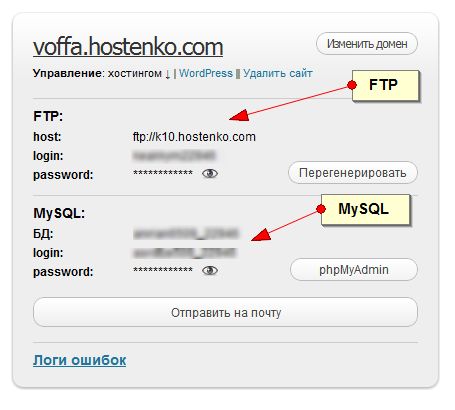 В одной из следующих статей мы рассмотрим более подробно этот плагин.
В одной из следующих статей мы рассмотрим более подробно этот плагин.
Как управлять пользователями в WordPress
Вы можете просматривать всех пользователей, которые зарегистрированы на вашем сайте, перейдя в раздел «Пользователи» в админке WordPress. Здесь вам доступен к просмотру список всех зарегистрированных пользователей, их имена, роли и адреса электронной почты.
Вы можете совершать следующие операции с пользователями:
- Удалять или добавлять пользователей
- Редактировать их профиль
- Менять пароль для входа на сайт
- Изменять роль пользователя и т.д.
Это дает вам полный контроль над правами пользователей на вашем WordPress сайте.
Вот и все, как видите ничего сложного.
Я надеюсь, что данная статья хоть немного помогла вам узнать, как сделать регистрацию пользователей на вашем WordPress сайте. В ближайшее время постараюсь написать статью о том, как редактировать права пользователей в WordPress.
Если вам понравилась эта статья – пишите комментарии, поделитесь статьей в социальных сетях и подпишитесь на мою рассылку, а так же не забывайте заходить на мой YouTube — канал с видео-уроками по созданию сайтов на WordPress.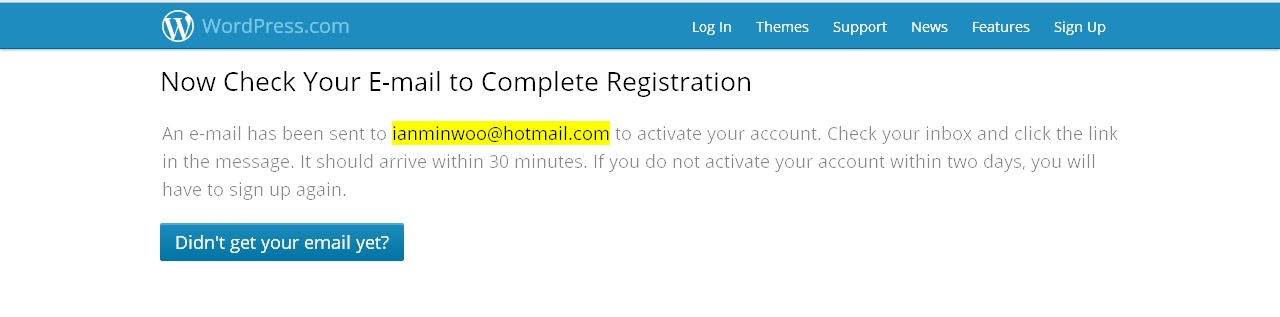
С уважением Юлия Гусарь
Как создать пользовательскую форму регистрации в WordPress
Приветствую вас, друзья!
Сегодня я хотел рассказать вам как создать пользовательскую страницу регистрации пользователей на вашем сайте или блоге WordPress.
Я понимаю, что для авторского блога — это лишнее, но мало ли что да как). Может у вас есть постоянные авторы и им нужен отдельный вход.
Есть еще много причин, по которым вы можете захотеть разрешить регистрацию пользователей в WordPress. Может быть, у вас есть сайт членства или форум сообщества. Вы можете разрешить только зарегистрированным пользователям оставлять комментарии в качестве модератора обсуждений. Какой бы ни была ваша причина, я хотел бы показать вам, как настроить и запустить своих пользователей с их собственными учетными записями.
Ко мне часто поступают вопросы про хостинг, которым я пользуюсь и поэтому решил указать хостинг в статье https://sprinthost.ru. Вы можете попробовать попользоваться хостингом 30 дней бесплатно. Чтобы понять, как будет работать Ваш сайт на этом хостинге просто перенести свой сайт (в этом поможет поддержка хостинга бесплатно) и и таким образом сможете понять подходит хостинг Вам или нет. На этом хостинге находятся сайты с 20 000 тысяч посещаемость и сайты чувствуют себя отлично. Рекомендую! Да, если делать оплату на 1 год то получаете скидку 25%. И что мне нравится — тех. поддержка всегда помогает в технических вопросах, за что им спасибо. Как Вы понимаете не всегда проходит всё гладко и нет желания, чтобы сайт не был доступен тем самым страдал трафик и доход.
Чтобы понять, как будет работать Ваш сайт на этом хостинге просто перенести свой сайт (в этом поможет поддержка хостинга бесплатно) и и таким образом сможете понять подходит хостинг Вам или нет. На этом хостинге находятся сайты с 20 000 тысяч посещаемость и сайты чувствуют себя отлично. Рекомендую! Да, если делать оплату на 1 год то получаете скидку 25%. И что мне нравится — тех. поддержка всегда помогает в технических вопросах, за что им спасибо. Как Вы понимаете не всегда проходит всё гладко и нет желания, чтобы сайт не был доступен тем самым страдал трафик и доход.
Разрешение регистрации пользователя в WordPress
Самый первый шаг, который вам нужно выполнить, очень прост. Перейдите на страницу «Настройки — Общие» в панели управления WordPress. Там вы найдете две опции, которые необходимы для всего этого процесса: членство и роль по умолчанию для нового пользователя. Вам нужно будет поставить галочку напротив «Любой может зарегистрироваться» и выбрать свою роль по умолчанию. Обычно это «подписчик», но поскольку каждая роль имеет разные разрешения, это может быть не лучшим решением для вашего сайта.
Обычно это «подписчик», но поскольку каждая роль имеет разные разрешения, это может быть не лучшим решением для вашего сайта.
По умолчанию вы получаете 5 пользовательских ролей:
- подписчик
- автор
- редактор
- участник
- администратор
Каждая из этих ролей имеет различный набор разрешений, и вы можете настроить их с помощью определенных плагинов или фрагментов кода. Некоторые плагины будут создавать для себя определенные пользовательские роли (например, BuddyPress, создающий роль Keymaster).
Как правило, подписчик — хороший выбор, потому что он не может создавать посты или действительно сталкиваться с какими-либо проблемами. Как только вы нажмете кнопку «Сохранить», ваш сайт будет готов для регистрации пользователей. Но для этого вам понадобится форма входа и регистрации.
Как создать пользовательскую страницу регистрации пользователей в WordPress
Вариант 1. Используйте регистрационную форму WordPress
Самый простой способ получить пользователей для регистрации — перейти в раздел «Внешний вид — Виджеты», выбрать виджет «Мета» и перетащить его в боковую панель или в нижнюю область сайта — подвал (футер).
Недостатком этого метода является то, что виджет также включает ссылки на RSS и WordPress.org. Он также предоставит только ссылку для входа пользователя, чтобы войти, что приведет их к экрану входа WP по умолчанию, где они могут зарегистрироваться. Эта связь не совсем очевидна.
Затем они будут перенаправлены на страницу регистрации и входа пользователя WordPress по умолчанию, расположенную по адресу «yoursite.com/wp-admin». Они нажимают (снова) довольно скрытую ссылку «Регистрация» и могут зарегистрироваться.
Но поскольку все это довольно запутанно, вы хотите, чтобы ваши пользователи действительно находили форму, чтобы зарегистрироваться. Теперь URL-адрес регистрации WordPress — «https://yoursite.com/wp-login.php?action=register», и вы можете ссылаться на него в любое время. Это отправит их на форму регистрации по умолчанию, где они выбирают имя пользователя и вводят свой адрес электронной почты.
Когда они подтвердят свою электронную почту, учетной записи будут предоставлены разрешения по умолчанию, которые вы установили выше.
Вариант 2: Использовать плагин
Один из лучших вариантов для создания внешней регистрационной формы (с шорткодом, который вы можете разместить в любом месте) — это плагин Ultimate Member. С его помощью вы сможете не только сохранять внешний вид своей страницы регистрации пользователей WordPress в соответствии с остальной частью вашего бренда, но и гораздо проще управлять самими пользователями. С более чем 100 000 установок и постоянными обновлениями, вы можете чувствовать себя в безопасности, позволяя этому справиться за вас.
Прежде всего, вы захотите скачать и установить «Ultimate Member» из хранилища плагинов. После активации вы получите сообщение о том, что плагину необходимо создать несколько новых страниц для работы. Не препятствуйте и дайте ему разрешение.
После того, как он создаст страницы, вы технически готовы к работе. Пользователи могут сразу зарегистрироваться на «yoursite.com/register», но вы можете изменить этот URL-адрес на любой другой, который вам нравится.
Если форма по умолчанию не работает, у вас есть два варианта. Отредактируйте или создайте новую. Любой из них можно найти в разделе «Ultimate Member» вашей админ-панели.
Убедитесь, что у вас выделена «регистрационная форма» (1). Само создание формы — перетаскивание. Если вы использовали ранее конструктор страниц или новый редактор WordPress Gutenberg, вы найдете, что они очень похожи.
Количество полей, которые вы можете включить, также довольно велико. Нажав на » + » внутри «редактора» (3), вы можете добавить любое количество сведений о своих пользователях.
Наиболее важной частью всего этого, однако, является «Shortcode box» (Шорткоды)(2). Когда вы копируете и вставляете этот код в страницу или виджет, эта конкретная форма регистрации будет отображаться. Например, вы можете вставить его в пользовательский HTML-виджет в разделе «Внешний вид — Виджеты».
Когда это будет сохранено, вы увидите, что вся форма появится на боковой панели (или там, где выведен ваш виджет).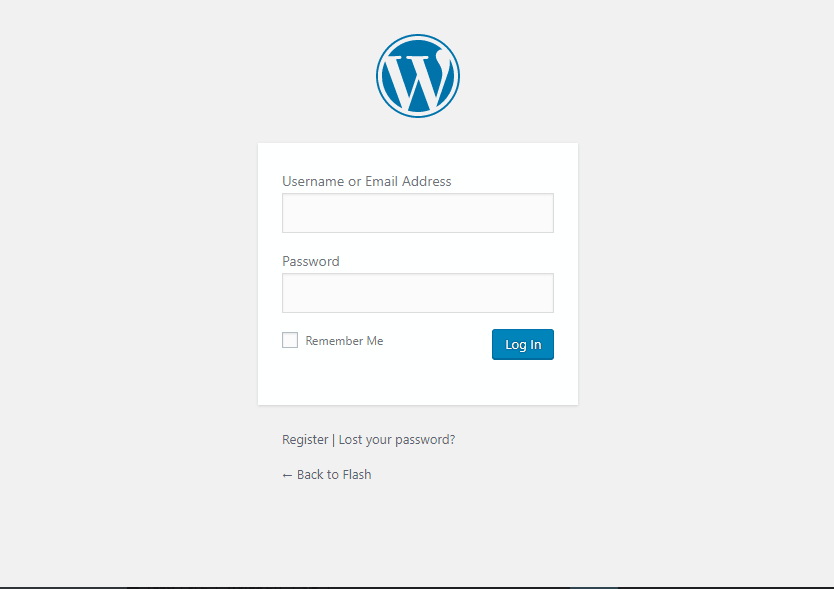
Если вы хотите видеть эту форму в середине поста, вы можете вставить ее. Вот что такого замечательного в том, что она привязан к шорткоду.
Страница входа пользователя WordPress
В дополнение к странице регистрации пользователя, вы можете выполнить те же самые шаги, чтобы создать страницу входа в систему. Вам просто нужно убедиться, что «Login Form» (Форма входа) выделена при ее создании.
Плагин «Ultimate Member» уже создал для него URL-адрес по умолчанию как «yoursite.com/login». Если вы перейдете с формой по умолчанию, у вас больше нет работы. Однако, если вы создаете новую, вам просто нужно вставить новый шорткод на эту страницу.
Конечный результат будет выглядеть примерно так. Помните, что вы также можете использовать тот же набор полей для страницы входа, что и для страницы регистрации.
Самое приятное в этой конкретной форме — то, что кнопка регистрации видна и не скрыта, как кнопка WordPress по умолчанию.
Управление новыми пользователями
По умолчанию WordPress имеет минимальную систему управления пользователями для администраторов. Вы переходите на экран «Редактировать пользователя» из списка «Пользователи» на панели администратора, и вы можете многое изменить для пользователей. Такие как их имена, логин пользователя, отображаемое имя, электронную почту и даже их роль. Но с точки зрения разрешений для этих ролей, вам по умолчанию не повезло. Плагин, такой как Ultimate Member, помогает в этом, расширяя то, что вы можете делать, не углубляясь в код WordPress.
Вы переходите на экран «Редактировать пользователя» из списка «Пользователи» на панели администратора, и вы можете многое изменить для пользователей. Такие как их имена, логин пользователя, отображаемое имя, электронную почту и даже их роль. Но с точки зрения разрешений для этих ролей, вам по умолчанию не повезло. Плагин, такой как Ultimate Member, помогает в этом, расширяя то, что вы можете делать, не углубляясь в код WordPress.
Кроме того, вы можете создать каталог участников, где вы можете управлять пользователями и отображать всех, кто зарегистрировался для вашего сайта или службы. Его можно найти в разделе «Ultimate Member — Member Directories».
В зависимости от причины, по которой вы разрешаете регистрацию, вы можете хотеть или можете не хотеть это общество. Однако все начинается с того, что UM создает страницу yoursite.com/members с шорткодом каталога. Вы можете удалить или отменить публикацию страницы. Если вы используете каталог, он будет выглядеть так по умолчанию.
Другие вещи для рассмотрения
Теперь предыдущие шаги позволили вам вообще не иметь возможности регистрироваться в WordPress и отображать полный каталог пользователей для вашего сайта. Если вы хотите немного продвинуться в членстве и регистрации, вот пара идей.
Создать пользовательский URL для входа
Во-первых, вы можете создать собственный URL для входа в систему без использования плагина, такого как Ultimate Member. Это отличается тем, что если вы сделаете это таким образом, вы полностью избавитесь от слага /wp-admin, который защищает ваш сайт от атак методом перебора пароля и многого другого. Использование единой системы обмена сообщениями для создания /register и /login невероятно полезно, но также работает способ /wp-admin. Если вы измените его полностью, ваш сайт может быть защищен лучше.
Настройте страницу входа в WordPress по умолчанию
Во-вторых, вы можете настроить саму страницу входа в WordPress. Если вы предпочитаете сохранить стандартные URL-адреса входа и регистрации в WordPress, вы можете полностью изменить дизайн и изменить его в соответствии с вашим брендом. Для этого нужно немного разбираться в файлах ядра WP и PHP, но если вы это сделаете, то тусклая серая страница, которую вы получите при установке, может быть выровнена настолько, насколько вы захотите.
Для этого нужно немного разбираться в файлах ядра WP и PHP, но если вы это сделаете, то тусклая серая страница, которую вы получите при установке, может быть выровнена настолько, насколько вы захотите.
Заключение
Независимо от вашей причины, регистрация пользователей на вашем сайте невероятно проста. Всего несколькими щелчками мыши и небольшой настройкой вы можете сделать так, чтобы регистрация пользователей WordPress превратилась из тупой и скрытой в другую часть вашего сайта, которой вы можете гордиться и с которой можно делать отличные вещи. Так что идите и начните строить свои сообщества.
А на этом все — жду вас ровно через четыре дня!
Для чего вы используете регистрацию пользователей WordPress?
Жду ваших ответов в комментариях ниже!
Юрич:
Занимаюсь созданием сайтов на WordPress более 6 лет. Ранее работал в нескольких веб-студиях и решил делиться своим опытом на данном сайте. Пишите комментарии, буду рад общению.
Как сделать форму регистрации на WordPress —
Стандартная комплектация платформы не подразумевает привычную регистрацию пользователей.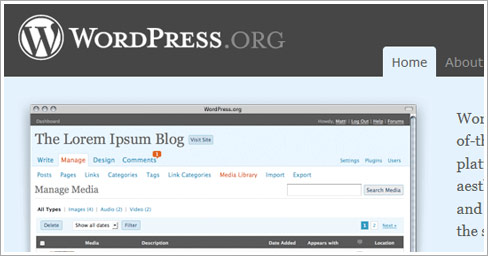 Необходимо заходить на отдельную страницу, предназначенную для входа администратора и регистрироваться, заполнив строку имени и почты. Многие скрывают панель входа в целях безопасности, следовательно, регистрация для посетителей становится невозможной. Чтобы открыть авторизацию и расширить возможности работы с аккаунтами – необходимо использование специальных плагинов.
Необходимо заходить на отдельную страницу, предназначенную для входа администратора и регистрироваться, заполнив строку имени и почты. Многие скрывают панель входа в целях безопасности, следовательно, регистрация для посетителей становится невозможной. Чтобы открыть авторизацию и расширить возможности работы с аккаунтами – необходимо использование специальных плагинов.
ProfilePress
К плагину — ProfilePress
Расширение, позволяющее сделать форму регистрации на WordPressбез особых сложностей. Все что требуется на старте – ряд несложных настроек. Но, возможности плагина достаточно шире, так как позволяют соорудить целую ветку модулей для пользователей: шаблон регистрации, вход в аккаунт и страницу с профилем. Плагин совместим со всеми темами платформы.
Основной функционал предлагается на бесплатной основе. Причем, имеется несколько различных стилей оформления и тем, позволяющих максимально подобрать дизайн формы к сайту. Хотя, имеется возможность приобрести премиальную версию, расширяющую функционал: добавление авторизации через социальные системы, установка капчи и загрузка изображений профиля.
Основные возможности бесплатного пакета:
- множество шаблонов входа на сайт и сброса пароля;
- возможность предварительного просмотра;
- перенаправления со стандартных форм;
- установка многошаговой регистрации;
- установщик шаблонов оформления для плагина с официального сайта.
Функционал платного пакета:
- возможность редактирования профиля;
- быстрое создание виджетов;
- личные аватары;
- вход при помощи социальных сетей;
- сообщения на почту пользователей;
- настройка виджетов.
Для полноценной работы, требуется установка дополнительного расширения Shortcake Shortcode UI. Оно упростит добавление шорткодов в панели управления. После активации плагинов, убедитесь, что стандартные настройки разрешают регистрацию новых пользователей (должна быт установлена галочка «Любой может зарегистрироваться»). При использовании платного пакета, необходимо скопировать лицензию в консоли плагина.
Заметьте, что после установки модуля появятся новые страницы: регистрация, сброс пароля и вход. Для них предусмотрены специальные шорткоды, благодаря которым можно разместить формы в требуемом месте. В пункте Redirection можно выполнить настройку для перенаправления пользователей со страницы входа.
Можно установить приветственное сообщение и параметры его появления. Также задаются сообщения, отправляемые пользователям по почте при действиях с учетной записью.
Постройка форм
Выбрав необходимую вкладку в меню настроек плагина, открывается рабочая панель, позволяющая приступить к созданию формы для входа и других страниц. Для каждой предложено по 5 стилей оформления. Благодаря предварительному просмотру видно, как будет выглядеть форма регистрации на WordPress. Для редактирования шаблона следует нажать на Edit. Возле кнопки загрузки медиафайлов находится запуск ProfilePress Shortcodes – окно, которое показывает все элементы, доступные для добавления. Таким образом, редактирование функций и полей осуществляется очень просто.
Важно! При покупке платной версии придется заплатить 49 долларов. Всего доступно 3 тарифа, в зависимости от количества используемых сайтов с конструктором форм. Чтобы убедиться, что данное расширение подходит вам, протестируйте бесплатный пакет, предоставляющий все необходимые возможности.
Profile Builder
к плагину — Profile Builder
Как сделать форму регистрации на WordPress за 5 минут? Воспользоваться плагином Profile Builder. Он предоставляет все необходимые функции по установке форм авторизации, без каких-либо излишеств. Достаточно изучить инструкцию по использованию расширения. Первое – скачиваем, устанавливаем и активируем модуль. После этого переходим к созданию новой страницы сайта с названием «Регистрация». На ней размещается шорткод соответствующего шаблона из плагина Profile Builder.
Для удаления лишних полей следует перейти в настройки. Здесь же указывается информация о строках, которые обязательны к заполнению.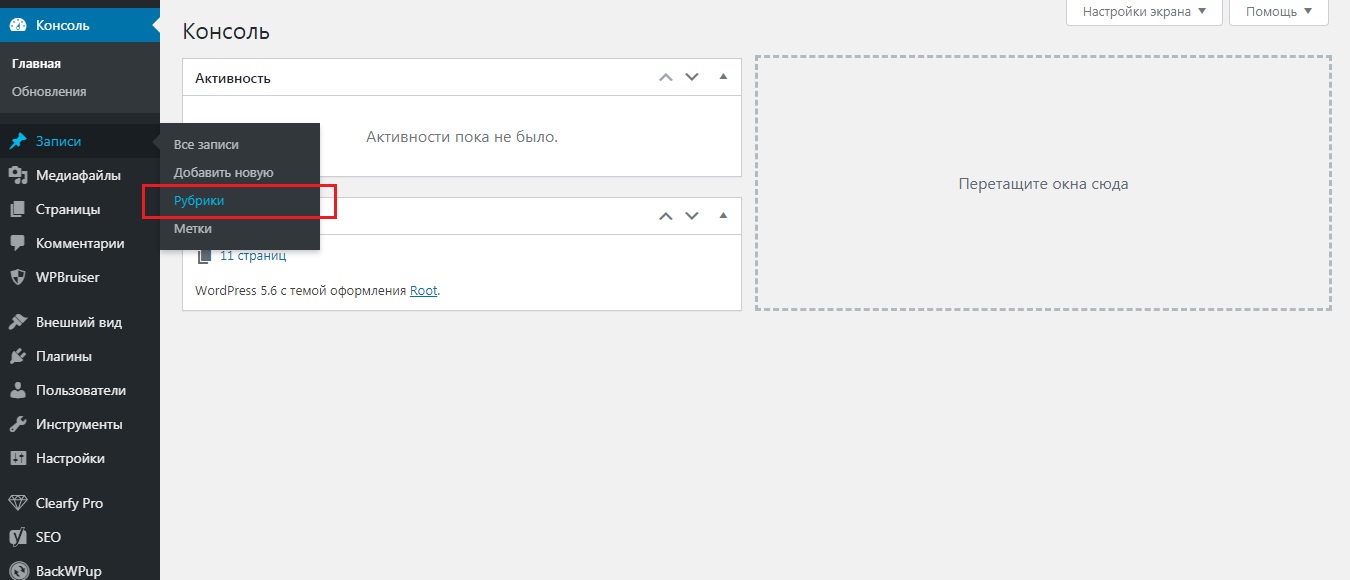 Следующий этап – создание формы входа, через которую зарегистрированные пользователи смогут авторизоваться на сайте. Создавать для этого отдельную страницу нет необходимости, достаточно разместить шорткод в виджете или файле темы.
Следующий этап – создание формы входа, через которую зарегистрированные пользователи смогут авторизоваться на сайте. Создавать для этого отдельную страницу нет необходимости, достаточно разместить шорткод в виджете или файле темы.
Как и в предыдущем плагине, перед запуском следует разрешить регистрацию пользователей в общих настройках системы. Основные характеристики, инструкция и обозначения шорткодов указаны в главном меню. Со столь небольшим списком функций это расширение является максимально эффективным и простым. Все пользовательские настройки могут осуществляться при достаточных знаниях CSS.
Login With Ajax
Система не предоставляет возможности персонализировать авторизацию посетителей сайта стандартными методами, а плагин Login With Ajax поможет сделать форму регистрации на WordPress, работающую независимо от системной страницы входа.
Сразу перейдем к возможностям расширения:
- интуитивно понятный интерфейс и настройки;
- установка переадресации;
- управление переадресацией для каждой группы пользователей;
- редактирование сообщения, отправляемого после ввода всех данных;
- использование AJAX;
Установка проходит, как обычно – через стандартный загрузчик плагинов.
Тема устанавливается и активируется. В общих настройках консоли WordPress снимаем запрет на добавление новых пользователей, как в предыдущих случаях.
В меню параметров необходимо выбрать шаблон, который будет отображаться по умолчанию, на выбор 3 варианта:
- modal – виджет отображает ссылку только для авторизации, нажав на которую предлагается два варианта: войти и зарегистрироваться;
- divs-only – размещаются поля для ввода логина и пароля входа, а ниже ссылка для регистрации;
- default – отображаются поля входа и ссылка, при нажатии которой открывается отдельное окно, чтобы зарегистрироваться.
Доступно меню настроек почты, переадресации и групп пользователей. Чтобы добавить саму шаблон авторизации на сайт, следует перейти в меню виджетов и выбрать соответствующий сайтбар Login With Ajax. Перед публикацией можно проверить все настройки и отредактировать при требовании. Как видно, сделать форму регистрации на WordPress можно в течение нескольких минут, она будет аккуратно отображена в виджете.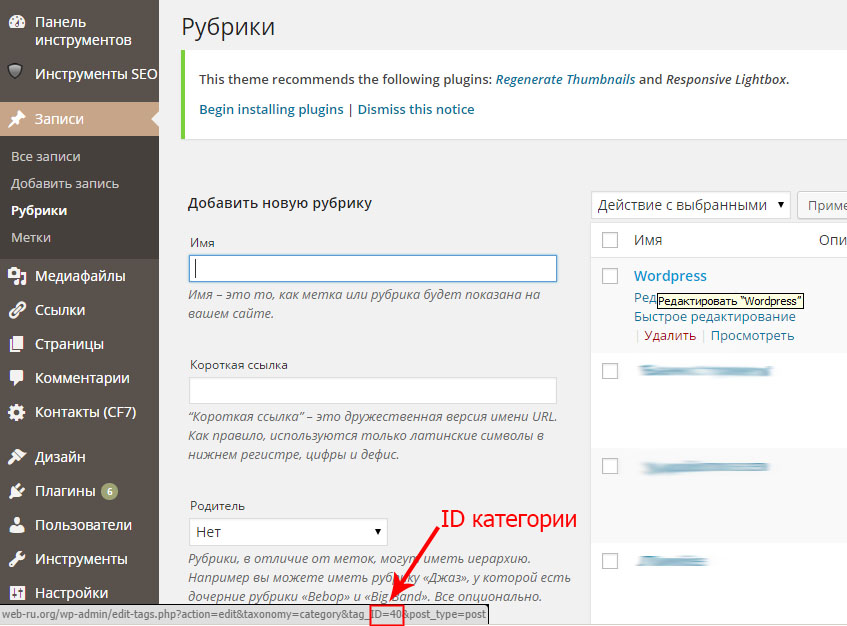
3 популярных плагина авторизации через социальные сети
Несколько лет назад, авторизация пользователей при помощи социальных сетей стала появляться практически у каждого сайта. Нет необходимости вводить множество данных и подтверждать почту, достаточно связать аккаунт социальной сети с ресурсом.
Social Login
к плагину — Social Login
Плагин предлагает комплекс простых методов по включению авторизации и регистрации при помощи социальных сетей. Доступно более 15 популярных ресурсов, включая:
Форму для входа можно разместить в виджете или используя шорткод. Приятная особенность – модуль полностью совместим с BuddyPress.
Super Socializer
к плагину — Super Socializer
Позволяет установить модуль для авторизации на сайте и комментирования постов из социальных сетей. На выбор несколько видов оформления панели авторизации. После того, как посетитель зарегистрировался, в консоли и базе данных сохраняется его учетная запись со всеми необходимыми данными. Доступны все известные социальные сети.
Доступны все известные социальные сети.
WordPress Social Login
к плагину — WordPress Social Login
Параметры плагина позволяют устанавливать ограничения и доступы для пользователей. Предусмотрено множество пользовательских настроек. Иконки входа и регистрации устанавливаются в любом месте сайта, в том числе в стандартном окне авторизации WordPress.
В итоге
Чтобы сделать форму регистрации на WordPress можно пойти двумя популярными путями: использовать один из конструкторов, либо упростить авторизацию при помощи социальных сетей. Хотя, многие сайтостроители выбирают третий метод – создание собственной формы или модернизация стандартной. Этот способ требует продвинутых знаний в HTML и PHP. Все предоставленные плагины имеют необходимые технические составляющие для создания качественного шаблона регистрации.
Как разрешить регистрацию пользователей на вашем сайте WordPress — лучшие темы, плагины и хостинг для WordPress
Вы хотите разрешить пользователям регистрироваться на вашем сайте?
Вы можете включить регистрацию пользователей в WordPress, чтобы пользователи могли добавлять записи, комментировать или выполнять другие действия на вашем сайте.
В этой статье мы покажем вам, как легко разрешить регистрацию пользователей на вашем сайте WordPress и как управлять пользователями.
Вот список тем, которые мы рассмотрим в этом уроке:
Внимание: это руководство посвящено добавлению пользователей на ваш сайт WordPress с помощью роли пользователей по умолчанию и возможности. Если вы хотите зарабатывать деньги в Интернете, позволяя пользователям платить за премиум-контент и доступ к сообществу, вам следует ознакомиться с нашим окончательное руководство по созданию членского сайта WordPress .
Включение регистрации пользователей в WordPress
WordPress поставляется со встроенными функциями для управления регистрацией пользователей. По умолчанию он выключен, но вы можете легко его включить.
Просто отправляйтесь в Настройки »Общие страница в вашем админка вордпресс. Прокрутите вниз до раздела «Членство» и установите флажок рядом с «Любой может зарегистрироваться’ опцию.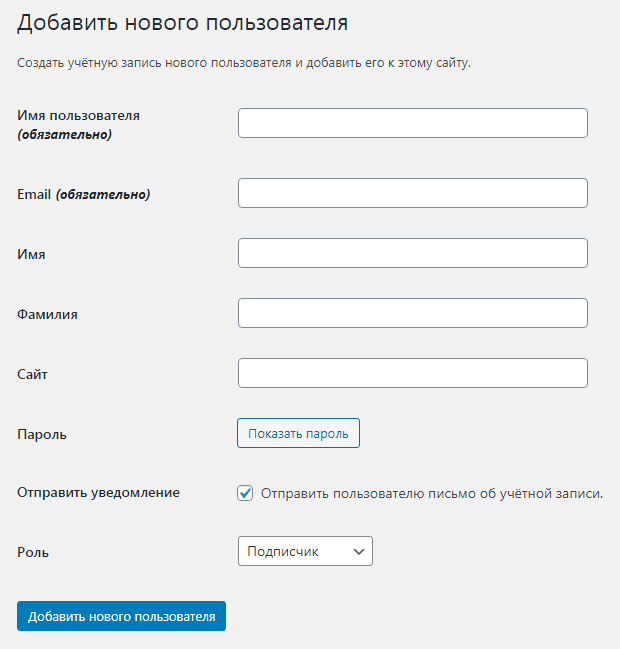
Далее вам нужно выбрать роль пользователя по умолчанию. Это роль пользователя, назначаемая каждому новому пользователю, который регистрируется на вашем сайте.
Каждая роль пользователя в WordPress имеет свои собственные разрешения и возможности. Смотрите наше руководство по Роли и разрешения пользователей WordPress чтобы узнать больше о ролях пользователей в WordPress.
Роль пользователя по умолчанию — «Подписчик», которую вы можете изменить на любую другую доступную роль пользователя.
Например, если вы хотите, чтобы пользователи писали сообщения на вашем веб-сайте, вы можете изменить роль пользователя по умолчанию на Участник или Автор.
важно: Никогда не используйте «Администратор» в качестве роли пользователя по умолчанию для регистрации пользователей, иначе новый пользователь сможет захватить ваш веб-сайт и запереть тебя.
Не забудьте нажать кнопку «Сохранить изменения», чтобы сохранить настройки.
Теперь ваш сайт WordPress открыт для регистрации пользователей. Вы можете посетить свой Страница входа в WordPress, и вы увидите возможность зарегистрироваться как новый пользователь.
Вы можете посетить свой Страница входа в WordPress, и вы увидите возможность зарегистрироваться как новый пользователь.
Добавление ссылок для входа и регистрации в WordPress
После открытия вашего веб-сайта для регистрации пользователей вы хотели бы, чтобы пользователи знали, что они могут зарегистрироваться и войти в свою учетную запись.
Есть несколько способов сделать это.
Вы можете просто добавить ссылки на боковую панель WordPress на страницу входа и регистрации или создать собственные страницы входа и регистрации для своего веб-сайта.
Мы покажем вам 3 различных метода, чтобы вы могли выбрать тот, который лучше всего соответствует вашим потребностям.
Способ 1: добавление мета-виджета на боковую панель WordPress
Самый простой способ добавить ссылку для входа — добавить мета-виджет на боковую панель.
Просто перейдите к Внешний вид »Виджеты страницу и добавьте виджет «Мета» на боковую панель. Вы можете ознакомиться с нашим руководством как добавлять и использовать виджеты в WordPress для получения подробных инструкций.
Мета-виджет включает в себя ссылки для регистрации, входа/выхода, RSS-ленту, ленту комментариев и веб-сайт WordPress.org.
Вот как это выглядит на нашем примере веб-сайта:
Способ 2: создание пользовательских страниц входа с помощью WPForms
Проблема с первым методом заключается в том, что нет возможности настроить формы регистрации или входа. Вы не можете добавлять поля формы или изменять дизайн форм, и они не будут соответствовать дизайну вашего сайта.
Используя свои собственные настраиваемые страницы входа, вы можете предложить гораздо лучший пользовательский интерфейс. Вы можете встроить свои формы на любую страницу вашего веб-сайта и добавить поля формы для сбора любой информации, которую вы хотите.
Мы покажем вам различные способы создания собственных пользовательских страниц входа. Самый простой — с помощью WPForms .
WPForms это лучший плагин контактной формы WordPress в продаже. Он поставляется с дополнением для регистрации пользователей, которое позволяет вам легко добавлять формы входа и регистрации в любом месте вашего веб-сайта.
Первое, что вам нужно сделать, это установить и активировать WPForms плагин. Для получения дополнительной информации см. Наше пошаговое руководство по как установить плагин WordPress.
Примечание: Вам понадобится как минимум лицензия Pro для доступа к надстройке регистрации пользователей.
После активации вам нужно посетить WPForms »Настройки страницу для ввода лицензионного ключа. Вы можете получить этот лицензионный ключ из своей учетной записи на веб-сайте WPForms.
После проверки вам необходимо перейти на WPForms »Дополнения стр.
На этой странице прокрутите вниз до «Дополнение для регистрации пользователей» и нажмите кнопку «Установить дополнение» рядом с ним.
WPForms установит дополнение, а затем вам нужно будет нажать кнопку активации, чтобы начать его использовать.
Теперь вы готовы создавать собственные формы регистрации и входа в систему с помощью WPForms.
Создание пользовательской регистрационной формы
Просто посетите WPForms »Добавить новый страницу для запуска конструктора форм WPForms.
Сначала вам нужно ввести имя формы, а затем найти шаблон регистрации пользователя в разделе «Выбрать шаблон».
Нажмите кнопку «Использовать шаблон», чтобы продолжить, и WPForms создаст для вас простую форму регистрации пользователя WordPress.
Теперь вы можете добавлять новые поля с левой панели, а также настраивать порядок существующих полей с помощью простого интерфейса перетаскивания.
Когда вы закончите добавлять поля, нажмите кнопку «Настройка» меню слева.
Затем выберите вкладку «Регистрация пользователя».
Здесь вы можете сопоставить каждое поле формы с информацией в профиле пользователя, выбрать роль пользователя, включить уведомления, выбрать страницу подтверждения и включить активацию пользователя.
Функция активации пользователя помогает сократить спам регистрация пользователя в WordPress.
Если вы выберете ручной метод, все пользователи должны быть одобрены администратором, прежде чем они смогут войти на ваш сайт.
Если вы выберете метод электронной почты, то пользователь должен щелкнуть ссылку активации, прежде чем он сможет войти на ваш сайт.
Помимо добавления полей формы, вы также можете связать свою форму с другими надстройками WPForms.
Например, вы можете подключиться к своему почтовый маркетинг провайдера и автоматически добавлять новых пользователей в свой список адресов электронной почты. Точно так же вы можете подключить WPForms к платежным сервисам, таким как PayPal и Stripe, чтобы получать онлайн-платежи.
Когда вы закончите, не забудьте нажать кнопку «Сохранить» в правом верхнем углу экрана, чтобы сохранить настройки формы.
Теперь вы можете выйти из конструктора форм, нажав кнопку закрытия.
Ваша регистрационная форма пользователя готова к добавлению на ваш сайт WordPress.
Просто создайте новую страницу WordPress или отредактируйте существующую страницу, которую вы хотели бы использовать в качестве страницы регистрации.
На экране редактирования страницы вам нужно добавить блоки WPForms в область содержимого.
В блоке WPForms просто щелкните раскрывающееся меню и выберите «Форму регистрации пользователя», которую вы создали ранее.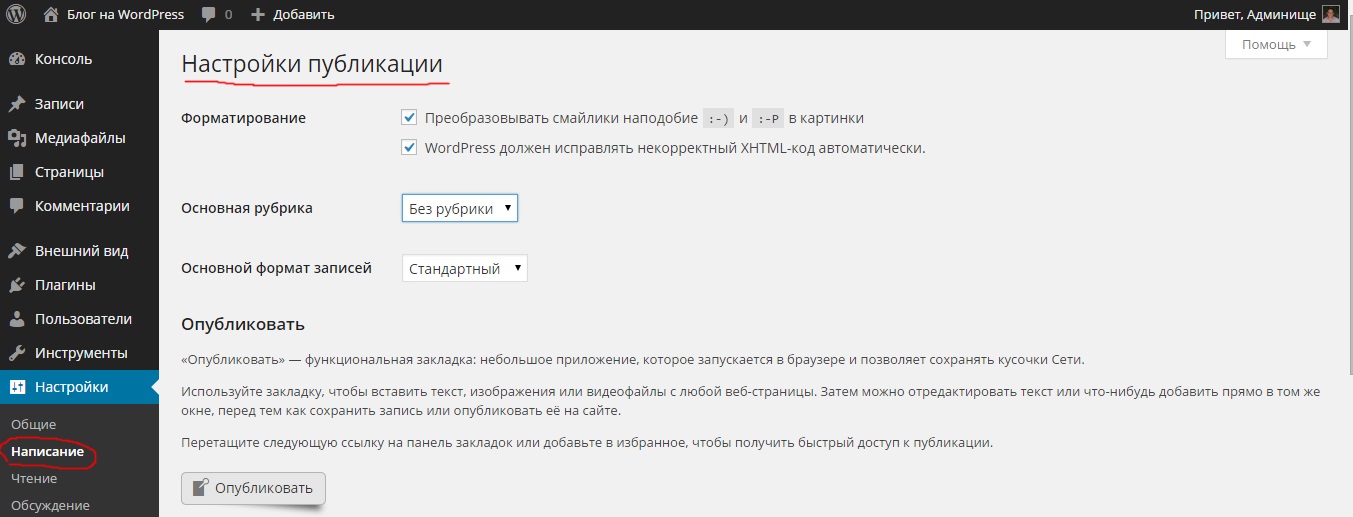
Теперь вы можете сохранить или опубликовать свою страницу, а затем посетить страницу, чтобы увидеть свою пользовательскую страницу регистрации пользователя в действии.
Создание пользовательской формы входа
Теперь, когда ваша пользовательская страница регистрации пользователя активна, давайте добавим пользовательскую форму входа на ваш сайт WordPress.
Чтобы начать, посетите WPForms »Добавить новый. Это запустит интерфейс конструктора форм WPForms.
Вам нужно указать имя для пользовательской формы входа, а затем выбрать «Форма входа пользователя» в качестве шаблона.
WPForms теперь создаст новую форму входа.
По умолчанию он имеет только поля имени пользователя и пароля.
Вы можете добавить в форму дополнительные поля, добавляя их с левой панели.
Далее вам нужно нажать на вкладку настроек, а затем нажать на вкладку «Подтверждение». Здесь вы можете определить, что делать после успешного входа в систему.
Вы можете показать пользователям сообщение, переориентировать их на страницу, с которой они пришли, или перенаправить их на любую другую страницу вашего сайта.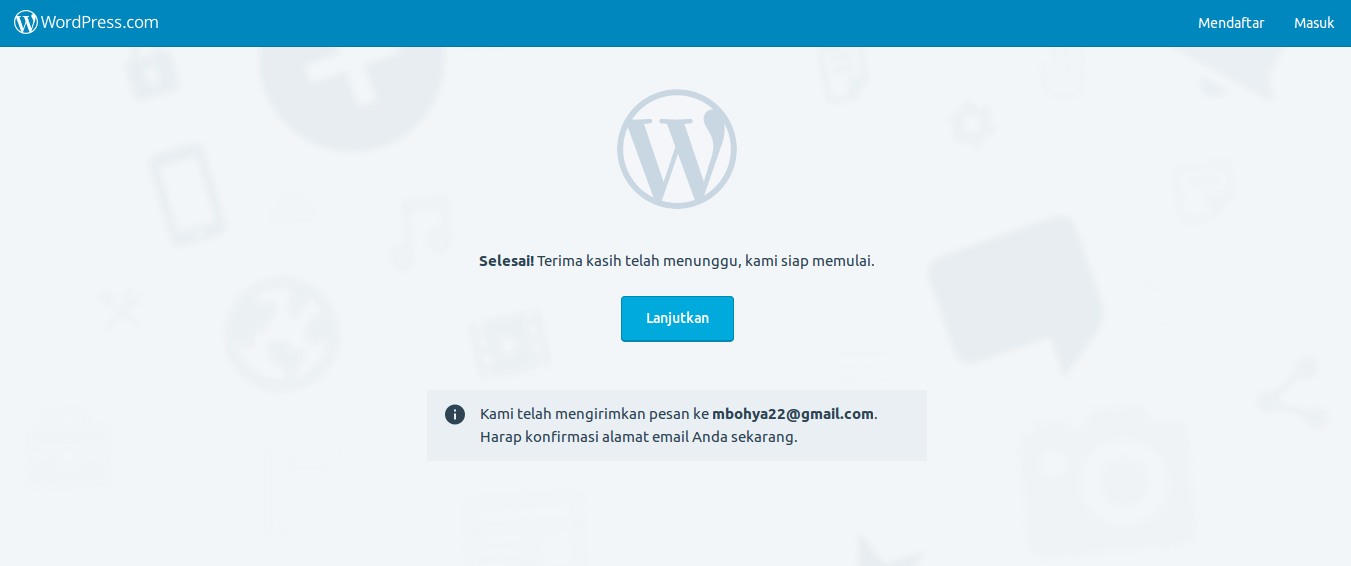
Нажмите кнопку «Сохранить» в правом верхнем углу экрана, чтобы сохранить настройки формы.
Теперь вы можете выйти из интерфейса конструктора форм, нажав кнопку закрытия.
Ваша пользовательская форма входа готова к добавлению на ваш сайт WordPress.
Вы можете добавить свою пользовательскую форму входа на страницу, создав новую страницу, а затем добавив блок WPForms в область содержимого.
Вы также можете добавить собственную форму входа на боковую панель.
Просто отправляйтесь в Внешний вид »Виджеты страницу и добавьте блок WPForms или устаревший виджет на боковую панель.
Выберите пользовательскую форму входа, которую вы только что создали, в раскрывающемся меню, а затем нажмите кнопку «Обновить», чтобы сохранить настройки виджета.
Теперь вы можете посетить свой веб-сайт, чтобы увидеть свою пользовательскую форму входа в действии.
Дополнительную информацию по этой теме см. в нашем руководстве по как создать пользовательскую страницу входа в WordPress.
Способ 3. Создайте пользовательскую страницу входа с помощью SeedProd
Теперь, если вы используете только WPForms для создания пользовательской страницы входа, дизайн вашей страницы входа все равно будет зависеть от вашего Тема WordPress.
Что, если вы хотите создать пользовательскую страницу входа, которая выглядит более профессионально и элегантно?
SeedProd позволяет легко создать красивую пользовательскую страницу входа для вашего веб-сайта.
Это самый мощный Плагин для создания страницы WordPress в продаже. Вы можете использовать его для создания любого типа страницы без написания кода или изучения каких-либо специальных навыков дизайна.
Во-первых, вам необходимо установить и активировать SeedProd плагин. Для получения дополнительной информации см. Наше пошаговое руководство по как установить плагин WordPress.
После активации вам будет предложено ввести лицензионный ключ SeedProd. Вы можете найти эту информацию в своей учетной записи на веб-сайте SeedProd.
Далее необходимо посетить SeedProd » Целевые страницы страницу и нажмите кнопку «Настроить страницу входа».
Далее вам будет предложено выбрать шаблон для страницы входа.
SeedProd поставляется с несколькими профессионально разработанными шаблонами на выбор, или вы также можете начать с чистого холста.
Затем вам нужно указать имя и URL-адрес для вашей пользовательской страницы входа.
Затем нажмите кнопку «Сохранить и начать редактирование», чтобы продолжить.
Это запустит интерфейс конструктора страниц SeedProd.
Вы увидите предварительный просмотр своей страницы входа в систему, где вы можете указать и щелкнуть, чтобы отредактировать любой элемент.
Вы также можете добавить новые блоки на свою страницу входа в левый столбец.
Как только вы будете удовлетворены дизайном, перейдите на вкладку «Параметры страницы».
Отсюда вы можете перенаправить пользователей со страницы входа WordPress по умолчанию на вашу пользовательскую страницу входа. Вы также можете запустить свою страницу входа в режиме изоляции, который отключает любые Скрипты верхнего и нижнего колонтитула WordPress от загрузки.
Вы также можете запустить свою страницу входа в режиме изоляции, который отключает любые Скрипты верхнего и нижнего колонтитула WordPress от загрузки.
Как только вы будете удовлетворены своими изменениями, вы можете просто нажать кнопку «Сохранить» и опубликовать свою страницу входа.
Теперь вы можете открыть новую вкладку браузера в режиме инкогнито и посетить страницу входа, чтобы увидеть ее в действии.
Для получения более подробной информации см. наше окончательное руководство о том, как создать пользовательскую страницу входа в WordPress.
Управление пользователями в WordPress
Вы можете просмотреть всех зарегистрированных пользователей на вашем сайте, нажав на Пользователи в админке вордпресс. WordPress покажет вам список пользователей с их именами, именами, ролями и адресами электронной почты.
В качестве администратор, вы можете удалить любого пользователя в любое время.
Вы также можете редактировать профили пользователей, менять их роли и даже менять их пароли.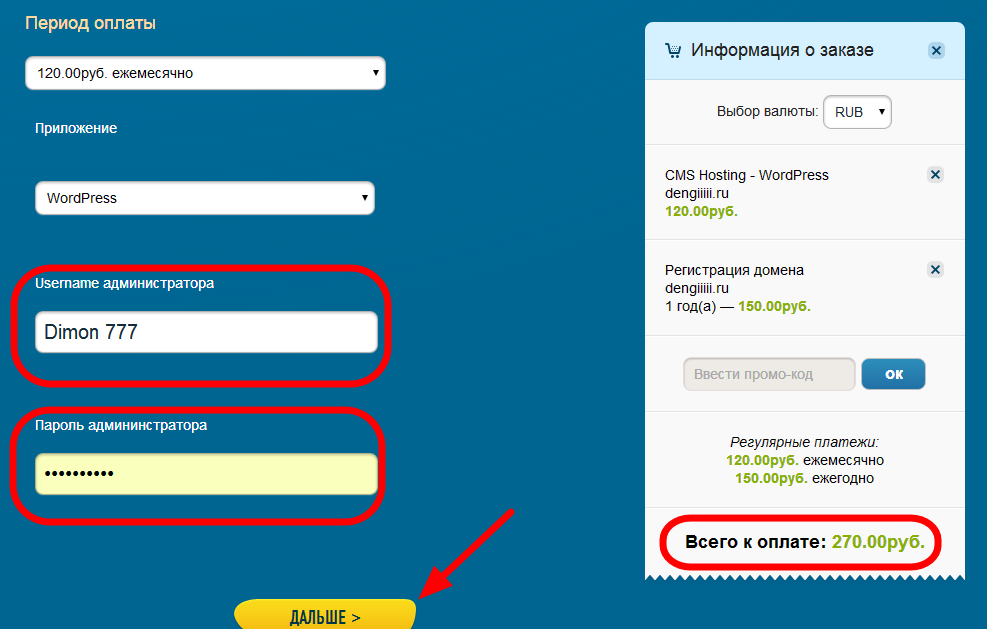
Это дает вам полный контроль над тем, что пользователи могут или не могут делать на вашем сайте WordPress.
Это все! Мы надеемся, что эта статья помогла вам узнать, как разрешить регистрацию пользователей на вашем сайте WordPress. Вы также можете узнать как выбрать лучшую программу для веб-дизайна, или посмотрите наш экспертный выбор лучшие сервисы электронного маркетинга для малого бизнеса.
Если вам понравилась эта статья, то подпишитесь на нашу YouTube Channel для видеоуроков WordPress. Вы также можете найти нас на Twitter и Facebook.
Как сделать регистрацию на сайте wordpress
Как сделать регистрацию на сайте wordpress
В этой статья я хотела бы вам рассказать, как сделать регистрацию пользователей на сайте WordPress. Возможность регистрации для посетителей может потребоваться когда вы, например, хотите разрешить посетителям публиковать на вашем сайте какой-то полезный контент или хотите ограничить доступ к какой-то важной информации которая будет доступна только авторизованным посетителям.
Навигация по статье:
Как включить пользовательскую регистрацию в WordPress
Чтобы включить регистрацию пользователей просто перейдите в раздел «Настройки» => «Общие» и прокрутите вниз к пункту «Членство». Установите галочку рядом с пунктом «Любой может зарегистрироваться».
Далее вам необходимо выбрать роль пользователя по умолчанию.
Роль – это своего рода профиль, в котором указаны права пользователя, т.е. что ему разрешается делать на сайте.
В графе «Роль пользователя по умолчанию» задана «Подписчик». Всего доступно пять профилей:
— Подписчик
— Участник
— Автор
— Редактор
— Администратор
После этого необходимо нажать на кнопку «Сохранить изменения», чтобы сохранить настройки.
Теперь, все кто пожелает, могут зарегистрироваться на вашем WordPress сайте.
Добавление ссылки входа в учетную запись WordPress
После того, как вы сделали на своем сайте WordPress регистрацию для пользователей, следующее, что вам необходимо сделать – это дать возможность пользователям зарегистрироваться и войти в свою учетную запись на вашем сайте.
Вам нужно добавить ссылку на страницу авторизации в системе и регистрационную страницу.
Это можно сделать двумя способами:
- Добавить специальный виджет в сайдбар
- Создать свою страницу входа в учетную запись
Добавление виджета в сайдбар
Самый простой способ добавить ссылку авторизации – это добавить Мета-виджет на боковую панель.
Для этого нужно:
- 1. Перейти на административной панели в пункт меню «Внешний вид» =>«Виджеты».
- 2. Перетянуть виджет с названием «Мета» в сайдбар.
Добавляем стили для виджета
Как вы видели на скриншоте далеко не каждая тема имеет набор стилей для этого виджета, поэтому если вы хотите как то стилизовать этот виджет, то вам прийдётся дописать несколько css свойств в файл Style.css вашейт темы.
Напоминаю,что данный код нужно добавлять в самом конце данного файла!
А вот и сам код с комментариями в тех строках, где можно поменять цвет, размер и т. д.
д.
Вот что у меня получилось в итоге:
Создание своей страницы авторизации
Так как стандартная страница входа в учетную запись имеет специфический внешний вид, то вам скорее всего захочется сделать свою страницу авторизации и регистрации для сайта. Для решения этой задачи, лучше всего воспользоваться специализированным плагином из репозитория WordPress.
В следующей статье я сделаю для вас инструкцию по созданию страницы авторизации при помощи одного из таких плагинов. Поэтому не забудьте подписаться на обновления блога чтобы ничего не пропустить.
Защита сайта от регистрации ботов
В интернете существуют вредоносные спам-боты, которые ищут WordPress сайты с открытой регистрацией. Они могут добавлять спам-аккаунты в ваш сайт, что может угрожать его безопасности и повлиять на уровень доверия поисковых систем.
Для защиты от регистрации ботов вам необходимо:
- 1. Установить из репозитория wordpress плагин Stop Spammers и активировать его.

- 2. В административной части сайта находим пункт меню «Stop Spammers» =>«Allow Lists» и добавляем свой IP-адрес в белый список.
Stop Spammers является очень мощным плагином с огромным количество опций для борьбы с регистрацией ботов. В одной из следующих статей мы рассмотрим более подробно этот плагин.
Как управлять пользователями в WordPress
Вы можете просматривать всех пользователей, которые зарегистрированы на вашем сайте, перейдя в раздел «Пользователи» в админке WordPress. Здесь вам доступен к просмотру список всех зарегистрированных пользователей, их имена, роли и адреса электронной почты.
Вы можете совершать следующие операции с пользователями:
- Удалять или добавлять пользователей
- Редактировать их профиль
- Менять пароль для входа на сайт
- Изменять роль пользователя и т.д.
Это дает вам полный контроль над правами пользователей на вашем WordPress сайте.
Вот и все, как видите ничего сложного.
Я надеюсь, что данная статья хоть немного помогла вам узнать, как сделать регистрацию пользователей на вашем WordPress сайте. В ближайшее время постараюсь написать статью о том, как редактировать права пользователей в WordPress.
Если вам понравилась эта статья – пишите комментарии, поделитесь статьей в социальных сетях и подпишитесь на мою рассылку, а так же не забывайте заходить на мой YouTube — канал с видео-уроками по созданию сайтов на WordPress.
Как сделать регистрацию на сайте WordPress
Здравствуйте, дорогие читатели блога! Сегодня мы поговорим о регистрации на сайте WordPress, о создании своей уникальной формы регистрации и поразмышляем для каких сайтов регистрация необходима, а где она как корове седло. Я уже однажды затрагивал этот вопрос, когда писал статью о том, как закрыть контент от незарегистрированных пользователей. Но сегодня речь пойдет немного о другом.
Статья получилась объемная, поэтому предлагаю воспользоваться быстрой навигацией:
Какие стандартные функции регистрации на сайте предоставляет движок WordPress?
Движок WordPress очень популярен среди начинающих сайтостроителей, в первую очередь благодаря огромному количеству бесплатных учебных материалов. Обо всех преимуществах данного движка я рассказывал в статье – что учесть при выборе движка сайта.
Обо всех преимуществах данного движка я рассказывал в статье – что учесть при выборе движка сайта.
Изначально разработчиками WordPress не было предусмотрено внедрение формы авторизации, есть лишь форма авторизации, которая обычно доступна по адресу sait.ru/wp-admin
Да по сути форма регистрации никогда и не нужна была здесь, ведь WordPress является блоговым движком. А зачем блогу зарегистрированные пользователи?
Блог является авторской страницей и дневником. Меня удивляют, некоторые личности, которые пытаются впихнуть форму регистрации в свой блог. Она здесь как корове седло!
Совсем другое дело, если вы используете WordPress для управления большим порталом или форумом.
Перед тем как устанавливать форму регистрации на сайт, задайтесь вопросом нужна ли она здесь? Люди очень ленивы, и никогда не будут делать лишних телодвижений. Заставить народ регистрироваться могут лишь следующие причины:
1. Общение. Но для общения существуют социальные сети, форумы и почта.

2. Какая-то выгода. Это может быть возможность оставить ссылку на свой сайт, получить доступ к закрытому разделу или возможность получить какие-то привилегии.
Если ваш сайт не подходит под эти запросы? то нет смысла ставить форму регистрации.
Ладно, хватит лирики, перейдем к технической части.
Итак, допустим у вас есть сайт на WordPress и вы решили, что вам нужно добавить несколько пользователей. Сделать это можно двумя способами — добавить пользователей вручную, используя стандартные возможности движка или установить форму регистрации поставив все на автомат.
Как добавить пользователей вручную, используя возможности WordPress?
В админке сайта есть такой пункт «Пользователи» и «Добавить нового»:
На появившейся странице следует ввести данные нового пользователя, сгенерировать пароль и установить его роль – администратор, подписчик или автор.
Права нового участника будут зависеть от того, какую роль вы ему отведете. Если это администратор, то он может делать все, что угодно – создавать записи, добавлять и удалять новых пользователей, редактировать шаблон сайта и т. д. Если это участник, то его права значительно ограничены. Участник может лишь создавать и редактировать записи. Но опубликовать их не сможет.
Если это администратор, то он может делать все, что угодно – создавать записи, добавлять и удалять новых пользователей, редактировать шаблон сайта и т. д. Если это участник, то его права значительно ограничены. Участник может лишь создавать и редактировать записи. Но опубликовать их не сможет.
Вот как выглядит админка такого пользователя:
Получается благодаря стандартным возможностям WordPress можно добавлять пользователей, но только для одной цели – в качестве автора или модератора.
Плагин регистрации на сайте WordPress.
Согласитесь, стандартная возможность WordPress добавлять пользователей не очень удобна. Поэтому существует очень большой выбор дополнений возможности WordPress в виде плагинов.
Русифицированных плагинов регистрации не так много, но вот англоязычных предостаточно. Я не знаю какой плагин регистрации самый лучший. Но поискав информацию, я решил остановиться на плагине Theme My Login.
По своему функционалу он мне очень понравился – легкий, минимум настроек понятных даже ребенку, возможность перенаправлять пользователя после авторизации на определенные страницы, возможность предварительной модерации и проверки e-mail автоматически.
Единственный минус это отсутствие русификации. Плагин на английском. Но когда я искал о нем информацию, то читал, что он русифицирован. Скорее всего русификация была для более ранних версий. В любом случае можно его настроить и так, если же предпочитаете работать исключительно с русскоязычными плагинами, то можете его перевести. Как это сделать я писал здесь.
Настройка плагина Theme My Login
Как я уже написал выше, настроек здесь минимум. При желании, если разбираетесь в CSS коде, можно изменить форму авторизации до неузнаваемости, задав свои стили в файле theme-my-login/ theme-my-login.css
Вот собственно скриншоты всех настроек:
Подобных плагинов много, есть так же те, что позволяют авторизоваться с помощью соц. сетей. Я просто в качестве примера привел один из самых простых.
Что ж мы уже рассмотрели 2 способа регистрации пользователей на сайте вордпресс. Первый, используя стандартные возможности CMS. Второй – при помощи плагина. Если у вас есть интересное дополнение, напишите об этом в комментариях.
Как сделать форму регистрации на WordPress
Стандартная комплектация платформы не подразумевает привычную регистрацию пользователей. Необходимо заходить на отдельную страницу, предназначенную для входа администратора и регистрироваться, заполнив строку имени и почты. Многие скрывают панель входа в целях безопасности, следовательно, регистрация для посетителей становится невозможной. Чтобы открыть авторизацию и расширить возможности работы с аккаунтами – необходимо использование специальных плагинов.
ProfilePress
Расширение, позволяющее сделать форму регистрации на WordPressбез особых сложностей. Все что требуется на старте – ряд несложных настроек. Но, возможности плагина достаточно шире, так как позволяют соорудить целую ветку модулей для пользователей: шаблон регистрации, вход в аккаунт и страницу с профилем. Плагин совместим со всеми темами платформы.
Основной функционал предлагается на бесплатной основе. Причем, имеется несколько различных стилей оформления и тем, позволяющих максимально подобрать дизайн формы к сайту. Хотя, имеется возможность приобрести премиальную версию, расширяющую функционал: добавление авторизации через социальные системы, установка капчи и загрузка изображений профиля.
Хотя, имеется возможность приобрести премиальную версию, расширяющую функционал: добавление авторизации через социальные системы, установка капчи и загрузка изображений профиля.
Основные возможности бесплатного пакета:
- множество шаблонов входа на сайт и сброса пароля;
- возможность предварительного просмотра;
- перенаправления со стандартных форм;
- установка многошаговой регистрации;
- установщик шаблонов оформления для плагина с официального сайта.
Функционал платного пакета:
- возможность редактирования профиля;
- быстрое создание виджетов;
- личные аватары;
- вход при помощи социальных сетей;
- автоматическая авторизация после первого ввода пароля;
- сообщения на почту пользователей;
- настройка виджетов.
Для полноценной работы, требуется установка дополнительного расширения Shortcake Shortcode UI. Оно упростит добавление шорткодов в панели управления. После активации плагинов, убедитесь, что стандартные настройки разрешают регистрацию новых пользователей (должна быт установлена галочка «Любой может зарегистрироваться»).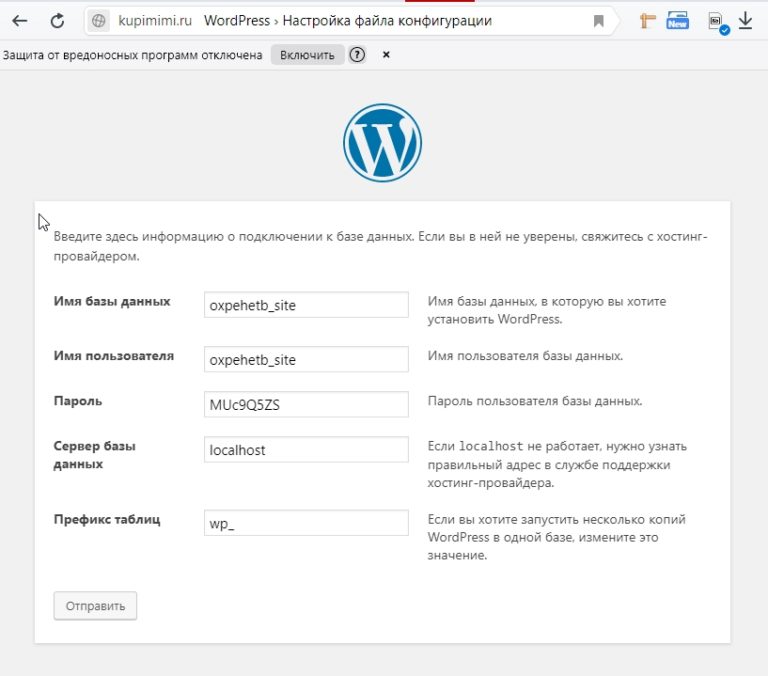 При использовании платного пакета, необходимо скопировать лицензию в консоли плагина.
При использовании платного пакета, необходимо скопировать лицензию в консоли плагина.
Заметьте, что после установки модуля появятся новые страницы: регистрация, сброс пароля и вход. Для них предусмотрены специальные шорткоды, благодаря которым можно разместить формы в требуемом месте. В пункте Redirection можно выполнить настройку для перенаправления пользователей со страницы входа.
Можно установить приветственное сообщение и параметры его появления. Также задаются сообщения, отправляемые пользователям по почте при действиях с учетной записью.
Постройка форм
Выбрав необходимую вкладку в меню настроек плагина, открывается рабочая панель, позволяющая приступить к созданию формы для входа и других страниц. Для каждой предложено по 5 стилей оформления. Благодаря предварительному просмотру видно, как будет выглядеть форма регистрации на WordPress. Для редактирования шаблона следует нажать на Edit. Возле кнопки загрузки медиафайлов находится запуск ProfilePress Shortcodes – окно, которое показывает все элементы, доступные для добавления.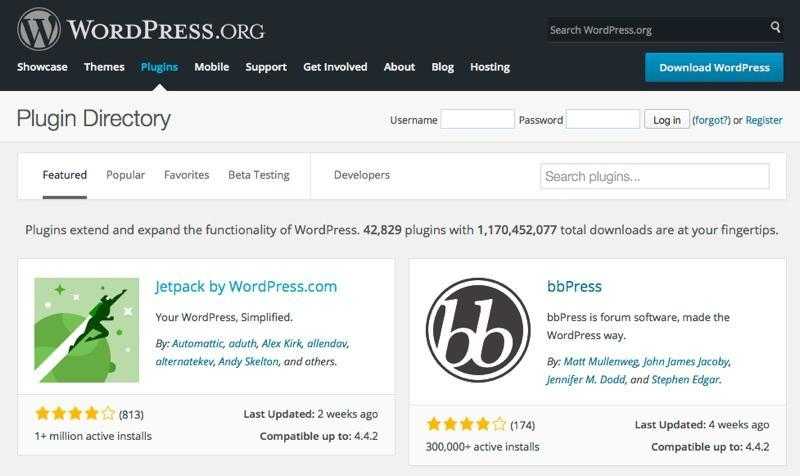 Таким образом, редактирование функций и полей осуществляется очень просто.
Таким образом, редактирование функций и полей осуществляется очень просто.
Важно! При покупке платной версии придется заплатить 49 долларов. Всего доступно 3 тарифа, в зависимости от количества используемых сайтов с конструктором форм. Чтобы убедиться, что данное расширение подходит вам, протестируйте бесплатный пакет, предоставляющий все необходимые возможности.
Profile Builder
Как сделать форму регистрации на WordPress за 5 минут? Воспользоваться плагином Profile Builder. Он предоставляет все необходимые функции по установке форм авторизации, без каких-либо излишеств. Достаточно изучить инструкцию по использованию расширения. Первое – скачиваем, устанавливаем и активируем модуль. После этого переходим к созданию новой страницы сайта с названием «Регистрация». На ней размещается шорткод соответствующего шаблона из плагина Profile Builder.
Для удаления лишних полей следует перейти в настройки. Здесь же указывается информация о строках, которые обязательны к заполнению.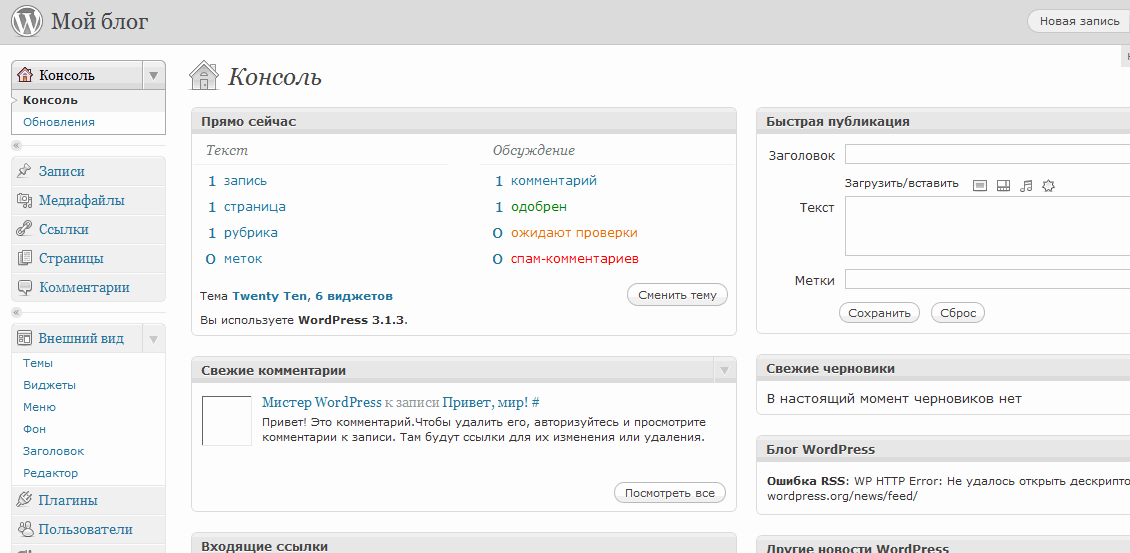 Следующий этап – создание формы входа, через которую зарегистрированные пользователи смогут авторизоваться на сайте. Создавать для этого отдельную страницу нет необходимости, достаточно разместить шорткод в виджете или файле темы.
Следующий этап – создание формы входа, через которую зарегистрированные пользователи смогут авторизоваться на сайте. Создавать для этого отдельную страницу нет необходимости, достаточно разместить шорткод в виджете или файле темы.
Как и в предыдущем плагине, перед запуском следует разрешить регистрацию пользователей в общих настройках системы. Основные характеристики, инструкция и обозначения шорткодов указаны в главном меню. Со столь небольшим списком функций это расширение является максимально эффективным и простым. Все пользовательские настройки могут осуществляться при достаточных знаниях CSS.
Login With Ajax
Система не предоставляет возможности персонализировать авторизацию посетителей сайта стандартными методами, а плагин Login With Ajax поможет сделать форму регистрации на WordPress, работающую независимо от системной страницы входа.
Сразу перейдем к возможностям расширения:
- интуитивно понятный интерфейс и настройки;
- установка переадресации;
- управление переадресацией для каждой группы пользователей;
- редактирование сообщения, отправляемого после ввода всех данных;
- использование AJAX;
Установка проходит, как обычно – через стандартный загрузчик плагинов.
Тема устанавливается и активируется. В общих настройках консоли WordPress снимаем запрет на добавление новых пользователей, как в предыдущих случаях.
В меню параметров необходимо выбрать шаблон, который будет отображаться по умолчанию, на выбор 3 варианта:
- modal – виджет отображает ссылку только для авторизации, нажав на которую предлагается два варианта: войти и зарегистрироваться;
- divs-only – размещаются поля для ввода логина и пароля входа, а ниже ссылка для регистрации;
- default – отображаются поля входа и ссылка, при нажатии которой открывается отдельное окно, чтобы зарегистрироваться.
Доступно меню настроек почты, переадресации и групп пользователей. Чтобы добавить саму шаблон авторизации на сайт, следует перейти в меню виджетов и выбрать соответствующий сайтбар Login With Ajax. Перед публикацией можно проверить все настройки и отредактировать при требовании. Как видно, сделать форму регистрации на WordPress можно в течение нескольких минут, она будет аккуратно отображена в виджете.
3 популярных плагина авторизации через социальные сети
Несколько лет назад, авторизация пользователей при помощи социальных сетей стала появляться практически у каждого сайта. Нет необходимости вводить множество данных и подтверждать почту, достаточно связать аккаунт социальной сети с ресурсом.
Social Login
Плагин предлагает комплекс простых методов по включению авторизации и регистрации при помощи социальных сетей. Доступно более 15 популярных ресурсов, включая:
Форму для входа можно разместить в виджете или используя шорткод. Приятная особенность – модуль полностью совместим с BuddyPress.
Super Socializer
Позволяет установить модуль для авторизации на сайте и комментирования постов из социальных сетей. На выбор несколько видов оформления панели авторизации. После того, как посетитель зарегистрировался, в консоли и базе данных сохраняется его учетная запись со всеми необходимыми данными. Доступны все известные социальные сети.
WordPress Social Login
Параметры плагина позволяют устанавливать ограничения и доступы для пользователей. Предусмотрено множество пользовательских настроек. Иконки входа и регистрации устанавливаются в любом месте сайта, в том числе в стандартном окне авторизации WordPress.
Предусмотрено множество пользовательских настроек. Иконки входа и регистрации устанавливаются в любом месте сайта, в том числе в стандартном окне авторизации WordPress.
В итоге
Чтобы сделать форму регистрации на WordPress можно пойти двумя популярными путями: использовать один из конструкторов, либо упростить авторизацию при помощи социальных сетей. Хотя, многие сайтостроители выбирают третий метод – создание собственной формы или модернизация стандартной. Этот способ требует продвинутых знаний в HTML и PHP. Все предоставленные плагины имеют необходимые технические составляющие для создания качественного шаблона регистрации.
Как сделать регистрацию пользователей на WordPress сайте
Хотите, чтобы у вас на сайте была функция регистрации пользователей? Это позволит им добавлять записи, оставлять комментарии, а также по-другому проявлять свою активность на сайте.
В этой статье я расскажу, как добавить функцию регистрации пользователей на сайте, а также как ими управлять.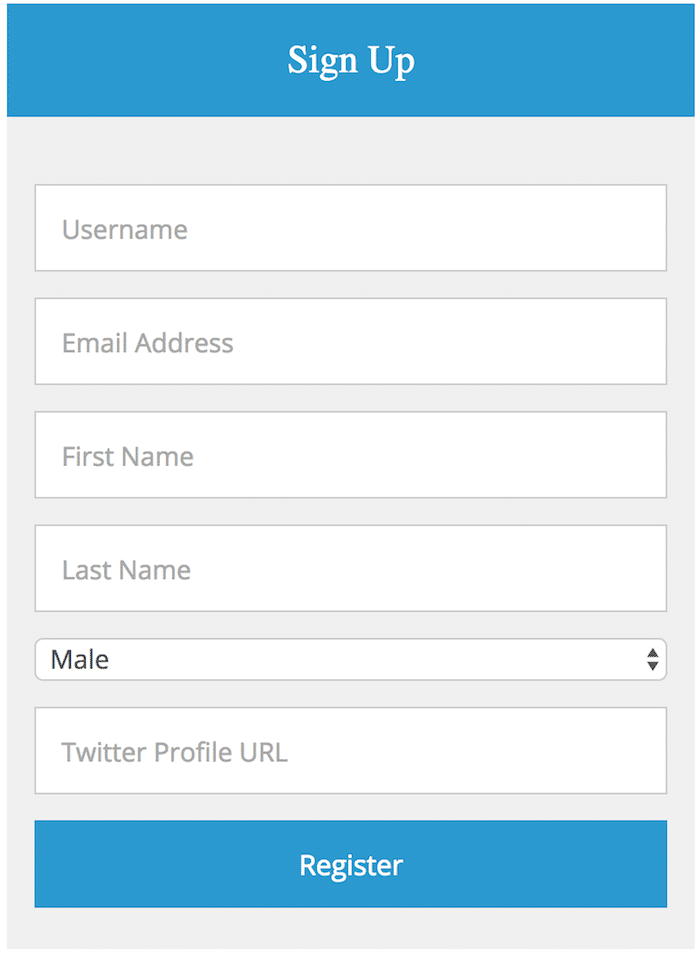
Регистрация пользователей
У WordPress есть встроенная функция регистрации пользователей. По умолчанию она выключена, но ее можно легко включить.
Для этого в панели администрирования зайдите на страницу Настройки » Общие. Промотайте страничку и найдите раздел «Членство», поставьте галочку напротив опции «Любой может зарегистрироваться».
Затем выберите роль для каждого нового пользователя, которая будет автоматически ему присваиваться. Это может быть: «Подписчик», «Участник», «Автор», «Редактор» и «Администратор».
У каждой роли свои права и обязанности.
По умолчанию стоит роль «Подписчик», но вы можете ее легко изменить. Например, если вы хотите, чтобы зарегистрированные пользователи могли публиковать записи, то присвойте им роль «Автор» или «Участник».
Важно: Никогда не присваивайте роль «Администратор».
Щелкните по кнопке «Сохранить» и вуаля – на сайте появилась функция регистрации пользователей.
Добавление ссылок входа и регистрации
Итак, вы включили возможность регистрации пользователей на сайте, теперь необходимо им об этом сообщить. Для этого достаточно добавить на сайте ссылки на странички входа и регистрации.
Существует несколько способов это сделать.
Метод №1: вставка мета-виджета в сайдбар WordPress
Самый просто способ добавления ссылки входа – это использовать мета-виджет в сайдбаре.
Для этого зайдите на страницу Внешний вид » Виджеты и вставьте мета виджет в сайдбар. Для более подробной информации читайте руководство, как добавлять и использовать виджеты в вордпрессе.
Вот, что у вас должно получиться:
Метод №2: создание пользовательской страницы входа на сайт
Существенный недостаток первого метода в том, что зарегистрированные пользователи получат доступ к панели администрирования вашего сайта. Чтобы этого не было создайте отдельную пользовательскую страницу регистрации и входа на сайт.
Делается это следующим образом: сперва установите и активируйте плагин WPForms. Для более подробной информации читайте мою пошаговую инструкцию, как устанавливать плагины в WordPress.
WPForms – это один из платных WordPress forms плагинов. Для регистрации пользователей вам понадобится, по крайней мере, один из его платных аддонов.
После активации плагина зайдите в WPForms » Настройки и введите номер лицензионного ключ, который вы найдете в своем аккаунте на сайте WPForms.
После верификации зайдите в WPForms » Addons и перемотайте вниз страницу до ‘User Registration Addon’, щелкните по напротив стоящей кнопке «Установить».
Плагин вытащит и установит addon, нажмите на кнопку «Активировать», чтобы начать им пользоваться.
Теперь все готово для того, чтобы перейти непосредственно к созданию пользовательской формы регистрации и входа на сайт.
Создание пользовательской формы регистрации
Зайдите на страницу WPForms » Add New, и плагин запустит конструктор по созданию формы.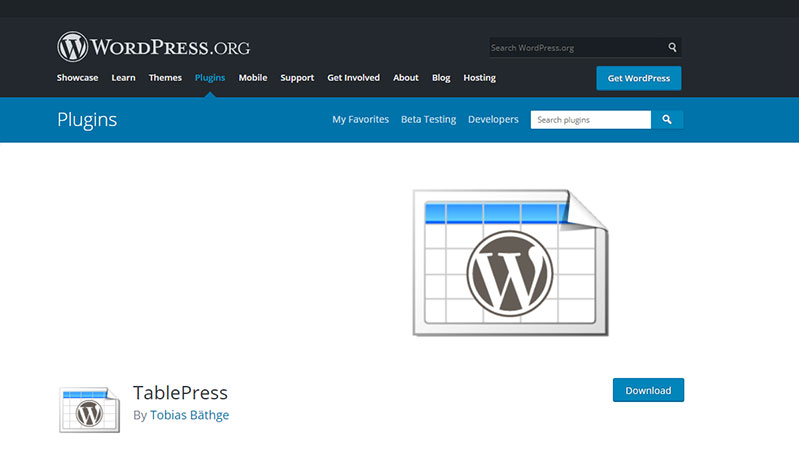
Прежде всего, введите название формы, а затем в разделе «Выбрать шаблон» выберите тип «Форма регистрации пользователей».
Плагин создаст для вас простую форму регистрации пользователей.
Вы можете усовершенствовать форму, добавив новые поля и изменив их порядок простым методом drag and drop.
Когда вы здесь все сделаете, щелкните слева в меню по «Настройки» и выберите вкладку «Регистрация пользователей».
Здесь вы сможете выставить настройки для каждого поля, выбрать роль пользователя, включить получение уведомлений, выбрать страницу подтверждения, а также включить функцию активации пользователя. Эта функция помогает уменьшить спам в регистрации пользователей.
Если вы выберите ручной метод подтверждения, то каждый новый зарегистрированный пользователь должен быть подтвержден администратором, прежде чем получит доступ на сайт.
Если вы выберите email-метод, то для завершения процесса регистрации на сайте пользователь должен пройти по специальной ссылке.
Вы можете комбинировать аддон регистрации пользователей с другими аддонами
WPForms. Как, например, с email-маркетинговыми аддонами MailChimp, AWeber или с аддонами оплаты Stripe.
Чтобы сохранить все изменения, не забудьте щелкнуть в правом верхнем углу по кнопке «Сохранить».
Вы можете выйти из конструктора, щелкнув по кнопке «Закрыть».
Форма регистрации пользователей готова! Осталось ее добавить на сайт.
Для этого просто создайте новую страницу или отредактируйте существующую, которую вы хотите использовать для страницы регистрации.
В редакторе записи вы увидите новую кнопку – «Добавить форму».
Щелкните по ней, и перед вами появится всплывающее окно, где вы сможете выбрать только что созданную форму регистрации пользователей.
Нажмите на кнопку «Добавить форму» и вы увидите в редакторе записи шорткод WPForms.
Сохраните или опубликуйте страницу. Зайдите на страницу через новую вкладку браузера, чтобы посмотреть, как все выглядит.
Создание пользовательской формы входа на сайт
Итак, пользовательская форма регистрации пользователей у нас уже есть, теперь осталось добавить форму входа на сайт.
Для этого зайдите в WPForms » Add New, запустится конструктор форм.
Введите название пользовательской формы входа и выберите шаблон «Форма входа пользователей».
Плагин создаст форму с полями для входа на сайт.
Вы можете вставить дополнительные поля, путем их перетаскивания с левой части панели.
Затем нажмите на вкладку «Настройки» и выберите «Подтверждение». Здесь вы можете выбрать то, что будет следовать после успешного входа на сайт.
Вы можете показать пользователям сообщение, перенаправить их на страницу, с которой они пришли или на совсем другую страничку сайта.
Не забудьте нажать на кнопку «Сохранить» в правом верхнем углу, чтобы сохранить все настройки.
Можете выйти из конструктора, щелкнув по «Закрыть».
Форма входа пользователей готова. Теперь ее надо вставить на сайт.
Для этого создайте новую страницу и в редакторе записи щелкните по кнопке «Добавить форму».
Вы также можете добавить пользовательскую форму входа в сайдбар. Для этого достаточно зайти на страницу Внешний вид » Виджеты и добавить виджет WPForms в сайдбар.
Выберите только что созданную форму входа пользователя и нажмите на кнопку «Сохранить», чтобы сохранить все настройки виджета.
Теперь зайдите на сайт, чтобы проверить, как все работает.
Управление пользователями в WordPress
В панели администрирования вы можете просмотреть список всех своих зарегистрированных пользователей, щелкнув по «Пользователи». При этом WordPress покажет вам не только имена пользователей, но и их электронные адреса, имена, роль на сайте, количество опубликованных записей.
Администратор может в любое время удалить любого пользователя. Кроме того, в его возможностях редактировать профиль пользователя, назначать/менять роли, а также менять пароли. То есть у администратора полный контроль над тем, что могут и не могут делать зарегистрированные пользователи на сайте.
То есть у администратора полный контроль над тем, что могут и не могут делать зарегистрированные пользователи на сайте.
Вот, в принципе, и все. Надеюсь, я дал подробный и исчерпывающий ответ на то, как создать на сайте функцию регистрации пользователей.
Если вам понравилась статья, то не забывайте ею делиться. Находите меня в социальных медиа, подписывайтесь на мой канал в YouTube.
Как остановить регистрацию спама в WordPress? (Решения 10)
Как работают регистрационные боты?
Почему мы должны остановить спам при регистрации пользователей?
Как остановить спам при регистрации пользователей?
1. Отправьте пользователям электронное письмо с подтверждением.
2. Принять пользователей вручную
3. Используйте подключаемый модуль предотвращения спама Stop Spammers.
4. Используйте функции Sucuri Anti Spam
5. Добавьте Google reCAPTCHA в регистрацию пользователя.
6. Добавьте Math Captcha в регистрацию пользователя
7. Добавьте простую капчу в регистрацию пользователя.
Добавьте простую капчу в регистрацию пользователя.
8. Остановите регистрацию пользователей, использующих спам, с помощью WP-SpamShield.
9. Заблокируйте IP-адрес из cPanel
10. Массовое удаление пользователей со спамом
Почему мы должны удалять спам-регистрации пользователей? Как остановить спамерские регистрации пользователей? Есть какие-нибудь инструменты?
В настоящее время Интернет играет ключевую роль в разных сферах нашей жизни. Интернет очень полезен. Однако у него также есть много недостатков.
WordPress – самая популярная CMS в мире, и она быстро набирает еще большую популярность. Только по этой причине WordPress постоянно подвергается атакам спамеров.
Спам – это использование систем обмена сообщениями для отправки нежелательного сообщения, и справиться с ним может быть очень сложно. Когда WordPress был впервые запущен и использовался в основном для блогов, проблем со спамом было не так много. Однако в настоящее время WordPress используется для большинства крупных веб-сайтов, будь то образовательные, блоги и даже интернет-магазины.
Мы объяснили, как остановить спам-комментарии WordPress в другой статье. В этой статье мы хотели бы обсудить, как остановить спам-регистрацию пользователей в WordPress.
Как работают регистрационные боты?
Спамеры обычно создают ботов, которые делают за них грязную работу. Эти боты могут отправлять тысячи сообщений в день без каких-либо проблем для создателя бота. Основная цель этих ботов – реклама компаний, которые их используют. Кроме того, эти боты могут принести большую прибыль создателям.
Ботов-спамеров можно использовать для многих целей. Например, их можно использовать для нацеливания на веб-сайт и заражения веб-сайта вредоносными программами и спам-комментариями. Известно, что некоторые разработчики создают ботов-спамеров, чтобы принудительно устанавливать свои приложения на устройства или веб-сайты.
Спам обычно попадает на веб-сайт через регистрацию, сообщения электронной почты, раздел комментариев и другие разделы, требующие участия пользователя. Среди них самый известный спам в WordPress – это спам при регистрации пользователей.
Среди них самый известный спам в WordPress – это спам при регистрации пользователей.
С помощью спамерских ботов тысячи людей могут зарегистрироваться на WordPress. Проверять каждого пользователя по одному и проверять их – ужасная задача. Кроме того, пользователи не могут этого сделать, и они должны использовать разные методы для проверки реальных пользователей.
Почему мы должны остановить спам при регистрации пользователей?
Есть много причин, чтобы остановить регистрацию спамеров. Отметим 5 важных моментов.
Неэффективное использование памяти: большинство ботов для регистрации спама используются только один раз после их первоначальной регистрации. Однако они по-прежнему могут тратить много места на вашем веб-сайте. Хотя размер спама не слишком велик, когда его много на вашем веб-сайте, они тратят много места. Если вы с самого начала не допускаете спаммерских ботов, вы можете выделить пространство, которое они тратят, на разные разделы вашего сайта.

Конкурентный рынок: спам может быть введен на ваш сайт или устройства через вредоносное ПО и уничтожить все. Если ваш сайт не имеет надлежащей поддержки, этот тип спама может уничтожить ваш сайт. Регистрация спама пользователей обычно осуществляется вашими конкурентами и с помощью вредоносного ПО. Основная цель – помешать вашему бизнесу.
Отправлять спам зарегистрированным пользователям: с помощью вредоносных программ спам будет автоматически рассылаться зарегистрированным пользователям на вашем веб-сайте. Это могло произойти, если вы случайно нажали на спам. Пользователи потеряют доверие, которое вы так усердно заработали, и их количество будет постепенно падать.
Уменьшите скорость и производительность веб-сайта: спамеры любят тратить ресурсы вашего сервера, и в конечном итоге это снизит скорость и производительность вашего веб-сайта, вы потеряете пропускную способность вашего сервера, что опять же приведет к потере пользователей.

Риски безопасности: одна из основных причин остановить регистрацию пользователей спама – сделать ваш сайт безопасным. Вредоносное ПО и спам могут разрушить имидж редактора, авторов и даже администраторов. Кроме того, они могут стать воротами для хакеров.
Как остановить спам при регистрации пользователей?
Теперь, когда вы знаете, насколько опасен спам, давайте поговорим о том, как предотвратить его появление. Самый полезный метод – установить плагин, чтобы предотвратить регистрацию спамеров на вашем сайте.
Регистрация пользователя разработан WPEverest плагин является хорошим методом для регистрации пользователя остановки спама в WordPress.
Этот плагин предлагается бесплатно и имеет множество функций. С помощью этого плагина и функций, которые он предлагает, вы можете остановить регистрацию пользователей со спамом.
1. Отправьте пользователям электронное письмо с подтверждением.
Один из самых простых способов определить спамеров, которые регистрируются на вашем веб-сайте, – это отправить им электронное письмо с подтверждением.
Каждый раз, когда новый пользователь регистрируется на вашем сайте, он получает электронное письмо с подтверждением. Таким образом вы сможете определить, является ли использованная электронная почта действительной или нет.
Если адрес электронной почты поддельный, письмо не будет получено. Только если адрес электронной почты является действительным, пользователь может щелкнуть по нему и подтвердить свою учетную запись.
Чтобы включить эту опцию, на панели инструментов WordPress наведите курсор на «Настройки» и нажмите «Регистрация пользователя». На вкладке «Общие» найдите параметр «Вход пользователя» и выберите подтверждение по электронной почте в раскрывающемся меню.
Кроме того, вы можете внести любые необходимые изменения в структуру подтверждения по электронной почте. Вы можете увидеть статус подтверждения на панели инструментов, если статус находится в ожидании какое-то время, это означает, что зарегистрированный пользователь был ботом или спамером.
2.
 Принять пользователей вручную
Принять пользователей вручнуюВы можете остановить регистрацию пользователей спама, принимая пользователей одного за другим. В большинстве случаев, только взглянув на адрес электронной почты, можно определить, настоящий он или поддельный. Если письмо выглядело поддельным, вы не можете отказаться от регистрации. Для этого выполните следующие действия:
На панели управления WordPress наведите курсор на «Настройки» и нажмите «Регистрация пользователя». Щелкните вкладку «Общие» и в раскрывающемся меню «Параметры входа пользователя» выберите «Утверждение администратора» после регистрации и нажмите «Сохранить».
Кроме того, вы можете предоставить администраторам дополнительные возможности для проверки адресов электронной почты. Когда вы сохраняете настройки, вы можете видеть все статусы на панели инструментов WordPress. Их регистрация может быть принята или отклонена на основании их адреса электронной почты.
3. Используйте подключаемый модуль предотвращения спама Stop Spammers.
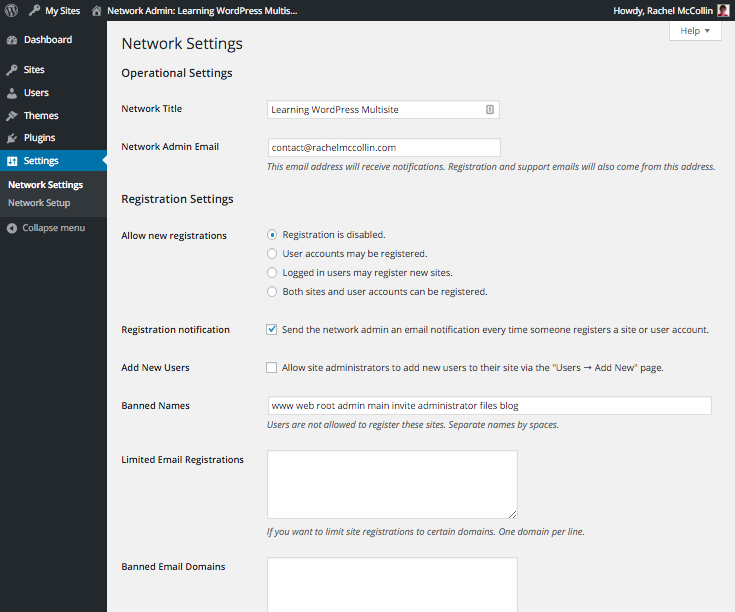
Первый шаг, который вам нужно сделать, – это загрузить, установить и активировать плагин Stop Spammers Spam Prevention. На панели инструментов WordPress наведите указатель мыши на плагины и нажмите «Добавить новый», введите плагин в поле поиска и нажмите ввод.
Как только плагин активирован, из Остановить спамеров перейдите в Параметры защиты.
Это один из самых мощных плагинов в WordPress для обнаружения спамеров. Конфигурации по умолчанию активированы на большинстве веб-сайтов. Если вы считаете, что реальным пользователям может быть сложно зарегистрироваться на веб-сайте, вы можете отключить некоторые из его функций.
Не забудьте сохранить изменения. Этот плагин использует разные методы, чтобы остановить регистрацию спамерских пользователей. Он использует запросы HTTP-реферера и заголовка для идентификации реальных пользователей от поддельных. Кроме того, он может обнаружить любого пользователя, у которого была вредоносная активность в своем браузере, и немедленно заблокировать его.
Однако известно, что этот плагин ограничивает ваш доступ к панели управления WordPress. Если это случилось с вами, подключитесь через FTP-клиент к вашему серверу и переименуйте плагин, чтобы восстановить доступ к панели управления.
4. Используйте функции Sucuri Anti Spam
Sucuri – крупная охранная компания, которая разрабатывает и предлагает всевозможные услуги безопасности для веб-сайтов WordPress. Эта компания защищает ваш сайт от хакеров, вредоносных программ и DDoS-атак.
Их программное обеспечение – одно из лучших, которое вы можете найти в сообществе WordPress. Когда вы включаете Sucuri, весь трафик вашего сайта будет фильтроваться их брандмауэром CloudProxy. Таким образом, ваш сайт защищен.
Используя Sucuri, только проверенные пользователи могут отправлять вам сообщения или оставлять комментарии. Кроме того, этот плагин также увеличивает производительность вашего сайта. Кроме того, это приводит к более низкой стоимости полосы пропускания, что означает, что вам придется ежемесячно платить меньше денег своему хостинг-провайдеру.
5. Добавьте Google reCAPTCHA в регистрацию пользователя.
CAPTCHA – один из лучших способов борьбы с ботами. Если у вас есть серьезные проблемы с ботами и спамерами, мы настоятельно рекомендуем добавить эту систему на свой сайт.
reCAPTCHA – это модифицированная версия CAPTCHA, разработанная Google. Разработан специально для борьбы со спамерскими ботами. reCAPTCHA только просит вас установить флажок, и нет необходимости отвечать на какие-либо вопросы.
Чтобы включить reCAPTCHA в вашей регистрационной форме, перейдите в WPForms. Оттуда нажмите Addons и найдите reCAPTCHA Addon.
В Настройках перейдите на вкладку Общие, отредактируйте форму и, просмотрев ее, прокрутите вниз, чтобы включить reCAPTCHA.
6. Добавьте Math Captcha в регистрацию пользователя
Если вы хотите сохранить регистрацию пользователя на своем веб-сайте, вы можете просто включить Math Captcha. Этот инструмент использует простые математические уравнения для определения реальных пользователей от поддельных пользователей и ботов.
В настройках вы можете выбрать различные математические уравнения для отображения в CAPTCHA.
7. Добавьте простую капчу в регистрацию пользователя.
Если вы хотите, чтобы ваши пользователи заполняли CAPTCHA перед входом на сайт, вы можете использовать Captcha от BestWebSoft. Этот плагин также добавляет простые математические уравнения. Этот инструмент может быть хорошим решением, чтобы остановить регистрацию пользователей спама. Некоторые из ключевых функций этого плагина:
- Работает для входа, регистрации, сброса пароля, комментариев и связи с нами
- Добавляет простые математические уравнения
- Позволяет пользователям решать более простые математические задачи
- Могут быть как символы, так и цифры
- Это бесплатно
8. Остановите регистрацию пользователей, использующих спам, с помощью WP-SpamShield.
WP-SpamShield Anti-Spam – это мощный плагин для предотвращения доступа спама к вашему сайту. Этот сайт может быть очень полезен для вашего сайта, он работает даже на странице регистрации.
Этот плагин работает очень шустро. Он может защитить ваш сайт с помощью JavaScript, файлов cookie и алгоритма защиты от спама. Имейте в виду, что этот плагин не использует CAPTCHA. Некоторые из ключевых функций этого плагина:
- Он может защитить ваш сайт от спама, регистрации пользователей, pingback и другого спама.
- Он не использует CAPTCHA и не доставит никаких проблем пользователям
- Он совместим с WooCommerce, WordPress, Buddypress и BBPress.
9. Заблокируйте IP-адрес из cPanel
Этот метод полностью блокирует посещение вашего веб-сайта с IP-адреса. Вам следует использовать этот метод, если вы хотите защитить свой сайт от хакеров и DDoS-атак. Прежде всего, вы должны войти в учетную запись cPanel, предоставленную вам хостинг-провайдером.
Прокрутите вниз, пока не увидите Диспетчер запрета IP-адресов, и щелкните его. Вы можете добавить IP-адреса, которым хотите заблокировать доступ к вашему сайту. Добавьте IP-адрес и нажмите «Добавить». Если вы хотите разблокировать IP-адрес, перейдите на ту же страницу и удалите IP-адрес из списка.
Если вы хотите разблокировать IP-адрес, перейдите на ту же страницу и удалите IP-адрес из списка.
10. Массовое удаление пользователей со спамом
Самый простой способ массового удаления пользователей – это перейти на панель управления WordPress и нажать «Пользователи». Просмотрите каждого пользователя и отметьте тех, которые, по вашему мнению, являются поддельными, и в меню «Массовые действия» выберите «Удалить» и нажмите «Применить».
Использование этого метода может быть немного сложным с настройками экрана по умолчанию в WordPress. Вы можете просматривать только 20 пользователей на странице.
Если вы хотите увеличить это количество, в правом верхнем углу нажмите «Параметры экрана» и увеличьте число с 20 до 50 или 100.
Если у вас нет времени просматривать каждого пользователя и удалять их, вы можете использовать плагин Bulk Delete. Этот плагин позволяет удалять пользователей в соответствии со следующими стандартами:
- Конкретные роли пользователей
- Определенные мета-поля
- Дата последнего входа
- Дата регистрации
Эти стандарты могут отличать реальных пользователей от фиктивных. С помощью плагина Bulk Delete вы можете легко идентифицировать поддельных или неактивных пользователей и удалять их.
С помощью плагина Bulk Delete вы можете легко идентифицировать поддельных или неактивных пользователей и удалять их.
Источник записи: https://betterstudio.com
Регистрация пользователя — Пользовательская форма регистрации, форма входа и профиль пользователя для WordPress — Плагин WordPress
Регистрация пользователя — Лучший плагин регистрации для WordPress
Вы новичок с абсолютно нулевыми навыками программирования? Без проблем! Конструктор форм перетаскивания User Registration позволяет создавать настраиваемые регистрационные формы любого типа для вашего сайта WordPress. Выбирайте простые формы или создавайте сложные многоступенчатые формы. Все зависит от тебя.
Кроме того, этот бесплатный, легкий и на 100% отзывчивый плагин поставляется с красивой формой входа, готовой для использования. Он также автоматически создает учетную запись профиля пользователя для пользователей WordPress.
Лучше всего то, что есть неограниченные возможности настройки для каждого поля и формы. Чтобы добавить больше возможностей для расширения, вы получаете надстройки премиум-класса, которые включают дополнительные функции в ваши регистрационные формы. Итак, у вас есть фантастический плагин для регистрации и входа в систему WordPress.
Чтобы добавить больше возможностей для расширения, вы получаете надстройки премиум-класса, которые включают дополнительные функции в ваши регистрационные формы. Итак, у вас есть фантастический плагин для регистрации и входа в систему WordPress.
Все функции | Демо | Документация
Попробуйте регистрацию пользователя Premium
Основные возможности регистрации пользователя
Легкий конструктор перетаскивания: Просто перетащите поля формы на чистый лист и быстро создайте регистрационную форму. Нет кода, нет суеты.
Пользовательские поля формы, кроме пользовательских полей по умолчанию: Регистрация пользователя снимает ограничения, налагаемые полями WordPress по умолчанию при регистрации пользователей.
 Используйте настраиваемые поля формы, такие как «Страна», «Политика конфиденциальности» и «Изображение профиля», чтобы создать любую форму, которая вам нужна.
Используйте настраиваемые поля формы, такие как «Страна», «Политика конфиденциальности» и «Изображение профиля», чтобы создать любую форму, которая вам нужна.Уведомления по электронной почте для пользователей: Отправляйте персонализированные уведомления по электронной почте своим пользователям, как только они завершат процесс регистрации. Кроме того, вы также можете отправлять уведомления о платежах и изменениях, внесенных в данные профиля.
Beautiful Страница учетной записи профиля пользователя: Регистрация пользователя автоматически создает учетную запись профиля пользователя WordPress для всех ваших зарегистрированных пользователей. Еще лучше тот факт, что вы по-прежнему полностью контролируете настройку этой страницы.
Встроенная форма входа: Нет необходимости создавать отдельную форму входа для пользователей, так как вы получаете встроенную форму входа при регистрации пользователя.
 Просто перенаправьте своих пользователей на эту страницу со страницы регистрации.
Просто перенаправьте своих пользователей на эту страницу со страницы регистрации.Надежная защита от спама с помощью Google reCaptcha и Honeypot: Блокируйте спам-атаки, такие как поддельные регистрации пользователей и отправка спама, с помощью нашей функции Google reCaptcha и Honeypot. Просто включите функции для выбранных форм в настройках плагина.
Назначение ролей и возможностей пользователей: Назначение ролей пользователей WordPress по умолчанию, таких как редактор, автор, подписчик и т. д., при создании регистрационных форм. Это позволяет вам контролировать, кто имеет доступ к каким разделам вашего веб-сайта и какие действия они могут выполнять.
[Премиум] Многошаговая форма: Длинные и подробные формы могут выглядеть скучными и загроможденными. Вот почему мы создали многоступенчатые формы, которые позволяют разбивать длинные формы на несколько разделов для более четкой и привлекательной презентации.

[Премиум] Сбор платежей с помощью кредитных карт и PayPal: Регистрация пользователя безупречно работает как с PayPal, так и с кредитными картами (Stripe). Таким образом, у вас не возникнет проблем со сбором платежей от пользователей при регистрации с использованием этих платежных шлюзов.
[Премиум] Создайте простые правила ограничения контента: Включите ограничение контента для сообщений, страниц и категорий с помощью надстройки Premium Content Restriction. Вы также можете создавать расширенные настраиваемые правила доступа к контенту на основе ролей, возможностей, состояния пользователя и т. д.
[Премиум] Регистрация пользователей с использованием учетной записи социального профиля: Теперь ваши пользователи могут напрямую регистрироваться и входить в систему, используя свои существующие социальные учетные записи на Facebook, Twitter, LinkedIn и Google. Данные из социальной учетной записи, использованной при регистрации, затем импортируются в соответствующий профиль пользователя.

[Премиум] Интеграция с WooCommerce: Интегрируйте WooCommerce с нашим плагином и добавьте поля WooCommerce Shipping/Billing Address в формы регистрации пользователей.
[Премиум] Сбор данных геолокации для пользователей: Этот премиальный аддон позволяет вам собирать и сохранять данные геолокации пользователей, которые регистрируются на вашем сайте. И это довольно просто, когда у вас есть такие поля, как Страна, Город и Почтовый индекс.
[Премиум] Интеграция LearnDash: Интеграция LearnDash с регистрацией пользователей позволяет добавить поле курса LearnDash в регистрационную форму. Это автоматически зачислит пользователей на указанный ими курс LearnDash.
[Премиум] Установить видимость полей: Скрыть определенные поля регистрации пользователя в опубликованных формах и на странице профиля пользователя. Вы можете решить, будет ли это поле отображаться в регистрационной форме или в деталях профиля, или в том и другом.

[Премиум] Импорт пользователей: Плагин регистрации пользователей позволяет импортировать пользователей в любую регистрационную форму на вашем сайте WordPress. Просто загрузите CSV-файл с информацией о пользователе и сопоставьте его с регистрационной формой по вашему выбору.
[Премиум] Подключение регистрационных форм к более чем 1000 службам через Zapier: Zapier передает информацию во все приложения, с которыми связаны ваши регистрационные формы. Это поможет вам сэкономить время за счет автоматизации таких задач, как сбор ответов на формы, отправка текстов и напоминаний.
[Премиум] Интеграция со службами электронного маркетинга: Продвигайте свой бизнес с помощью правильных инструментов почтового маркетинга, таких как MailChimp и MailerLite. Интеграция их с регистрацией пользователей напрямую добавляет всех ваших зарегистрированных пользователей в списки подписчиков.

[Премиум] Загрузка нескольких файлов с помощью перетаскивания: Функция загрузки нескольких файлов идеально подходит, когда вам нужно собрать более одного документа или файла изображения. Вам нужно только установить максимальный лимит загрузки файлов в параметрах поля.
[Премиум] Умная условная логика: Теперь вы можете персонализировать регистрационные формы для пользователей и сделать их более интерактивными с помощью условной логики. Показывать поля, специфичные для разных пользователей, на основе их предыдущего ввода.
Регистрация пользователя имеет все поля формы, которые вам когда-либо понадобятся:
Поля формы в бесплатном плагине
* Имя
* Фамилия
* Электронная почта
* Подтверждение электронной почты
* Пароль
* Подтверждение пароля
* Имя пользователя
* Псевдоним
* Веб-сайт
* Отображаемое имя
* Биография пользователя
* Поле ввода
* Поле пароля
* Дополнительный адрес электронной почты
* Выберите
* Страна
* Текстовое поле
* Номер
* Дата
* Флажок
* Политика конфиденциальности
* Радио
Расширенные параметры поля формы в Pro
* Название раздела
* HTML
* Выбор времени
* Телефон
* WYSIWYG
* Select2
* Multi Select
* Изображение профиля 4 * Stripe Gateway
Что отличает регистрацию пользователей?
Вот краткий обзор функций, которые делают User Registration одним из лучших плагинов WordPress для регистрации пользователей и входа в систему.
[Премиум] Регистрационные данные пользователя в виде графиков и диаграмм: Получайте точную статистику по каждой регистрационной форме пользователя с помощью графиков и диаграмм. Вы можете просмотреть общее количество одобренных, отклоненных и ожидающих регистрации, которые ваш веб-сайт получает за день, неделю, месяц или определенный период.
[Премиум] Live Form Designer Tool: Шаблон формы по умолчанию может показаться вам немного скучным. Таким образом, User Registration предлагает живой конструктор форм, позволяющий настраивать такие элементы формы, как стили полей, оболочку формы и стили кнопок, без написания кода.
[Премиум] Пригласительные коды для регистрации: Регистрация пользователя позволяет получить доступ к странице регистрации только пользователям с пригласительным кодом. Вы можете создать код самостоятельно или сгенерировать случайные коды
Простой импорт и экспорт форм: Если у вас несколько веб-сайтов, вам не нужно каждый раз создавать регистрационные формы с нуля.
 Вы можете сэкономить время, экспортируя и импортируя формы в виде файлов JSON, которые также включают настройки форм.
Вы можете сэкономить время, экспортируя и импортируя формы в виде файлов JSON, которые также включают настройки форм.[Премиум] Листинг внешнего интерфейса: Если вы хотите отобразить всех зарегистрированных пользователей на своем веб-сайте, вам подойдет аддон Листинг внешнего интерфейса. Пользователи и гости могут просматривать отдельные профили ваших пользователей из этого внешнего списка.
[Премиум] Настройка моей учетной записи: Управляйте встроенной страницей моей учетной записи, добавляя пользовательские вкладки, а также редактируя и удаляя вкладки по умолчанию. Регистрация пользователя также позволяет редактировать элементы дизайна страницы, такие как цвет, кнопки, навигация и многое другое.
Для кого предназначена регистрация пользователей?
- Школы и университеты
- Веб-сайты электронной коммерции
- Деловые агентства
- Интернет-журналы
- Некоммерческие организации
- Программы онлайн-сертификации
- Организаторы конференций и семинаров
- Мастерские
- Рестораны
- Организаторы спортивных мероприятий
- Государственные учреждения
- Веб-сайты объявлений о вакансиях
- Форумы
- Медицинские учреждения
- Блогеры
- Тренажерный зал и студии йоги
Создание различных типов регистрационных форм без каких-либо навыков кодирования
- Регистрация сотрудников
- Регистрация события
- Регистрация соискателя
- Форма записи на прием
- Форма заявки на документ
- Социальная регистрация
- Регистрация студента
- Регистрация WooCommerce
- Многоэтапная регистрация
- Регистрация на курс
Все функции плагина регистрации пользователей WordPress
- Поля формы, которые помогут вам создать любую регистрационную форму.

- Пользовательские поля формы вместе с полями WordPress по умолчанию
- Доступен макет с несколькими столбцами
- Легко настраивается с помощью параметров формы
- Конструктор форм перетаскивания
- 4 готовых шаблона форм, кроме стандартного
- Удобный интерфейс
- Простые для понимания настройки формы
- Создание пользовательских шаблонов электронной почты
- Настраиваемые уведомления по электронной почте:
- ожидание одобрения администратора
- Подтверждение по электронной почте
- Электронная почта с подтверждением регистрации
- Электронная почта с отказом в регистрации
- Электронная почта для сброса пароля и многое другое
- Назначение ролей пользователей при регистрации
- облегчает управление пользователями WordPress
- Запретить доступ к приборной панели для определенных ролей пользователей
- Включить надежные пароли
- Встроенная форма входа
- Варианты входа после регистрации:
- Ручной вход после регистрации
- Подтверждение входа по электронной почте
- Автоматический вход после регистрации
- Одобрение администратором после регистрации
- Перенаправление на любую страницу или URL-адрес после отправки регистрационной формы
- Скрыть/показать функцию пароля при вводе пароля
- Капча для защиты от спама
- reCaptcha v2
- reCaptcha v2 Невидимый
- reCaptcha v3
- hCaptcha
- Защита от спама Honeypot
- Разрешить регистрацию только доменов электронной почты из белого списка
- Проверить статистику регистрации пользователей в панели инструментов плагина
- Предотвратить вход в ядро
- Перевод готов
- Регистрация пользователей с помощью инвайт-кодов
- Импорт/экспорт кодов приглашений на несколько сайтов
- Установка лимита пользователя, даты истечения срока действия и роли пользователя
- Редактируемые интерфейсные сообщения
- Формы , соответствующие GDPR
- Автоматически генерировать пароль
- Разрешить пользователям удалять свою учетную запись
- Разработка живой формы с надстройкой Style Customizer
- Страница моей учетной записи
- Страницы профиля пользователя переднего плана для каждого вошедшего в систему пользователя
- Настраиваемые вкладки учетной записи
- Импорт/экспорт форм и пользователей
- Социальная регистрация и вход в систему
- Разбивайте длинные формы на составные формы
- Установить правила ограничения пользовательского контента
- Поле файла загрузки для документов, изображений и т.
 д.
д.- Опция загрузки одного или нескольких файлов
- Удалить или заменить загруженные файлы
- Установить допустимые типы файлов
- Установить максимальный размер файла
- Электронный маркетинг с MailChimp и MailerLite
- Экспорт данных формы в формате PDF
- Собирать информацию о геолокации пользователей
- Прием платежей с помощью Stripe и PayPal
- Подключение пользователей из других форм к формам регистрации пользователей
- Список всех пользователей во внешнем интерфейсе
- Условная логика для интерактивных форм
- Интеграция LearnDash
- Интеграция с WooCommerce
Знакомство с регистрацией пользователей с помощью наших руководств
- Как создать форму регистрации пользователя WordPress?
- Как создать пользовательскую страницу профиля пользователя в WordPress?
- Как создать многоэтапную регистрационную форму в WordPress?
- Как разрешить регистрацию пользователя с помощью кода приглашения?
- Как создать пользовательскую регистрационную форму для LearnDash?
= 2. 2.3 — 27.09.2022
2.3 — 27.09.2022
* Enhance — Удалять формы при удалении плагина.
* Tweak – Уведомление об установке страниц при пропуске онбординга.
* Tweak — Показать уведомление для выбора страницы моей учетной записи в настройках.0147 * Dev — добавлен триггер для удаления поля в JS.
* Dev — добавлен триггер для обработки сообщений об ошибках поля.
* Fix – числовое поле, принимающее ввод текста.
* Fix – всплывающая подсказка неправильно отображается в настройках формы.
* Исправлено — Ширина отклика вертикальной разметки моей учетной записи.
* Исправлено — Проблема с обязательным полем в профиле редактирования, когда поле условно скрыто.0147 * Исправлено — Пользователь с подтвержденным адресом электронной почты, но не одобренным администратором, не отображается как ожидающий в таблице пользователей.
= 2.2.2 — 09.06.2022
* Улучшение — анализировать значения смарт-тегов в соответствующем формате для отображения.
* Рефакторинг — Удалить код значка поля.
* Tweak — Основное семейство шрифтов с двойными кавычками игнорируется браузерами.0147 * Tweak — ярлык параметра «Настройки» сделан согласованным.
* Исправлено — Проблема с локализацией Flatpickr.
* Исправлено — допустимый формат значения типа файла.
* Исправлено — проблема с переводом параметра «Выбрать все».
* Исправлено – Неверный аргумент в foreach при обновлении pro.
* Исправлено – Перенаправление после регистрации не работало с блоком.
* Исправлено – Возникала ошибка, когда загруженный файл не найден в каталоге загрузки.
* Исправлено — Ajax Subscription не работала в профиле редактирования, когда обязательное поле было пустым.
* Исправлено — Потерянный пароль не работает, когда нет страницы учетной записи по умолчанию с конечной точкой забытого пароля.
= 2.2.1 — 28.07.2022
* Улучшение — отображение всплывающих окон с сочетаниями клавиш при нажатии (Ctrl + H).
* Enhance — в настройках метабокса появился переключатель.
* Tweak — Добавлен триггер после отправки ajax редактирования профиля.
* Dev — заменить str_contains на strpos в настройках функции заглавных букв.
* Исправлено — Проблема с переключением содержимого быстрых ссылок.
* Исправлено — Удаление пробелов перед полями формы.
* Исправлено — Проблема со значком поля формы в браузере Firefox.
* Исправлено — Неопределенный индекс field_name в поле страны.
* Исправлено — Диапазон дат не принимает дату окончания в правиле доступа.
* Исправлено — Требуемое значение параметра для поля не отображалось динамически в конструкторе форм.
* Исправлено — Отказано в доступе к пути загрузки файла из-за отсутствия каталога файла.
= 2.2.0 – 07.14.2022
* Функция — одобрить пользователя с помощью ссылки на токен электронной почты
* Рефакторинг — добавлена новая вкладка «Разное» для всех расширенных глобальных настроек.
* Tweak — Добавлены отсутствующие переводы.
* Tweak – Сделать переводимым URL-адрес регистрации в форме входа.
* Dev – Подключить после обновления метаданных пользователя.
* Dev – Проверить совместимость уникальных полей
* Dev – Фильтр формата даты для зарегистрированный вход в таблицу пользователей.
* Исправлено — Путь к плагину с недопустимыми косыми чертами.
* Исправлено — Изображение профиля удалялось при обновлении профиля. страница плагина.
* Исправлено — Undefined Std::class $version в действии просмотра сведений.
* Исправлено — ссылка «Просмотреть подробности» в действии строки плагинов не работает для аддонов.
* Улучшение — изображение профиля и загрузка файла в другую папку.
* Dev — Социальное соединение с опцией входа в систему.
* Dev – Правильное экранирование пропущенных html-файлов.
* Dev — Крючок для уведомления в регистрационной форме.
* Dev — Хук для настройки полей редактирования профиля.
* Dev — Фильтр-хук для перенаправления действий администратора в разделе пользователей.
* Настройка — URL-адрес страницы с ценами из меню расширений.
* Tweak — Фильтр для изменения текста кнопки страницы потерянного пароля.
* Tweak — Удалить кнопку «Добавить форму регистрации пользователя» из wp-editor в настройках URCMA.
* Исправлено — Проблема с всплывающим окном с блоком wpcover.
* Исправлено — конфликт входа в систему Learndash с функцией предотвращения основного входа в систему.
* Исправлено — Проблема со значением поля страны в профиле редактирования, когда установлен заполнитель.
= 2.1.7 — 29.04.2022
* Твик — Полное название страны в смарт-тегах.
* Исправлено — Потерян пароль при отсутствии страницы учетной записи.
* Исправлено — Проблема с невидимой рекапчей в нескольких формах.
* Исправлено — Функция потери пароля в мультисайте.
* Исправлено — Неправильная метка кнопки сохранения изменений в настройках.
* Исправлено — Обход запрета сброса пароля ядра на мультисайтах.
* Исправлено — Неправильная санация для действительных расширений на аватарке.
= 2.1.6 — 20.04.2022
* Улучшение — Активный статус в настройках электронной почты.
* Enhance — сочетание клавиш в конструкторе форм.
* Dev — автоматическое заполнение адреса геолокации и совместимость с картой.
* Dev — переключение PDF, загрузка изображения, выбор изображения и совместимость настроек выбора радио.
* Dev — Обработано сообщение об ошибке неверного пароля и добавлен фильтр при включенном входе в систему ajax.
* Tweak — добавлен css Ring Loader.
* Tweak — добавлена иконка виджета Elementor.
* Твик — вкладка «Лицензии» удалена из вкладки настроек бесплатной версии.
* Исправлено — Ошибка обратного вызова разрешения в restapi.
* Исправлено — Проблема с переводом при регистрации пользователя.
* Исправлено — проблема с загрузкой изображения профиля из профиля редактирования.
* Исправлено — ReCaptcha конфликтует со всеми в одном seo-плагине.
* Исправлено — Неопределенный заголовок индекса во вкладке настроек оплаты.
* Исправлено — В файле настроек администратора указан неверный аргумент.
* Исправлено — Проблема со сбросом пароля по умолчанию и дизайном моей учетной записи.
* Исправлено — Недопустимое сообщение об ошибке электронной почты обрабатывается при включенном ajax.
* Исправлено — Статус пользователя продолжает меняться на «ожидание» только после одобрения администратором из списка пользователей-администраторов.
= 2.1.5.1 — 14.03.2022
* Fix — Развернуть скрипт.
= 2.1.5 – 14/03/2022
* Функция — страница «Начало работы».
* Исправлено — Проблема перевода моей учетной записи.
* Исправлено — Изображение профиля не загружалось.
* Исправлено — Ошибка загрузки файла в профиле редактирования.
* Исправлено — Проблема предварительного просмотра формы темы Twenty Twenty Two.
* Исправлено — Выберите значение, которое не отображается, если в профиле редактирования установлен заполнитель.
* Исправлено — Пустое поле электронной почты после обновления профиля, когда видимость поля установлена только для чтения.
= 2.1.4.2 — 03.04.2022
* Исправлено — Условное назначение роли не работает.
* Исправлено — Встроенное содержимое электронной почты при сохранении.
* Исправлено — Условная логика не работала.
* Исправлено — значение Multi select2 не сохранялось в профиле редактирования.
* Исправлено — Несколько профилей обновлены по электронной почте администратору.
= 2.1.4.1 — 03.02.2022
* Fix — Проблема обратной совместимости ReCaptcha.
= 2.1.4 – 03.01.2022
* Особенность – интеграция hCaptcha.
* Функция — невидимая интеграция ReCaptcha v2.
* Улучшение — пороговое значение обрабатывается в версии 3.
* Dev — конфигурация PHPCS для очистки и предотвращения улучшений.
* Dev — совместимость с внешним интерфейсом.
* Tweak — Никогда больше не показывать и может быть позже кнопка в уведомлениях.
* Исправлено — совместимость с PHP 8.0.
* Fix — Локализация скрипта Recaptcha.
* Исправлено — Предотвращение доступа к панели управления не работало для всех ролей пользователей.
* Исправлено — Проблема с маржей в форме входа.
* Исправлено — значение по умолчанию не установлено в параметрах множественного выбора в метабоксах.
* Исправлено — Ограничение размера поля ввода в профиле редактирования.
* Исправлено — При отправке тестовой электронной почты сохраненное значение параметра отправителя не отображается вместо основного адреса WordPress.
= 2.1.3 – 26.01.2022
* Dev — Объединить совместимость двух вариантов входа.
* Dev — Ввести хуки для кнопки сохранения в моей учетной записи.
* Исправлено — Проблемы с безопасностью и экранированием.
* Исправлено — Невозможно отобразить метки.
* Исправлено — Изображение профиля удалялось, обновлялось и сохранялось на странице редактирования профиля.
* Исправлено — Данные загрузки файла не обновлялись в деталях профиля, изменен адрес электронной почты.
= 2.1.2 — 01.07.2022
* Dev — Хуки для пользовательской предварительной настройки.
* Enhance — Оформление страницы расширения и установка дополнений.
* Enhance — Ограничение размера поля изображения профиля на странице редактирования профиля.
* Исправлено — Проблема экранирования в уведомлении о деактивации.
* Исправлено — повторная проверка не работала при включенном входе в систему ajax.
= 2.1.1 — 31.12.2021
* Исправление — Проблемы с санитарией и экранированием.
* Tweak — файлы изображений/JSON добавлены локально.
= 2.1.0.1 — 16.12.2021
* Dev — Добавлен фильтр для сообщения об успешном завершении после подтверждения по электронной почте.
* Tweak — Обновление до профессионального уведомления.
= 2.1.0 — 13.12.2021
* Dev — совместимость надстройки User Regsitration Pro.
* Dev — совместимость с Mailchimp.
* Исправлено — Перехватчик для скрипта постановки в очередь myaccount.
* Исправлено — Виджеты регистрации пользователей в Гутенберге.
* Исправлено — URL-адрес выхода не работал на странице входа в Гутенберг.
= 2.0.5 — 15.11.2021
* Улучшение — разрешено больше тегов HTML в описании поля.
* Улучшение — название входа отсутствует в форме входа.
* Исправлено — предварительный просмотр настроек формы не отображался после редактирования имени формы.
* Исправлено — Предотвращение перенаправления основного входа на страницу входа с другим ярлыком.
* Исправлено — Проблема с обязательными и скрытыми метками в браузере Safari.
* Исправлено — Пустая форма при использовании поля html.
= 2.0.4 — 19.10.2021
* Расширение — Файл и статус пользователя в экспорте пользователя csv.
* Улучшение — проверка построителя форм.
* Доработка — обработка parse_block() до wp5.0.
* Исправлено — Проблема с шагом в числовом поле.
* Исправлено — Предотвращение входа в ядро не работало с классическим редактором.
= 2.0.3 – 22/09/2021
* Enhance — Проверка возможности создания пользователя при регистрации пользователей
* Dev — Совместимость полей множественного выбора.
* Dev — совместимость с полем выбора времени.
* Исправлено — Gutenberg блокирует ошибку css
* Исправлено — скрипт редактора wp неправильно ставится в очередь в виджетах.
= 2.0.2 — 09.01.2021
* Исправлено — Отсутствует санация URL-адреса изображения профиля
* Исправлено — Проблема с полем выбора в редактировании профиля.
* Исправлено — Предотвращение входа в ядро в форме входа в Гутенберг.
* Исправлено — Проблема с полем изображения профиля в моей учетной записи Гутенберга.
= 2.0.1 — 08.10.2021
* Улучшение — метод отображения уведомлений для отображения уведомлений об обзорах и опросах.
* Dev — совместимость строки URL-адреса перенаправления с WPML.
* Tweak – Изменения в дизайне значков метабокса и формы.
* Исправлено — Неопределенный индексный полиланговый язык.
= 2.0.0 – 08.02.2021
* Feature – Иконки полей формы при регистрации пользователя.
* Функция — Войти с помощью имени пользователя, электронной почты или обоих вариантов.
* Улучшить — выбрать все опции в поле множественного выбора.
* Рефакторинг — разбор таблицы списка регистрации пользователей.
* Рефакторинг — Дизайн страницы настроек и парсинг.
* Рефакторинг — парсинг метабокса из ядра.
* Рефакторинг — библиотеки JS.
* Рефакторинг — коды JS.
* Dev — Ввести новые перехватчики фильтров для сообщения об обновлении профиля.
* Dev — введите новое действие, чтобы добавить дополнительную проверку для редактирования полей профиля.
* Исправлено — Проблема с обновлением электронной почты в профиле редактирования.
* Исправлено — Пригласительный код отображался в профиле редактирования.
* Исправлено — Перевод строки в профиле редактирования.
* Исправлено — Проблема с переводом классов.
* Исправлено — Поле даты требовало проверки.
= 1.9.9 — 30.06.2021
* Feature — Гутенберг блок для входа.
* Функция — отправить тестовое письмо.
* Твик — Добавить фильтр смарт-тегов и сопоставление контента.
* Tweak — Добавить фильтр для перенаправления входа в систему, когда основной вход отключен.
* Исправлено — Автоматический вход в систему конфликтует с оплатой.
* Исправлено — Скрыть метку в профиле редактирования для поля заголовка раздела.
* Исправлено — Неожиданный конец файла в профиле редактирования.
= 1.9.8 – 31.05.2021
* Feature – Редактировать шорткод формы профиля.
* Улучшение — Действительный тип файла на изображении профиля моей учетной записи.
* Улучшение — кнопка сброса в форме UR.
* Улучшение — ползунок оплаты в поле диапазона.
* Tweak – Проверка электронной почты существует в профиле редактирования.
* Tweak — Фильтр перенаправления в ajax-логине.
* Исправлено — слаг моей учетной записи не переводился через плагин polylang.
* Исправлено — UR не работал, если менялся язык приборной панели.
* Исправлено — Проблема с Recaptcha на странице шорткода входа и регистрации.
= 1.9.7 – 28.04.2021
* Функция – Форма входа с использованием Ajax.
* Функция — Отключить изображение профиля в моей учетной записи.
* Enhance — Баннер ожидания одобрения пользователями.
* Tweak — Не разрешать старый пароль при сбросе пароля.
* Tweak — глобальная функция для парсера смарт-тегов name_value.
* Твик — Удален секретный ключ ReCaptcha из локализации.
* Исправлено — Отключить подтверждение входа для пользователей, подключенных к социальным сетям.
* Исправлено — Wpnonce в URL.
= 1.9.6 – 04.06.2021
* Enhance – Измеритель надежности пароля на странице сброса пароля.
* Enhance — Запретить использование специальных символов в поле имени пользователя.
* Улучшение — Просмотрите пользовательский интерфейс и содержимое уведомлений.
* Dev — Совместимость надстроек внешнего интерфейса.
* Dev — совместимость с платежным шлюзом iDEAL.
* Исправлено — Локализация параметров надежности пароля js.
* Исправлено — Отключить проблему подтверждения выхода из меню конечной точки выхода.
* Исправлено — Кнопка сброса пароля не работала.
* Исправлено — Скрыть метку в профиле редактирования.
= 1.9.5 — 15.03.2021
* Улучшение — Настройка пользовательского интерфейса заголовка страницы.
* Dev — совместимость надстройки MailerLite.
* Tweak — совместимость с WordPress 5.7.
* Исправлено — сохранение значения поля WYSIWYG и санация в профиле редактирования.
* Исправлено — Проблема с неопределенным индексом переопределения электронной почты.
* Исправлено — Проблема дублирования формы с тегом привязки.
* Исправлено — Проблема с несоответствием токенов.
= 1.9.4.1 — 02.12.2021
* Исправлено — Кнопка входа не работала на страницах с формой регистрации и входа.
= 1.9.4 — 02.12.2021
* Расширение — Ограничить длину имени пользователя.
* Улучшить — Ограничить выбор в поле флажка.
* Расширение — повторная отправка письма с подтверждением пользователю от администратора.
* Добавить — фильтр для добавления новых смарт-тегов.
* Dev — совместимость с Learndash.
* Dev — Совместимость поля диапазона.
* Tweak — совместимость моей учетной записи Woocommerce с предотвращением основного входа в систему.
* Исправить — All In One SEO конфликтует с моей учетной записью.
= 1.9.3 – 01.12.2021
* Функция – опция отображения позиции успешного сообщения.
* Dev — Совместимость с Customizer в аддоне Customize My Account.
* Dev — Добавить файл анимации.
* Dev — добавить div регистрации пользователя в предварительный просмотр формы входа.
* Исправлено — Конфликт меток опций Radio, Select и Checkbox и индекса массива.
* Исправлено — Предотвратить конфликт основных параметров входа и сохранения.
* Исправлено — Проблема с заголовком электронной почты.
См. список изменений для всех версий.
Простая регистрация пользователя — плагин WordPress
- Детали
- отзывов
- Монтаж
- Поддерживать
- Развитие
Простой плагин WordPress для превращения вашего сайта в сайт членства. Он создаст все необходимые страницы, необходимые для
Он создаст все необходимые страницы, необходимые для
любого членского сайта. Удивительный редактор полей перетаскивания очень быстро создает страницу регистрации. Пользователи могут управлять профилем на
интерфейс. Подробнее см. видео ниже:
Смотреть больше видео
Демо
Как использовать
Руководство по плагину
Функции плагина
- Неограниченное количество форм для участников
- Автоматическое создание страниц участников
- Управление перенаправлениями
- Профиль пользователя
- Приборная панель
- URL-адрес на основе профиля
- Редактировать профиль
- Уведомления о новых пользователях
- Перевод готов
Pro Функции
- Многоступенчатая регистрация
- Дополнительные поля ввода
- Изменить пароль
- Ограничить страницы по роли
- Скрыть панель администратора
- Член Правления
- Автоматический вход
- Подтверждение электронной почты
- Активировать/деактивировать участников
- Регистрация по роли
- Настройки GDPR
- Шаблоны электронной почты
- Переопределение шаблонов
- Контроль конфиденциальности полей
- Перенаправление по роли
- Иконки полей
- Дизайн формы
- Всплывающее окно входа
- Google reCAPTCHA
- Интеграция с MailChimp и SendinBlue
Подробная информация на сайте
Быстрое сообщение участникам
Начиная с версии 4. 3, администратор может отправлять сообщения по электронной почте выбранным участникам с панели инструментов с указанием темы. См. скриншот-16
3, администратор может отправлять сообщения по электронной почте выбранным участникам с панели инструментов с указанием темы. См. скриншот-16
- Форма входа
- Форма регистрации
- Многоэтапная регистрация
- Форма сброса пароля
- Страница профиля
- Страница моей учетной записи
- Панель инструментов
- Снига Снига
- Снижение формы формы
- — Общие
- Настройки — Страницы
- Настройки. Настройки — Social Connect
- Отправить сообщение по электронной почте участникам из Dashboard
- Загрузить каталог плагинов в
/wp-content/plugins/каталог - Активируйте плагин через меню «Плагины» в WordPress
- После активации вы можете установить параметры из
WP Registerменю
Как использовать
Руководство по подключаемым модулям
См. видеоКуда сохраняются все поля?
- Все поля сохраняются как пользовательские метаданные (update_user_meta)
Установил плагин для проверки, сразу после активации плагина мой сайт отказался загружаться. Я удалил плагин с помощью SSH и обнаружил, что он создал 3000 страниц сообщений. После удаления этих страниц партиями по 250 за раз я думаю, что буду искать другой плагин.
Я не пытался связаться со службой поддержки, поэтому я не могу комментировать уровень поддержки, которую предлагает разработчик, но хотел предложить свой отзыв в качестве предупреждения.
Я удалил плагин с помощью SSH и обнаружил, что он создал 3000 страниц сообщений. После удаления этих страниц партиями по 250 за раз я думаю, что буду искать другой плагин.
Я не пытался связаться со службой поддержки, поэтому я не могу комментировать уровень поддержки, которую предлагает разработчик, но хотел предложить свой отзыв в качестве предупреждения.
Не работал на моем сайте, но обслуживание клиентов было на высшем уровне. Купил про версию. Я установил плагин, когда я вошел в API, он зациклился навсегда. После этого я больше не мог получить доступ к своему сайту. Пришлось удалить плагин с фтп. Мне предложили попытаться исправить это, но вместо этого выбрать возврат средств.
Очень хорошо работает со многими другими плагинами, а поддержка очень быстрая и эффективная.
Плагин не работал с самого начала. Купил очередной сервис, не подключился к MailChimp Заблокировал мой аккаунт более чем на неделю Поддержка клиентов фактически бесполезна.
Ты издеваешься? Это невероятно здорово! Танкс 🙂
Этот плагин делает именно то, что он говорит, но на самом деле он делает гораздо больше. Иногда вам просто НУЖНО собрать дополнительную информацию о пользователе, и простая регистрация пользователя справляется с этим как шарм.
Есть также все остальное, что поддерживает плагин (например, переадресация входа и настраиваемые шаблоны электронной почты для новых регистраций). В общем, это аккуратная маленькая жемчужина, которая заботится о нескольких вещах одновременно. Все из одного плагина.
Настоятельно рекомендуется.
Иногда вам просто НУЖНО собрать дополнительную информацию о пользователе, и простая регистрация пользователя справляется с этим как шарм.
Есть также все остальное, что поддерживает плагин (например, переадресация входа и настраиваемые шаблоны электронной почты для новых регистраций). В общем, это аккуратная маленькая жемчужина, которая заботится о нескольких вещах одновременно. Все из одного плагина.
Настоятельно рекомендуется.
Прочитать все 27 отзывов
«Простая регистрация пользователя» — это программное обеспечение с открытым исходным кодом. Следующие люди внесли свой вклад в этот плагин.
Авторы
- Н-Медиа
5.4 11 января 2022 г.
- Твики: WP Последняя версия обновлена
- Исправлена ошибка: исправлена ошибка перенаправления страницы входа/регистрации
5.3 23 мая 2021 г.
- Твики: настройки для страниц нельзя обнулить
- Tweaks: совместимость с последней версией WordPress
5.
 2 24 апреля 2021 г.
2 24 апреля 2021 г.- Исправлена ошибка: исправлена проблема с Javascript.
5.1 Воскресенье 27, 2020
- Функция: Теперь создавайте потрясающие регистрационные формы WordPress пошагово.
5.0 12 мая 2020 г.
- Исправлена ошибка: исправлена ошибка Mailchimp во время процесса регистрации.
4.9 9 сентября 2019 г.
- Исправлена ошибка: Рекапча отображалась в форме регистрации.
4.8 30 июля 2019 г.
- Функция: Пользователь может включить или отключить поле регистрации по электронной почте.
4.7 02 июня 2019 г.
- Функция: Пользователь может удалить значок в поле ввода.
4.6 21 мая 2019 г.
- Исправлена ошибка: перенаправление роли пользователя после входа в систему.
4.5 11 февраля 2019 г.
- Параметры для исключения из очереди нашего стиля или сценария плагина.

4.4 9 января, 2019
- Улучшения: добавлены некоторые стандарты wp в соответствии с заявленным WP.
4.3 29 ноября 2018 г.
- Администратор может отправить пользователю короткое сообщение по электронной почте с панели управления
4.2 1 ноября 2018 г.
- Исправлена ошибка: Отправка пароля по электронной почте с помощью var %PASSWORD%
- Исправлена ошибка: несколько значений флажков теперь отображаются в электронной почте и на странице редактирования пользователя
= 4.1 29 октября 2018 г. - Функция: поля регистрации в сообщениях электронной почты (PRO)
- Функция: Регистрация пользователя по ролям
- Функция: отображение полей WPR в редактировании пользователя в Admin
- Исправлена ошибка: для пароля отсутствуют переменные электронной почты.
- Исправлена ошибка: отображать оповещение для администратора, если основные поля wp (имя пользователя, электронная почта) отсутствуют.

= 4,0 22 сентября 2018 г. - Неограниченное количество форм
- Улучшенный пользовательский интерфейс для полей
- Редактирование профиля
- Предупреждения удалены
- GDPR Готов
2,0 15 июня 2016 г.
- Исправлена ошибка: исправлена проблема перетаскивания поля
1.9 23 мая 2016 г.
- Исправлена ошибка: некоторые стандартные недостатки.
- Исправлена ошибка: предупреждения удалены
1.8 12 апреля 2016 г.
- Добавлено: кнопка выхода добавлена в шаблоны входа и регистрации.
1.7 25 февраля 2016 г.
- Исправлена ошибка: в электронном письме от имени отсутствовал последний символ, теперь это исправлено.
1.6
*Добавлено: добавлены некоторые элементы пользовательского интерфейса администратора
1.5
- На странице входа пользователь не будет перенаправлен на WP Dashboard, если будет найден неправильный вход.

1.4
- Ограничение доступа к странице только для участников
- Ограничение доступа к странице по ролям (функция PRO)
1.3
- локализован текст для перевода в форме авторизации
- некоторые изменения в настройках
1.2
- Когда пользователь вошел в систему, на странице регистрации не будет отображаться форма регистрации, а будет написано «Привет, имя пользователя»
- Когда пользователь вошел в систему, на странице регистрации не будет отображаться форма входа, а будет написано «Привет, имя пользователя»
1.1
- Тема письма изменена
- Электронное письмо отправляется с адресом электронной почты администратора и названием сайта в качестве заголовка электронного письма
1.0
- Это первая версия, работает отлично
Служба поддержки
Проблемы, решенные за последние два месяца:
0 из 1
Посмотреть форум поддержки
Пожертвовать
Хотите поддержать продвижение этого плагина?
Пожертвовать этому плагину
9 лучших плагинов регистрации пользователей WordPress для повышения эффективности вашего сайта
Иногда школе необходимо зарегистрировать студентов онлайн для экскурсии, владельцу бизнеса может потребоваться зарегистрировать пользователей для предстоящей конференции или семинара. Независимо от причины, отличный способ действий — использовать один из лучших плагинов для регистрации пользователей WordPress 9.0004 .
Независимо от причины, отличный способ действий — использовать один из лучших плагинов для регистрации пользователей WordPress 9.0004 .
Эти плагины предлагают мощные инструменты для регистрации и входа пользователей. Не только это, но вы можете найти всевозможные бонусные функции для таких задач, как капание контента, блокировка пользователей и многое другое.
Функции, которые следует искать в плагинах регистрации пользователей WordPress
Не все плагины регистрации пользователей WordPress сделаны одинаково. Тем не менее, есть некоторые функции, на которые вы почти всегда должны обращать внимание:
- Опции для неограниченных форм.
- Инструменты для сбора платежей от участников. Хорошо иметь поддержку PayPal, но кредитные карты еще лучше.
- Возможность защитить ваш контент и запретить его просмотр некоторым пользователям.
- Поддержка нескольких уровней членства и платежей.
- Перетаскивайте редакторы, чтобы вам не приходилось работать с большим количеством кода при разработке форм.

- Большие наборы настраиваемых полей.
- Кнопки входа в социальные сети для быстрого доступа.
- Каталог участников для управления вашими пользователями.
- Красивые шаблоны форм входа и регистрации.
- Профили пользователей с такими элементами, как аватары, биографические данные и ссылки на социальные сети.
Это не полный список функций, которые вам понадобятся, поэтому обязательно составьте небольшой список того, что больше всего нужно вашей организации. Тогда ознакомьтесь с нашими обширными обзорами ниже.
(Рекомендуется: 13 лучших плагинов и инструментов управления проектами WordPress для использования в 2022 году).
9 Лучшие плагины для регистрации пользователей WordPress
Вот краткий список наших любимых плагинов для регистрации пользователей:
1. Регистрация пользователей
Плагин для регистрации пользователей содержит то, что нужно компаниям для создания простого, но эффективного внешнего модуля регистрации. Конструктор перетаскивания улучшает процесс проектирования и устраняет необходимость в каком-либо сложном кодировании. Нам нравится это как один из лучших облегченных плагинов для регистрации пользователей и тот факт, что большинство лучших функций упакованы в бесплатный плагин.
Конструктор перетаскивания улучшает процесс проектирования и устраняет необходимость в каком-либо сложном кодировании. Нам нравится это как один из лучших облегченных плагинов для регистрации пользователей и тот факт, что большинство лучших функций упакованы в бесплатный плагин.
Если вы планируете обновление, рассмотрите вариант Персонального плана за 49 долларов США.. Здесь вы начинаете получать премиальные дополнения (вместо того, чтобы платить за них отдельно). Например, в тарифном плане Personal есть семь надстроек премиум-класса, а в плане Plus — 14 надстроек. Некоторые из других премиальных инструментов включают в себя такие функции, как электронный маркетинг, загрузка файлов и ограничения контента.
Регистрация пользователя Плагин WordPress Хотя бесплатная версия подходит для малого бизнеса, мы не можем не порекомендовать персональный план для его основных обновлений. Например, вы получаете дополнительные инструменты для загрузки файлов, расширенные поля и интеграцию с WooCommerce. Некоторые из надстроек премиум-класса включают в себя коды приглашений, поддержку LearnDash, видимость полей и многое другое.
Некоторые из надстроек премиум-класса включают в себя коды приглашений, поддержку LearnDash, видимость полей и многое другое.
Особенности, делающие регистрацию пользователя отличным выбором:
- Плагин регистрации пользователя — один из самых простых способов получить регистрационную форму пользователя на вашем веб-сайте. Все это управляется на бэкэнде, но вы можете взглянуть на визуальный конструктор, чтобы увидеть, что представлено на внешнем интерфейсе.
- Вы можете создавать неограниченное количество регистрационных форм, даже в бесплатной версии.
- Поддержка коротких кодов позволяет размещать регистрационные формы в столбцах, страницах и сообщениях.
- Уведомления по электронной почте рассылаются как пользователям, так и администраторам.
- Вместе с регистрацией пользователя поставляется несколько шаблонов форм, что сокращает время разработки.
- Загрузите данные пользователя с помощью простого экспорта в CSV.
- Платные версии дают вам доступ к коллекции невероятных дополнений.
 Некоторые из них включают социальные кнопки, инструменты ограничения контента и загрузку файлов.
Некоторые из них включают социальные кнопки, инструменты ограничения контента и загрузку файлов. - Сайты электронной коммерции также могут воспользоваться преимуществами интеграции регистрации пользователей.
Кому следует рассмотреть регистрацию пользователя?
Нам нравится плагин User Registration для тех, кто хочет простоты при создании регистрационных форм. Это доступный плагин, и у вас есть возможность протестировать его, прежде чем платить за премиум-пакет.
Кроме того, в User Registration есть множество дополнений, которые помогают сделать ваши формы более продвинутыми.
2. RegistrationMagic
RegistrationMagic использует мощные инструменты регистрации, чтобы дать веб-мастеру полный контроль над тем, как выполняется регистрация пользователей и как вы ею управляете. По сути, RegistrationMagic позволяет вам создавать несколько страниц регистрации для разных пользователей.
Таким образом, один пользователь зайдет на ваш сайт и увидит альтернативные поля по сравнению с кем-то другим. Включен широкий спектр других функций, таких как параметры для принятия файловых вложений в ваших регистрационных формах пользователя. Нам также нравится тот факт, что вы можете принимать платежи от новых пользователей.
Включен широкий спектр других функций, таких как параметры для принятия файловых вложений в ваших регистрационных формах пользователя. Нам также нравится тот факт, что вы можете принимать платежи от новых пользователей.
Каждая входящая регистрация отслеживается и регистрируется на панели инструментов. Вы также можете работать с визуальным конструктором форм вместо того, чтобы возиться с кодом или настройками. Автоответчики отлично подходят для уведомления новых пользователей, а регистрация в MailChimp поможет вам составить список адресов электронной почты.
Бесплатный плагин содержит функции, которые должны подойти большинству предприятий. Сюда входят такие расширения, как экспорт/импорт, Magic Popup и расширения визуального редактора форм. Премиум-план начинается с 89 долларов и предоставляет дополнительные функции, такие как система токенов, ручное утверждение, брендинг PDF и десятки других уникальных возможностей. Вы можете использовать премиум-версию только на одном сайте, а пакет Premium + позволяет использовать неограниченное количество сайтов по цене 189 долларов.
Особенности, которые делают RegistrationMagic отличным выбором:
- RegistrationMagic предлагает бесплатный плагин с большим набором функций регистрации пользователей. Платная версия также доступна по цене и значительно расширяет набор функций.
- Вы получаете визуальный менеджер форм для разработки того, что видят ваши пользователи перед регистрацией на вашем сайте.
- Предусмотрено несколько стилей форм, чтобы вы могли приступить к работе без написания кода. У вас есть возможность принимать вложения документов при регистрации.
- Плагин предоставляет способ представления разных форм разным пользователям.
- Он имеет панель безопасности с поддержкой reCaptcha, ограничениями на отправку и запрещенными адресами электронной почты.
- Уведомления по электронной почте отправляются администратору и пользователю после регистрации.
- Вы можете интегрировать этот плагин с MailChimp и другими инструментами электронного маркетинга.

- WooCommerce также хорошо интегрируется.
- Плагин связывается с платежными системами, такими как PayPal и Stripe, для сбора платежей на членских или эксклюзивных сайтах.
- Установите ограничения на количество разрешенных регистраций и количество попыток.
- Вы полностью контролируете внешний вид регистрационной формы. Этот элемент управления также применяется к вашему управлению пользователями.
Кому следует рассмотреть RegistrationMagic?
Нам нравится RegistrationMagic для обычных пользователей, учитывая, что плагин представляет собой практически универсальное решение для регистрации пользователей в WordPress. Вы получаете базовые функции, такие как простые формы и настройки, а также менее распространенные функции, такие как вложения документов, прием платежей и автоответчики.
3. Ultimate Member
Плагин Ultimate Member WordPress может похвастаться высокой скоростью загрузки и впечатляющими рейтингами, что делает его идеальным решением, когда вы пытаетесь предложить профили пользователей внешнего интерфейса, регистрационные формы и варианты входа. Пользовательские поля формы необходимы для разработки ваших логинов так, как вы хотите, в то время как конструктор перетаскивания обязательно улучшит взаимодействие с пользователем при разработке.
Пользовательские поля формы необходимы для разработки ваших логинов так, как вы хотите, в то время как конструктор перетаскивания обязательно улучшит взаимодействие с пользователем при разработке.
Основной плагин является бесплатным и поставляется с отличными инструментами для страниц учетных записей пользователей, условной логикой для форм и каталогами участников.
Плагин Ultimate Member WordPressЧто хорошего в Ultimate Member, так это то, что основные функции будут хорошо работать для начинающих и небольших компаний. Затем пользователи могут выполнить обновление, заплатив за отдельные расширения или заплатив за все расширения с помощью одного годового абонемента. Некоторые из расширений включают в себя опции для приватности контента, добавления reCAPTCHA и интеграции с Instagram.
Стоимость расширений различается, но многие из них стоят около 40 долларов за один сайт. Extension Pass предоставляет все 20 расширений за 249 долларов.в год.
Особенности, которые делают Ultimate Member отличным выбором:
- Базовый подключаемый модуль доступен бесплатно и содержит множество замечательных функций.
 Кроме того, владельцы сайтов могут либо покупать отдельные расширения, либо приобретать их все по оптовой сделке.
Кроме того, владельцы сайтов могут либо покупать отдельные расширения, либо приобретать их все по оптовой сделке. - UltimateMember также продает тему, которая легко интегрируется с плагином.
- Мощные функции регистрации включают выбор роли, несколько регистрационных форм и регистрационные действия.
- Вы можете принять меры по защите от спама и создать собственную ссылку для сброса пароля.
- Профили пользователей содержат биографию, информацию о пользователе, обложки и многое другое.
- Вы можете создавать роли пользователей с помощью общих разрешений и доступа к различным профилям.
- Каталоги участников предлагают вам варианты сортировки пользователей, наличия значков социальных сетей и показа обложек.
- Вы можете выбрать глобальный доступ к сайту с правилами, основанными на определенных страницах и сообщениях.
- Настраиваемые поля имеют широкий спектр параметров, таких как обязательные поля, звездные рейтинги и загрузка файлов.

- Электронные письма рассылаются автоматически на протяжении всего процесса регистрации. Например, ваш сайт отправит электронное письмо с ожидающим рассмотрением и электронным письмом с отказом от учетной записи.
- Конструктор форм полезен для всех уровней опыта, с инструментами для добавления строк, создания макетов с несколькими столбцами и изменения порядка элементов формы.
Кто должен рассмотреть Ultimate Member?
UltimateMember имеет смысл для компаний, которые хотят протестировать плагин для регистрации пользователей и имеют возможность расширить функциональность с помощью отдельных расширений. Есть также множество уникальных расширений и функций, таких как интеграция с Instagram и личные сообщения.
4. Регистрация пользователя и профиль пользователя
Плагин User Registration & User Profile, также известный как Profile Builder, служит универсальным менеджером регистрации и профиля пользователя для WordPress. Плагин предлагает длинный список бесплатных функций, некоторые из которых включают конструктор форм перетаскивания и модуль для создания пользовательского виджета входа пользователя. Некоторые другие элементы, которые нам нравятся, — это параметры ограничения контента и reCAPTHA, оба из которых не требуют оплаты от пользователя.
Некоторые другие элементы, которые нам нравятся, — это параметры ограничения контента и reCAPTHA, оба из которых не требуют оплаты от пользователя.
Премиум-версия Profile Builder стоит от 69 долларов в год за использование на одном сайте и добавление многих функций. Например, некоторые из расширенных дополнений в этом плане включают социальную связь, синхронизацию WooCommerce и поддержку bbPress. Вы также можете перейти на 149 долларов в год для нескольких других пользовательских модулей, таких как поля повторителя и настраиваемые перенаправления.
Плагин WordPress для регистрации пользователей и профилей пользователейКак и все замечательные плагины для регистрации пользователей, Profile Builder красиво выглядит как на внешнем, так и на внутреннем интерфейсе. Условная логика должна обеспечивать полную настройку, а импорт и экспорт помогают более организованно управлять вашими пользователями.
Особенности, которые делают регистрацию пользователя и профиль пользователя отличным выбором:
- Бесплатная версия набита функциями, которые вы не ожидаете получить без премиум-членства.
 Кроме того, разработчики предлагают два доступных годовых плана для дополнительных инструментов.
Кроме того, разработчики предлагают два доступных годовых плана для дополнительных инструментов. - Легко ограничить контент на основе роли пользователя, которую вы назначаете человеку.
- Шорткоды используются для создания областей регистрации, управления профилями и входа в систему.
- Управление формами и профилями осуществляется с помощью удобного редактора перетаскивания.
- Пользователям часто приходится платить за такие вещи, как ограничение контента и reCAPTCHA в других плагинах конкурентов. В Profile Builder это не так.
- Премиум-версия интегрируется с bbPress и BuddyPress, помогая вам создать социальную сеть или форум.
- Синхронизация WooCommerce возможна для ограничения доступа к определенным страницам на вашем веб-сайте электронной коммерции.
- У вас есть возможность создать несколько регистрационных форм и несколько форм редактирования профиля в Премиум-плане.
- Пользователи получают возможность интеграции с MailChimp и MailPoet для расширенного маркетинга по электронной почте.

Кому следует рассмотреть регистрацию пользователя и профиль пользователя?
Нам нравится плагин Profile Builder для тех, кто любит работать с шорткодами. Большинство форм и модулей, которые вы создаете с помощью плагина, имеют шорткоды для простой реализации на интерфейсе. Profile Builder также имеет мощный набор функций в основном плагине, если вам не хочется ни за что платить.
5. WP User Manager
WP User Manager предлагает настраиваемый конструктор сообществ с поддержкой профилей пользователей и регистрационных форм. Все, от восстановления пароля до настройки учетной записи, упаковано в этот мощный и гибкий плагин для членства/регистрации. Доступны бесплатные функции и расширения, а также набор других дополнений, которые требуют оплаты. Некоторые из наших любимых функций включают настраиваемые электронные письма, MailChimp и вход через социальные сети. Все вышеперечисленное, о чем мы только что упомянули, являются платными аддонами по цене от 39 долларов. до 149 долларов в зависимости от того, на скольких сайтах вам нужно использовать плагин.
до 149 долларов в зависимости от того, на скольких сайтах вам нужно использовать плагин.
Вы можете найти все функции и пакеты обновлений на веб-сайте WP User Manager. Разработчик не продает ежемесячные или годовые пакеты для всех функций, вы можете приобрести все дополнения по отдельности или загрузить их бесплатно в некоторых случаях.
Плагин WP User Manager WordPressИз бесплатных расширений, вот что ожидать:
- Инструмент удаления учетной записи
- Экспорт персональных данных
- Минимальная и максимальная длина имени пользователя
- Google reCAPTCHA
Помимо этого, фактический плагин включает в себя бесплатные функции, такие как URL-адреса SEO, ограничение контента и настраиваемые перенаправления. Это один из самых чистых и простых плагинов для реализации регистрации пользователей. Формы внешнего интерфейса просты в реализации, каталоги пользователей выглядят современно и очень функционально, а настраиваемые виджеты и дизайнеры расширяют ваши возможности по разработке системы регистрации пользователей в кратчайшие сроки.
Особенности, которые делают WP User Manager отличным выбором:
- Многие из основных функций плагина доступны в бесплатной версии. Например, пользовательские правила перенаправления и ограничения контента поставляются вместе с основным плагином.
- Плагин удобен для разработчиков, а также позволяет новичкам упростить регистрационную форму для пользователей.
- WP User Manager готов к переводу.
- Простые каталоги пользователей отлично подходят для поиска пользователей и организации их в один список.
- Редактор шорткодов гарантирует, что все ваши формы и модули могут быть размещены в любом месте вашего сайта.
- Нет необходимости платить за членство стоимостью более 100 долларов в год, так как все надстройки и расширения продаются отдельно. Таким образом, вы в конечном итоге платите и используете только те дополнения, которые вам нужны.
- Плагин имеет несколько бесплатных и платных дополнений для таких вещей, как проверка пользователей, вход в социальные сети и MailChimp.

Кому следует рассмотреть WP User Manager?
Это несколько упрощенный плагин регистрации пользователей для WordPress. Таким образом, это выглядит как хороший выбор для разработчиков, которым нужно больше чистого листа для настройки форм. Мало того, он служит очень минималистичной системой, которая не будет загромождать место на вашем сайте.
6. UsersWP
Плагин UsersWP предоставляет инструменты для создания каталога пользователя, профиля пользователя, регистрационной формы и формы входа. Все они не ограничены, поэтому вы можете создавать несколько форм входа на одном веб-сайте. Смысл плагина в том, чтобы быть как можно более легким, позволяя пользователям получить лучший опыт, в то же время предоставляя более эффективные инструменты для создания форм. Например, конструктор профилей с перетаскиванием прекрасно сочетается с различными шорткодами для таких задач, как редактирование профилей и регистрация пользователей.
Профили являются базовыми, но они включают такие важные элементы, как аватары, обложки и дополнительные меню с вкладками. Итак, если вы добавите меню, оно будет отображать сообщения и комментарии пользователей. Обычная загрузка бесплатна, и вы получаете два бесплатных дополнения: дополнение для входа через социальные сети и одно для reCAPTCHA.
Итак, если вы добавите меню, оно будет отображать сообщения и комментарии пользователей. Обычная загрузка бесплатна, и вы получаете два бесплатных дополнения: дополнение для входа через социальные сети и одно для reCAPTCHA.
Создается впечатление, что разработчики зарабатывают на продаже премиальных дополнений. Это определенно ограничивает количество функций, которые вы получаете бесплатно, но, по крайней мере, пользователи могут выбирать нужные им дополнения и пропускать те, которые им не нужны. Найдите премиум-аддоны здесь и подумайте о том, чтобы заплатить за них все по цене 9 долларов.9.
Список дополнений довольно длинный, но вот несколько, которые кажутся популярными среди пользователей:
- Модерация пользователей
- MailChimp
- WooCommerce
- bbPress
- Ограничить регистрацию пользователей
- MyCRED для поощрения пользователей
- Создатель мультисайтов
- Еще много
Особенности, которые делают UsersWP отличным выбором:
- Базовый плагин имеет упрощенный интерфейс, который может использовать каждый.
 По сути, это редактор перетаскивания для создания форм в сочетании со многими шорткодами.
По сути, это редактор перетаскивания для создания форм в сочетании со многими шорткодами. - Шорткоды доступны для таких вещей, как профили пользователей, формы входа и каталоги пользователей.
- Шорткоды применяются автоматически после активации всех соответствующих страниц. Это означает, что для включения всех шорткодов достаточно одного нажатия кнопки.
- Профили пользователей содержат интересную информацию, такую как сообщения и комментарии пользователей.
- На страницах профиля есть самое необходимое, например аватары, обложки и даже меню.
- Доступно более 15 надстроек для активации мощных функций, таких как MailChimp, индикаторы выполнения профиля и подсчет подписчиков.
- Аддоны обычно продаются по цене около 29 долларов, что вполне разумно. Не говоря уже о том, что вы можете заказать все аддоны по значительно сниженной цене.
- Вы можете легко выполнять поиск в своей базе данных пользователей и находить людей по имени, фотографии или даже по дате регистрации пользователей.

Кто должен рассматривать UsersWP?
Простота — это название игры с плагином UsersWP. Это хорошо работает для тех, кто хочет чистый конструктор форм перетаскивания. Это также удобно для пользователей, которым нравятся короткие коды. Наконец, UsersWP отлично справляется с теми, кто продает товары в Интернете. Например, у плагина есть надстройки для Easy Digital Downloads и WooCommerce.
7. ProfilePress
ProfilePress может похвастаться надежными инструментами для входа в систему и регистрации пользователей. Плагин предназначен для совместимости практически с любой темой WordPress. Загвоздка в том, что вы должны знать, как кодировать с помощью HTML и CSS, чтобы создать профессионально выглядящую форму. При этом разработчики также продают надстройки, которые являются широко используемыми расширениями, так что вам на самом деле не нужно знать, как программировать.
Темы выглядят чистыми и современными, но обычно они продаются по высокой цене, например, 59 долларов США. 9. Поэтому мы считаем, что лучше всего использовать этот плагин, если вы продвинутый разработчик. Нет причин тратить столько денег, если у вас есть несколько других альтернативных плагинов с редакторами перетаскивания.
9. Поэтому мы считаем, что лучше всего использовать этот плагин, если вы продвинутый разработчик. Нет причин тратить столько денег, если у вас есть несколько других альтернативных плагинов с редакторами перетаскивания.
Сказав все это, у разработчиков есть возможность использовать менее дорогие пакеты, начиная с 99 долларов в год. Это предоставляет все официальные темы, три профессиональных надстройки и все обычные надстройки. Черт возьми, есть даже персональный план за 69 долларов.если вы пытаетесь сэкономить на этом плагине.
В целом, ProfilePress — это надежный плагин с десятками тем и дополнений. Это не так просто для начинающих, но с правильными частями вы можете заставить это работать.
Особенности, которые делают ProfilePress отличным выбором:
- ProfilePress обеспечивает поддержку неограниченного количества форм и полей для паролей, и все это бесплатно.
- Вы можете перенаправлять пользователей на разные страницы после таких действий, как вход в систему, регистрация и сброс пароля.

- Разработчики и даже некоторые новички имеют возможность приобрести пакеты с темами форм. Это лучший способ сделать форму в этом плагине без кодирования.
- Социальные логины предоставляются для Google, Github и Facebook.
- Вы можете перейти на настраиваемый виджет с вкладками, а также на функцию одноразового входа без пароля.
- Большая часть подключаемого модуля автоматизирована для сброса паролей, отправки электронных писем и представления приветственных сообщений новым пользователям.
- Интеграция с несколькими сайтами возможна с помощью премиум-аддона.
- Вы можете управлять всем, от доставки до полей выставления счетов, используя интеграцию с WooCommerce.
- BuddyPress имеет собственную интеграцию.
- Использование почтового маркетинга в базе данных пользователей осуществляется с помощью интеграции MailChimp и Campaign Monitor.
Кому следует рассмотреть ProfilePress?
ProfilePress привлекает разработчиков, которые хотят начать с красивых шаблонов форм. Мы не рекомендуем этот плагин для начинающих, но он может быть полезен. Что касается функциональности, нам особенно нравятся функции автоматизации для отправки пользователям электронных писем и перенаправления на разные страницы.
Мы не рекомендуем этот плагин для начинающих, но он может быть полезен. Что касается функциональности, нам особенно нравятся функции автоматизации для отправки пользователям электронных писем и перенаправления на разные страницы.
8. UserPro
UserPro можно приобрести только как плагин премиум-класса. Цена на CodeCanyon составляет 39 долларов, но она иногда меняется в зависимости от того, что мы видели от разработчиков. UserPro — это полный пакет по более низкой цене, позволяющий пользователям создавать формы входа и регистрации с полной свободой. Макеты списка участников улучшают то, как вы привлекаете пользователей и понимаете, что они делают на вашем сайте. Отправляйте значки и достижения, чтобы убедить ваших пользователей больше участвовать и достигать определенных этапов.
Также стоит упомянуть инструмент социальной связи одним щелчком мыши, учитывая, что пользователи могут зарегистрироваться на вашем веб-сайте, используя свои социальные профили.
Плагин UserPro WordPress Серверная часть плагина поначалу выглядит немного пугающе, но на самом деле она довольно организована, как только вы освоитесь. Например, вы можете проверить все: от ожидающих запросов до активности WooCommerce и электронных писем до полей на основе ролей. Редактирование полей и настроек осуществляется с помощью инструмента редактирования с помощью перетаскивания, с десятками полей для выбора и настройки.
Например, вы можете проверить все: от ожидающих запросов до активности WooCommerce и электронных писем до полей на основе ролей. Редактирование полей и настроек осуществляется с помощью инструмента редактирования с помощью перетаскивания, с десятками полей для выбора и настройки.
Особенности, которые делают UserPro отличным выбором:
- UserPro — это плагин премиум-класса с одним платежным пакетом. Это доступно и отлично, если вам нужно первоклассное обслуживание клиентов в течение первых нескольких месяцев.
- Интеграция с PayPal предоставляется бесплатно, что упрощает сбор платежей от участников.
- Несколько шаблонов регистрационных форм снабжены настраиваемыми полями.
- Вы можете включить несколько кнопок входа в социальные сети одним нажатием. Некоторые из них включают Facebook, Instagram и Twitter.
- Красивые профили пользователей содержат фотографии пользователей, имена, ссылки в социальных сетях и области биографии. Также требуется всего один клик, чтобы пользователи могли следовать за другими пользователями на вашем сайте.

- UserPro предоставляет значки и достижения, чтобы стимулировать ваших пользователей выполнять такие задачи, как написание сообщений в блогах или взаимодействие с другими пользователями.
- Вы можете ограничить доступ к веб-сайту в зависимости от типа пользователя.
- Плагин включает в себя список участников с возможностью поиска для отдельных лиц, чтобы найти людей со схожими интересами. Это представлено в гладком списке фотографий на основе сетки.
Кому следует рассматривать UserPro?
Почти любая компания или владелец сайта найдет UserPro довольно мощным. Сказав это, достижения и значки кажутся самыми уникальными функциями в плагине. Таким образом, вы можете создать систему с геймификацией. Мы также считаем, что плагин творит чудеса, если вы хотите получать платежи через PayPal.
9. ARMember
ARMember — еще один из лучших плагинов для регистрации пользователей WordPress, продаваемых на CodeCanyon. Опять же, это обеспечивает более низкую цену, множество функций и небольшую поддержку клиентов при начале работы. ARMember стоит 43 доллара и обеспечивает отличную защиту контента, несколько моделей членства и подписки через сайты WooCommerce. Вы также можете найти несколько респектабельных форм входа и регистрации, разработка которых не займет много времени.
ARMember стоит 43 доллара и обеспечивает отличную защиту контента, несколько моделей членства и подписки через сайты WooCommerce. Вы также можете найти несколько респектабельных форм входа и регистрации, разработка которых не займет много времени.
Формы входа и регистрации выглядят гладкими и современными, с местами для логотипов, несколькими полями и ссылками «забыли пароль». Список внутренних пользователей позволяет администратору управлять всем, от типов членства до статусов. Аватары и имена пользователей также включены в микс.
Плагин ARMember для WordPress Одной из основных причин, по которой плагин ARMember выглядит таким привлекательным, является его обширная поддержка членства. Неважно, хотите ли вы, чтобы участники присоединялись бесплатно или за плату. Также не имеет значения, хотите ли вы разрешить подписку на год или на месяц. Наряду с несколькими платежными циклами и несколькими способами оплаты плагин ARMember может похвастаться впечатляющим набором функций.
Особенности, которые делают ARMember отличным выбором:
- ARMember взимает единовременную плату за большой набор функций.
- Плагин допускает неограниченное количество типов членства и платежных циклов.
- Формы входа и регистрации одни из самых красивых на рынке.
- Разрешите своим клиентам входить в систему с информацией о пользователе социальных сетей Facebook, Twitter и Instagram.
- Параметры безопасности встроены в плагин для защиты всего вашего веб-сайта, а не только плагина.
- Добавьте несколько уровней членства, чтобы получать больше денег и предоставлять лучший контент VIP-персонам.
- Пользователи могут выбрать, как они хотят платить, будь то с помощью кредитной карты или PayPal.
- Вы можете сбрасывать контент и раздавать значки тем пользователям, которые наиболее активны на вашем сайте.
- Выставление счетов и купоны доступны для сбора ваших платежей и побуждения новых пользователей посетить ваш сайт и зарегистрироваться на нем.

- Плагин интегрируется напрямую с WooCommerce, поэтому администраторы могут продавать членство на своих текущих сайтах электронной коммерции.
Кому следует рассмотреть ARMember?
ARMember имеет множество функций, облегчающих продажу членства. Вот почему это отличный вариант для сайтов с членством, которые собирают платежи. Причина этого в том, что ARMember интегрируется с WooCommerce, позволяет использовать несколько способов оплаты, а варианты членства намного лучше, чем у конкурентов.
Нужно разрешить вашим участникам, пользователям, читателям входить в систему и регистрироваться? Вот подборка лучших плагинов для регистрации пользователей #WordPress, которые сделают ваш сайт еще мощнее! ✋👍Нажмите, чтобы твитнутьКакой из лучших плагинов регистрации пользователей WordPress лучше всего подходит для вашего бизнеса?
К сожалению, в плагинах для регистрации пользователей их очень много. Тем не менее, мы сократили его до лучших из лучших, надеюсь, вам будет намного проще сделать выбор!
Вот несколько окончательных рекомендаций о том, кто должен решить, какой плагин:
- RegistrationMagic — рассмотрите этот плагин как лучшее универсальное решение для регистрации пользователей.

- Регистрация пользователя — это отличный вариант для простоты.
- Ultimate Member — отлично подходит для уникальных дополнений и вариантов расширения.
- Регистрация пользователя и профиль пользователя — подумайте об этом плагине, если вам нравятся шорткоды.
- WP User Manager — хороший выбор для разработчиков, которые хотят начать с простого конструктора форм.
- UsersWP — Нам нравится UsersWP, если вы жаждете простоты (конструктор перетаскивания и отличные шорткоды).
- ProfilePress — хороший инструмент для разработчиков.
- UserPro — мы любим этот плагин, если вам нужны достижения и значки.
- ARMember — отлично подходит для продажи членства и других предметов.
Вот оно! Дайте нам знать в комментариях ниже, если у вас есть какие-либо вопросы о лучших плагинах для регистрации пользователей WordPress.
Экономьте время, затраты и повышайте производительность сайта с помощью:
- Мгновенная помощь от экспертов по хостингу WordPress, круглосуточно и без выходных.

- Интеграция с Cloudflare Enterprise.
- Глобальный охват аудитории благодаря 35 центрам обработки данных по всему миру.
- Оптимизация с помощью нашего встроенного мониторинга производительности приложений.
Все это и многое другое в одном плане без долгосрочных контрактов, сопровождаемой миграции и 30-дневной гарантии возврата денег. Ознакомьтесь с нашими планами или поговорите с отделом продаж, чтобы найти план, который подходит именно вам.
Лучший плагин формы регистрации WordPress
Создание формы регистрации пользователя и формы входа в WordPress еще никогда не было таким простым. Абсолютно никакого кодирования не требуется. Нам доверяют более 70000 пользователей
Скачать бесплатную версию
424+
5 Star Reviews
В настоящее время поддерживает более 70000 активных сайтов.
Создание форм регистрации пользователей WordPress еще никогда не было таким простым
Регистрация пользователей — это лучшая форма регистрации WordPress и плагин форм входа в систему с простым перетаскиванием форм. Создайте любой тип регистрационной формы в течение минуты. Лучшее в плагине то, что он предлагает неограниченные возможности настройки для каждого поля регистрации и формы.
Создайте любой тип регистрационной формы в течение минуты. Лучшее в плагине то, что он предлагает неограниченные возможности настройки для каждого поля регистрации и формы.
Drag and Drop Builder
Да, вам не нужно писать код для создания регистрационной формы пользователя. Просто перетащите поля регистрации, и все готово. Нет кода, нет суеты.
Уведомления по электронной почте
Уведомления по электронной почте необходимы для любых форм регистрации пользователей. Отправка персонализированного электронного письма вашим пользователям, как только они зарегистрируются на вашем сайте, повышает доверие и способствует конверсии. Кроме того, вы можете отправлять несколько других уведомлений об изменении данных профиля, подтверждении электронной почты, смене пароля и многом другом.
Неограниченное количество полей формы
Нет никаких ограничений на использование предопределенных полей регистрации. Просто перетащите регистрационные поля в регистрационную форму. Плагин User Registration снимает ограничения, налагаемые полями WordPress по умолчанию, и позволяет использовать множество настраиваемых полей, таких как страна, раскрывающийся список, множественный выбор, флажки, телефон и многое другое.
Плагин User Registration снимает ограничения, налагаемые полями WordPress по умолчанию, и позволяет использовать множество настраиваемых полей, таких как страна, раскрывающийся список, множественный выбор, флажки, телефон и многое другое.
Учетная запись профиля пользователя
Красивая учетная запись профиля пользователя, хорошо спроектированная и интуитивно понятная. Пользователи могут быстро просмотреть всю информацию о пользователе, которую пользователь заполняет во время регистрации, через свою собственную страницу профиля пользователя. Вы даже можете контролировать внешний вид страницы с помощью наших дополнений.
Встроенная форма входа
Быстро используйте красиво оформленные формы входа с помощью простого шорткода. Замените форму входа в WordPress по умолчанию формой входа в систему регистрации пользователя и установите ее на любой из ваших страниц WordPress. Также можно перенаправить страницу входа WordPress по умолчанию на нашу пользовательскую страницу входа.
Дизайнер форм
Хотите разработать регистрационные формы и формы входа в систему, соответствующие дизайну вашего сайта. Не беспокойтесь, мы вас прикрыли. Никаких кодов писать не нужно. Используйте аддон Style Customizer, чтобы настроить цвет, шрифты, семейство шрифтов, интервалы в регистрационной форме и форме входа. Вы можете мгновенно просмотреть изменения в реальном времени.
Премиум-аддоны
В сочетании с нашими премиальными аддонами можно создавать любые формы регистрации пользователей WordPress, какие только можно себе представить. От простых форм регистрации пользователей до сложных многоступенчатых регистрационных форм, регистрационных форм с оплатой и многого другого.
Легко оформляйте свои регистрационные формы в соответствии с вашими потребностями, изменяя различные компоненты дизайна, такие как размер шрифта, цвет шрифта, цвет фона, фоновое изображение, границы, отступы, поля, выравнивание и многое другое.
Длинные формы отнимают много времени и скучны. Пользователи легко отвлекаются и бросают на полпути к таким формам. Наше надстройка User Registration Multi-Part позволяет без проблем разделить ваши регистрационные формы на несколько частей в соответствии с вашими требованиями.
Пользователи легко отвлекаются и бросают на полпути к таким формам. Наше надстройка User Registration Multi-Part позволяет без проблем разделить ваши регистрационные формы на несколько частей в соответствии с вашими требованиями.
Условная логика позволяет создавать более динамичные формы на основе пользовательского ввода. Показать или скрыть определенные поля на основе другого предыдущего ввода. Таким образом, формы регистрации пользователей можно сделать более интерактивными и удобными для пользователя.
Регистрация стала проще и быстрее! Разрешите пользователям регистрироваться/входить на ваш сайт с помощью социальных платформ, таких как Facebook, Twitter, Google+ или LinkedIn. Данные пользователя будут автоматически извлечены из его социальных профилей.
У вас есть учетная запись MailChimp для привлечения подписчиков? Что ж, тогда вы можете использовать этот аддон для интеграции вашей учетной записи MailChimp с плагином регистрации пользователей. Пользователи, регистрирующиеся на вашем сайте с помощью этого плагина, будут добавлены в вашу учетную запись MailChimp как подписчики
С помощью этого дополнения вы можете интегрировать популярный плагин WooCommerce с плагином регистрации пользователей. Информация, связанная с WooCommerce, теперь будет отображаться на странице учетной записи этого плагина, чтобы пользователю/покупателю было проще просматривать и обновлять ее.
Информация, связанная с WooCommerce, теперь будет отображаться на странице учетной записи этого плагина, чтобы пользователю/покупателю было проще просматривать и обновлять ее.
Обзоры плагинов
Не верьте нам на слово. Ознакомьтесь с сотнями отзывов наших клиентов.
Отличный плагин с потрясающей поддержкой!
Плагин чрезвычайно прост в использовании благодаря множеству бесплатных функций и отличной поддержке. Однозначно всем рекомендую!
vouzou
Простота использования
Благодарим вас за этот замечательный инструмент и идеальное удобство использования. Качественное программирование с множеством зацепок для Ваших собственных разработок
Иоахим
Поддержка всегда имеет значение
Используя регистрацию пользователей и их сотрудников службы поддержки, они помогли нам разработать систему, позволяющую перенаправлять нас с обычного входа на веб-сайт WordPress на нашу страницу входа в систему регистрации пользователей. Потребовалось несколько попыток, но они решили это.
Потребовалось несколько попыток, но они решили это.
samgallo
Ум, который сделал технологию удобной для пользователя
Команда молодых предпринимателей и гиков, в то же время явно активная и энтузиаст, стремящаяся оправдать ожидания отдельных клиентов и прилагающая все усилия для их выполнения. Что еще нужно конечному пользователю от поставщика услуг? С нетерпением ждем возможности увидеть больше инструментов и возможностей в версии PRO. Спасибо, Команда!
ашишшрунгар чистый
Все отзывы
Создавайте регистрационные формы WordPress за считанные минуты.
Плагин регистрации и профиля пользователя, простой и гибкий в использовании. Поставляется с множеством вариантов настройки и надежной документацией.
Как создать форму регистрации пользователя WordPress
Хотите узнать, как создать форму регистрации пользователя WordPress?
Регистрационные формы пользователей облегчают жизнь веб-сайтам, которые хотят предоставить своим пользователям возможность зарегистрироваться.
В этом посте мы покажем вам самый простой способ создать форму регистрации пользователя в WordPress, чтобы новые пользователи могли зарегистрироваться на вашем сайте через интерфейс в течение нескольких минут.
Создайте форму регистрации пользователя сейчас
Зачем создавать форму регистрации пользователя в WordPress?
Существуют различные преимущества создания формы регистрации пользователя на вашем веб-сайте для приема новых пользователей:
- Организация — Когда вы позволяете посетителям создавать учетную запись WordPress и создавать свои собственные профили пользователей на вашем сайте, у вас будет записанный ввод всех их важных данных, необходимых для автоматического добавления их учетной записи.
- Безопасность — Требуя от новых пользователей заполнения формы с требованиями активации, вы обеспечите безопасность своего сайта WordPress и предотвратите спам, связанный с регистрацией пользователей.

- Разрешения — вы можете контролировать уровень доступа разных пользователей к вашему сайту на основе их зарегистрированных ролей WordPress, таких как автор, участник, подписчик и т. д. Если вы являетесь магазином WooCommerce, вы даже можете потребовать, чтобы пользователи сначала зарегистрировались перед покупкой у вас в Интернете.
- Членские сайты — Вы можете создать сайт членства, используя один из лучших на рынке плагинов членства и членства WordPress, и потребовать от людей зарегистрироваться в качестве члена, используя регистрационную форму.
- Простота использования — После того, как пользователи зарегистрируются на вашем сайте и войдут в систему через учетную запись пользователя WordPress, они смогут просматривать свою собственную страницу учетной записи пользователя и редактировать свой профиль на панели управления WordPress.
Готовы позволить своим пользователям зарегистрироваться в WordPress и упростить управление пользователями? Вот как.
WPForms — лучший плагин для создания форм WordPress. Получите это бесплатно!
В этой статье
- Шаг 1. Установите WPForms
- Шаг 2. Активируйте надстройку регистрации пользователя
- Шаг 3. Начните создавать форму регистрации пользователя WordPress : Настройте параметры формы регистрации пользователя WordPress
- Шаг 6: Настройте метод активации пользователя
- Шаг 7: Измените настройки уведомлений о регистрации новых пользователей в WordPress
- Шаг 8: Подтверждение формы регистрации на странице
- Шаг 9: Настройка маркетинга и платежей при регистрации пользователя (необязательно)
- Шаг 10: Добавьте форму регистрации пользователя на свой сайт
- Шаг 11: Добавьте страницу регистрации на свой сайт Меню
Шаг 1: Установите WPForms
WPForms — лучший конструктор контактных форм WordPress. Бесплатная версия позволяет создавать простые контактные формы, но WPForms Pro поставляется с надстройками премиум-класса, которые обеспечивают более сложные функции, такие как регистрация пользователей.
Лучше всего то, что вам не нужно знать HTML, PHP или CSS, чтобы создать собственную регистрационную форму WordPress с помощью WPForms. Это простой конструктор форм с перетаскиванием, который может использовать каждый.
Прежде всего, вам нужно установить и активировать плагин WPForms. Новичкам очень просто установить этот плагин формы.
Обязательно приобретите план WPForms Pro, потому что он включает надстройку регистрации пользователей, которую мы будем использовать для создания регистрационных форм.
Шаг 2. Активируйте надстройку регистрации пользователей
После того, как вы установили WPForms на свой сайт, следующим шагом будет установка и активация надстройки регистрации пользователей.
Чтобы получить это дополнение, перейдите на страницу WPForms » Addons из области администрирования WordPress.
Откроется страница WPForms Addons . Вы можете прокрутить список дополнений или просто ввести «регистрация пользователя» в поле поиска, чтобы найти User Registration 9. 0004 аддон.
0004 аддон.
Нажмите Install Addon , чтобы начать установку.
Статус надстройки регистрации пользователя теперь будет читаться как Active.
Отличная работа! Теперь, когда надстройка User Registration готова, мы можем начать создавать формы регистрации пользователей WordPress с помощью WPForms.
Шаг 3: Начните создавать форму регистрации пользователя WordPress
Чтобы создать новую регистрационную форму, нажмите WPForms » Добавить новую. =Теперь вы увидите экран настройки формы, где вы можете назвать свою форму и выбрать шаблон.
В этом примере мы создадим регистрационную форму с нуля, что очень просто. Но если вы хотите сделать это еще быстрее, вы также можете сделать форму регистрации пользователя из шаблона.
Теперь нажмите Создать пустую форму .
Теперь вы должны увидеть экран конструктора форм. В этот момент форма будет пустой, так как мы решили создать новую форму, используя Вариант пустой формы .
WPForms чрезвычайно настраиваемый и включает в себя множество настраиваемых полей, которые вы можете добавить при необходимости. Мы воспользуемся его различными функциями регистрации на следующих шагах.
Шаг 4. Добавление и настройка полей формы регистрации пользователя
Мы создадим очень простую регистрационную форму, добавив в нее только самые важные поля для сбора информации о пользователе. Это сделано для того, чтобы процесс регистрации был коротким и приятным.
У более длинных форм гораздо больше шансов быть брошенными пользователями, но вы все равно можете собирать потенциальных клиентов с помощью надстройки WPForms «Отказ от формы».
Теперь давайте добавим несколько полей, используя простой конструктор форм перетаскивания. Все, что вам нужно сделать, это выбрать поле на левой панели и перетащить его в форму справа.
Повторяйте этот процесс, пока не добавите все нужные поля. Для нашей формы мы добавили следующие поля:
- Имя
- Электронная почта
- Однострочный текст (для ввода имени пользователя)
- Пароль
Вы можете легко настроить параметры полей формы. Например, мы изменили название поля «Однострочный текст» на « Имя пользователя», установили максимальное количество символов и добавили маску ввода для управления допустимыми символами для имени пользователя.
Например, мы изменили название поля «Однострочный текст» на « Имя пользователя», установили максимальное количество символов и добавили маску ввода для управления допустимыми символами для имени пользователя.
Чтобы настроить любое поле, щелкните поле, чтобы открыть Опции поля . Под Вкладка General в Field Options, вы можете изменить метку поля, добавить описание и выбрать, хотите ли вы, чтобы поле было обязательным.
Обычно имена пользователей содержат только буквенно-цифровые символы и не содержат специальных символов. Вы можете применить это требование, чтобы поле Username принимало только буквы или алфавиты.
Для этого щелкните вкладку Advanced в разделе Field Options для Имя пользователя поле. Затем прокрутите вниз, чтобы найти параметр Input Mask .
WPForms использует формулы для создания правил маски ввода. В нашем примере мы хотели создать поле Имя пользователя , которое принимает цифры, буквы верхнего и нижнего регистра и длину символов от 4 до 15.
В нашем примере мы хотели создать поле Имя пользователя , которое принимает цифры, буквы верхнего и нижнего регистра и длину символов от 4 до 15.
Чтобы определить эти правила имени пользователя WordPress, формула для настраиваемой маски ввода: ****[*{0,11} ]
Дополнительные сведения о масках ввода см. в нашем руководстве по использованию пользовательских масок ввода в WPForms. Вы можете установить свои собственные правила имени пользователя WordPress, используя настраиваемые маски ввода.
Аналогичным образом мы настроили поле Пароль в Опции поля , чтобы включить опции Подтверждение пароля и Надежность пароля .
Эти параметры исключительно удобны, если вы хотите, чтобы ваши пользователи регистрировались с надежными учетными данными и предотвращали риск взлома. Интерактивный измеритель надежности пароля также помогает улучшить взаимодействие с пользователем.
WPForms также добавляет дополнительный уровень безопасности, используя методы защиты от спама для предотвращения атак с использованием грубой силы и спам-ботов. Вы даже можете подключить WPForms к Google reCAPTCHA, как описано в этом руководстве по остановке спама форм WordPress.
Кроме того, вы можете изменить метку кнопки Submit в нижней части формы, чтобы вместо этого она читалась как Register .
Для этого нажмите кнопку Настройка в меню слева, а затем нажмите Общие . Отсюда просто отредактируйте текст в поле Submit Button Text .
Завершив настройку формы, нажмите Сохранить .
Шаг 5. Настройка параметров формы регистрации пользователя WordPress
На этом этапе мы сопоставим поля формы с профилем пользователя WordPress и назначим роль пользователя новым пользователям.
Чтобы начать, нажмите Настройки » Регистрация пользователя.
Теперь нажмите кнопку рядом с Включить регистрацию пользователя , чтобы включить ее.
На этой странице вы можете сделать следующее:
- Сопоставить каждое поле формы
- Выберите роли пользователей по умолчанию
- Включить уведомления
- Выберите страницу подтверждения для перенаправления пользователей на
Для сопоставления полей просто используйте раскрывающиеся списки, чтобы выбрать поле из формы, соответствующее полю профиля пользователя.
Прокрутите вниз до раздела Роли пользователей , чтобы назначить одну из предопределенных ролей пользователя вашего сайта WordPress новым пользователям.
На следующем этапе мы настроим метод активации пользователя.
Шаг 6. Настройка метода активации пользователя
Если вы прокрутите вниз от раздела «Роли пользователей», вы должны увидеть раздел « Активация пользователей и входы в систему» . Мы рекомендуем включить кнопку Enable User Activation , если вы хотите предотвратить регистрацию спама и контролировать активацию пользователей.
Мы рекомендуем включить кнопку Enable User Activation , если вы хотите предотвратить регистрацию спама и контролировать активацию пользователей.
WPForms предоставляет вам два метода активации пользователя:
- Электронная почта пользователя
- Утверждение вручную
Метод User Email более удобен, если каждый день на вашем сайте регистрируется много людей. Кроме того, это поможет предотвратить спам-регистрацию пользователей и потребует, чтобы все новые пользователи завершили регистрацию, используя специальную ссылку, отправленную на указанный ими адрес электронной почты.
Вы можете настроить тему электронной почты, сообщение и выбрать страницу подтверждения активации пользователя , которая будет отображаться, когда пользователь щелкает URL-адрес активации в своем электронном письме.
Примечание: Убедитесь, что вы уже создали страницу подтверждения страницы на своем сайте WordPress, чтобы вы могли выбрать ее в раскрывающемся списке Страница подтверждения активации пользователя .
Если вы выберете метод утверждения вручную , администраторам сайта потребуется утвердить каждого пользователя на серверной части для подтверждения регистрации. Это может занять много времени.
Завершив настройку параметров регистрации пользователей, нажмите Сохранить , чтобы сохранить изменения.
Шаг 7: Измените настройки уведомлений о регистрации новых пользователей в WordPress
Прокрутив дальше настройки в приведенном выше разделе, вы должны найти раздел Уведомления по электронной почте . Это дает вам возможность изменять уведомления о регистрации новых пользователей. Доступные параметры включают:
- Отправлять письмо администратору при регистрации нового пользователя.
- Отправить электронное письмо пользователю с информацией об учетной записи, которую он ввел во время регистрации.
- Отправить электронное письмо пользователю после активации его учетной записи.

Если вы хотите изменить заголовок и содержание этих писем, вы можете сделать это, просто нажав кнопку Изменить шаблон рядом с каждым типом уведомления.
Шаг 8: Редактирование формы регистрации на странице Подтверждение
Помимо уведомлений по электронной почте, WPForms также отображает подтверждающее сообщение для пользователя при отправке формы.
WPForms имеет три типа подтверждения на выбор:
- Сообщение. Это тип подтверждения по умолчанию. Когда пользователь заполнит вашу регистрационную форму, появится простое сообщение, подтверждающее, что его форма была обработана. Посмотрите здесь несколько отличных сообщений об успехе, которые помогут повысить удовлетворенность клиентов.
- Показать страницу. Этот тип подтверждения перенаправляет пользователей на определенную веб-страницу вашего сайта с благодарностью за регистрацию. Чтобы получить помощь на этом этапе, ознакомьтесь с нашим руководством по перенаправлению клиентов на страницу благодарности.
 Кроме того, обязательно ознакомьтесь с нашей статьей о создании эффективных страниц благодарности для повышения лояльности клиентов.
Кроме того, обязательно ознакомьтесь с нашей статьей о создании эффективных страниц благодарности для повышения лояльности клиентов. - Перейти к URL-адресу (перенаправление). Этот параметр используется, когда вы хотите направить клиентов на другой веб-сайт, например на сайт электронной коммерции, партнером которого вы являетесь.
Вы можете настроить подтверждения, нажав Настройки » Подтверждения. В этом примере мы использовали тип подтверждения по умолчанию (сообщение), но мы отредактировали сообщение, включив в него инструкции для пользователя.
Если вы хотите автоматически регистрировать новых пользователей в их недавно созданной учетной записи WordPress, а не показывать им сообщение с благодарностью после регистрации на вашем веб-сайте, ознакомьтесь с этой статьей о том, как настроить переадресацию регистрации WordPress.
Не забудьте Сохранить ваши изменения. Далее мы встроим и опубликуем форму на вашем сайте.
Далее мы встроим и опубликуем форму на вашем сайте.
Шаг 9. Настройка регистрации пользователей, маркетинга и платежей (необязательно)
Вы также можете создать регистрационную форму WordPress с вариантами оплаты с помощью WPForms. Очень просто объединить регистрационные формы пользователя вашего сайта с нашими надстройками для электронного маркетинга, такими как Mailchimp, AWeber, Campaign Monitor, MailerLite и GetResponse.
Это позволяет автоматически добавлять всех зарегистрированных пользователей в маркетинговый список электронной почты. Вы даже можете добавить их оттуда в различные последовательности автоматизации маркетинга.
Например, вы можете добавить поле флажка, которое позволит пользователям подписаться на вашу рассылку новостей во время регистрации. Благодаря маркетинговой интеграции WPForm вы можете автоматически отправлять новые подписки в свой список рассылки.
Кроме того, вы можете настроить формы регистрации пользователей для приема платежей с помощью наших платежных надстроек для Stripe, Authorize. Net, PayPal и Square. Это идеально, если вы хотите запустить сайт членства или WooCommerce, чтобы принимать платежи, пока пользователь регистрируется на вашем сайте.
Net, PayPal и Square. Это идеально, если вы хотите запустить сайт членства или WooCommerce, чтобы принимать платежи, пока пользователь регистрируется на вашем сайте.
Чтобы настроить параметры платежей в регистрационной форме пользователя, сначала необходимо установить и активировать правильный платежный аддон.
Чтобы получить простые пошаговые инструкции, ознакомьтесь со следующими руководствами:
- Стандартная установка надстройки PayPal
- Установка надстройки PayPal Commerce
- Установка дополнения Stripe
- Установка надстройки Authorize.Net
- Квадратная установка аддона.
Шаг 10. Добавьте форму регистрации пользователя на свой сайт
После того, как вы создали форму регистрации пользователя и форму входа в систему WordPress, вам необходимо добавить ее на свой веб-сайт WordPress.
Вы можете встроить любую форму WPForms, используя 3 простых метода. Самый простой — это инструмент для встраивания WPForms.
Нажмите кнопку Embed в правом верхнем углу экрана конструктора форм.
Теперь выберите Создать новую страницу.
Дайте вашей новой странице имя и нажмите Поехали .
Теперь WPForms перенаправит вас в редактор WordPress с уже встроенной новой регистрационной формой. Когда будете готовы, нажмите Publish. С WPForms это все, что вам нужно сделать, чтобы добавить страницу регистрации на ваш сайт WordPress.
Возможно, вы захотите перенаправить URL-адрес регистрации WordPress по умолчанию на новую пользовательскую страницу входа. Страница входа в WordPress по умолчанию слишком проста и не соответствует теме WordPress вашего сайта, поэтому использование стандартной страницы входа в WordPress может показаться неуместным. Подробности смотрите в нашей статье о том, как добавить переадресацию входа и регистрации в WordPress.
Вы также можете встроить регистрационную форму в виджет боковой панели вашего сайта.
Теперь пользователи могут регистрироваться на вашем сайте, используя вашу пользовательскую регистрационную форму. После того, как они зарегистрируются, вы сможете изменить их роли или другие настройки на странице профиля WordPress по умолчанию для каждого пользователя.
Шаг 11: Добавьте страницу регистрации в меню вашего веб-сайта
После того, как вы опубликуете форму регистрации нового пользователя, она будет готова к использованию. Тем не менее, посетители должны иметь возможность найти его, если они хотят зарегистрироваться.
Самый простой способ сделать страницу регистрации доступной — добавить ее в главное меню вашего сайта WordPress. Вы можете сделать это, перейдя в Внешний вид » Меню и выбрав новую страницу регистрации из вариантов, перечисленных слева.
В зависимости от того, какая у вас тема WordPress, вам также может понадобиться удалить старую страницу регистрации из меню вашего сайта. Не забудьте сохранить изменения.
Если вам нужна помощь с этим, мы рекомендуем ознакомиться с этим руководством по меню WordPress.
Вот и все! Теперь вы знаете, как создать регистрационную форму WordPress, чтобы упростить процесс регистрации для новых пользователей на вашем сайте.
Затем запустите успешную раздачу
Теперь, когда на вашем сайте появились новые зарегистрированные пользователи, может быть хорошей идеей еще больше увеличить количество подписчиков, запустив раздачу в Instagram. Ознакомьтесь с этими советами по проведению розыгрыша в Instagram, чтобы запустить успешный розыгрыш.
Кроме того, знаете ли вы, что вы можете позволить пользователям предварительно просмотреть свою форму перед ее отправкой? См. нашу статью о том, как просмотреть запись формы перед ее отправкой для получения более подробной информации.
Вы даже можете создать форму загрузки на Google Диск с помощью WPForms и добавлять файлы прямо на свой Google Диск.
Создайте регистрационную форму пользователя прямо сейчас
Итак, чего же вы ждете? Начните работу с самым мощным конструктором форм перетаскивания WordPress и плагином для регистрации пользователей WordPress уже сегодня. Pro-версия WPForms имеет готовый шаблон формы регистрации пользователя. И вы получаете мощные функции, такие как условная логика и отказ от формы.
Pro-версия WPForms имеет готовый шаблон формы регистрации пользователя. И вы получаете мощные функции, такие как условная логика и отказ от формы.
И не забывайте, если вам понравилась эта статья, подпишитесь на нас в Facebook и Twitter.
Как разрешить регистрацию пользователей в WordPress и предоставлять контент только для членов
Контент Themeisle бесплатный. Когда вы покупаете по реферальным ссылкам на нашем сайте, мы получаем комиссию. Узнать больше
Регистрация пользователя в WordPress обычно используется компаниями и блогерами, которые принимают гостевые посты на своем веб-сайте, но она может делать гораздо больше.
Допустим, вы запускаете курс электронного обучения и вам нужно централизованное место, где ваши студенты могут получить доступ ко всем материалам.
Вот что вы делаете:
- Шаг 1: Создайте раздел для участников на существующем сайте WordPress.
- Шаг 2: Включите регистрацию пользователей в WordPress.

- Шаг 3. Попросите участников зарегистрировать учетные записи.
Тадах! Это все, что нужно сделать — ваши участники теперь смогут получить доступ ко всему своему контенту на вашем веб-сайте.
Теперь давайте разберем это дальше:
Включение регистрации пользователей в WordPress
Легко. Запрыгивай на 9Настройки 2005 → Общие на панели управления WordPress, найдите раздел «Членство» и установите флажок «Любой может зарегистрироваться»:
Непосредственно под этим вы сможете выбрать роль по умолчанию, которая назначается новым пользователям, которые регистрируются на вашем сайте. «Подписчик» — ваш лучший выбор для членства.
Наверх
Форма регистрации по умолчанию против пользовательской формы регистрации на WordPress
После того, как вы включили регистрацию пользователей в WordPress, любой, кто получает доступ к вашей странице регистрации ( http://www.yoursitedomain.com/wp-login. ) увидит регистрационную форму по умолчанию. php?action=register
php?action=register
Вот как это выглядит:
В крайнем случае сойдет, но если вы хотите немного оживить это, рассмотрите вместо этого реализацию пользовательской регистрационной формы.
С пользовательской регистрационной формой вы можете:
- Ваш логотип и другие элементы брендинга
- Добавьте столько полей, сколько хотите (захват большего количества информации о пользователе в процессе)
- Добавьте дополнительные проверки безопасности, которые предотвратят атаки хакеров и ботов
Вот пример того, как выглядит пользовательская регистрационная форма:
Вы можете легко настроить это с помощью плагина или двух — взгляните на те, которые я показал ниже!
Наверх
Плагины WordPress для настраиваемых регистрационных форм
1. Абсолютный член
Плагин Ultimate Member поставляется с массой замечательных функций, и самое приятное в нем то, что он бесплатный.
После загрузки и активации плагина перейдите на страницу Ultimate Member → Forms → Add New Form .
Далее создайте заголовок формы. Это просто для того, чтобы вы могли идентифицировать свою форму на панели инструментов; он нигде не отображается в интерфейсе вашего сайта.
После этого выберите тип формы (регистрационная форма!) и используйте конструктор форм с помощью перетаскивания, чтобы добавить новые поля и спроектировать макет формы.
Вот некоторые вещи, которые вы можете делать с Ultimate Member:
- Сделайте так, чтобы ваши ссылки в меню были видны всем; вошедшие пользователи или вышедшие из системы пользователи
- Перенаправить пользователей на их профиль или пользовательский URL-адрес после регистрации
- Разрешить автоматическое утверждение пользователей, утверждение через активацию по электронной почте или утверждение вручную
Есть много других, но вы можете прочитать об этом в свободное время.
2. Регистрация пользователя
Бесплатный плагин перетаскивания, созданный в первую очередь для регистрации пользователей и входа в систему. Его интерфейс минималистичный и простой в использовании. После создания новой формы вам необходимо скопировать ее шорткод на страницу или в публикацию, и ваши посетители смогут зарегистрироваться на вашем сайте с внешнего интерфейса.
Плагин интуитивно понятен, поэтому нажмите Добавить новый , чтобы перейти на страницу конструктора форм, и здесь начинается самое интересное. Перетащите элементы, которые вы хотите включить в форму, и настройте все по своему вкусу.
Макет форм может иметь либо один столбец, либо до трех столбцов. Вы также можете выбрать один из четырех красивых стилей дизайна. Чтобы избежать спама, вы можете добавить Google reCaptcha в сообщения.
Больше возможностей:
- Создает интерфейсную страницу учетной записи (профиль) для каждого нового пользователя
- Формы адаптируются, поэтому люди могут зарегистрироваться и с мобильных устройств
- Позволяет создавать неограниченное количество форм в бесплатной версии
- Вы можете активировать уведомления по электронной почте для каждой новой записи; у вас есть возможность одобрить или отклонить запросы
- Вы можете разрешить доступ к панели управления на основе ролей пользователей
Ознакомьтесь с остальными функциями здесь.
3. WPForms
Подобно первым двум, WPForms представляет собой конструктор форм перетаскивания, который позволяет создавать настраиваемые регистрационные формы.
Хотя базовая версия этого плагина бесплатна, вам нужно будет заплатить за профессиональную версию, чтобы получить доступ к надстройке для регистрации пользователей.
Вот как создать форму:
- Щелкните элемент меню WPForms на панели инструментов и нажмите «Добавить новый».
- Введите имя формы и выберите шаблон формы «Регистрация пользователя».
- Добавьте любые новые поля, которые могут вам понадобиться, и настройте порядок существующих полей.
После заполнения полей нажмите кнопку меню «Настройки» и выберите вкладку «Регистрация пользователя». Идите вперед и сопоставьте различные поля, выберите роли пользователей, включите уведомления и внесите любые другие изменения.
WPForms также позволяет:
- Объедините свою регистрационную форму с платформами электронного маркетинга, такими как MailChimp или SendinBlue, — это позволит вам автоматически добавлять новых пользователей в список рассылки
- Подключите регистрационную форму к платежным системам, таким как Stripe, чтобы вы могли взимать плату с пользователей за регистрацию на вашем веб-сайте
И многое другое!
Далее, давайте поговорим о том, что вы должны предложить своим новым членам.
Наверх
Типы премиум-контента, которые вы можете предложить
Теперь, когда у вас есть базовые знания о том, как настроить регистрацию пользователя в WordPress и пользовательскую регистрационную форму, вот несколько типов премиум-контента, которые вы можете предложить на своем сайте:
1. Эксклюзивная продукция
Допустим, вы хотите наградить своих постоянных клиентов. Что может быть лучше, чем предоставить им доступ к VIP-зоне на вашем веб-сайте, где они могут приобрести эксклюзивные продукты, которые остальные из нас, простых смертных, не могут получить в свои руки?
Это может помочь вам максимизировать пожизненную ценность клиента (CLV) ваших самых преданных покупателей и в то же время увеличить удержание клиентов.
2. Руководства и электронные книги
Хотите сразу же монетизировать свой цифровой контент?
Заставьте своих клиентов платить за членство и взамен предоставьте им доступ к зоне членства, которая содержит эти материалы (плюс будущие выпуски).
Думаете о том, чтобы вместо этого предлагать электронные книги в качестве лид-магнита?
Попросите клиентов подписаться на бесплатное членство, а затем связаться с ними и продать их на основе их цифрового следа (как часто они заходят на ваш веб-сайт, сколько электронных книг они скачали и т. д.).
3. Вебинары и обучающие видео
Это работает точно так же, как и предыдущий пункт для руководств и электронных книг.
Вы можете размещать свои видео на YouTube и, конечно же, предоставлять своим участникам ссылки на них. Но если у вас есть надлежащий, законно выглядящий веб-сайт, на котором ваши участники могут получить доступ ко всему вашему контенту одновременно, это помогает оправдать более высокие цены за членство.
Давайте посмотрим на несколько примеров, чтобы вдохновиться.
Наверх
Примеры существующих членских сайтов
1. Копиблогер
Copyblogger, который учит людей, как совершенствовать контент-маркетинг, имеет членский сайт, который обещает такие преимущества, как доступ к более чем 300 часам онлайн-обучения по маркетингу, ежемесячные сеансы вопросов и ответов, частный форум и многое другое.
2. Внештатный, чтобы выиграть
Если вы не слышали о Дэнни Маргулисе, это парень, который за два с половиной года заработал 200 000 долларов на внештатном копирайтинге. В разделе членства на своем сайте он делится видео, подкастами и примерами из практики; он даже берет своих участников на живые тренировки.
3. Формула запуска электронного курса
Это довольно очевидно: этот веб-сайт предназначен для предпринимателей, которые хотят запустить свои собственные электронные курсы.
Членство дает вам доступ к черному поясу инструментов и ресурсов, планировщику модулей и многому другому. По словам основателя Кэтрин Хокинг, выпускники этой программы выпустили 5 фигурок со своим первым электронным курсом!
Наверх
Размещение контента участников на вашем сайте WordPress: заключительные мысли
Теперь, когда вы точно знаете, как включить регистрацию пользователей в WordPress и настроить регистрационные формы, приступайте к делу!
После того, как вы настроите раздел для участников, обязательно следите за своими ключевыми показателями.

 widget_meta ul li{
widget_meta ul li{ Тема устанавливается и активируется. В общих настройках консоли WordPress снимаем запрет на добавление новых пользователей, как в предыдущих случаях.
Тема устанавливается и активируется. В общих настройках консоли WordPress снимаем запрет на добавление новых пользователей, как в предыдущих случаях.
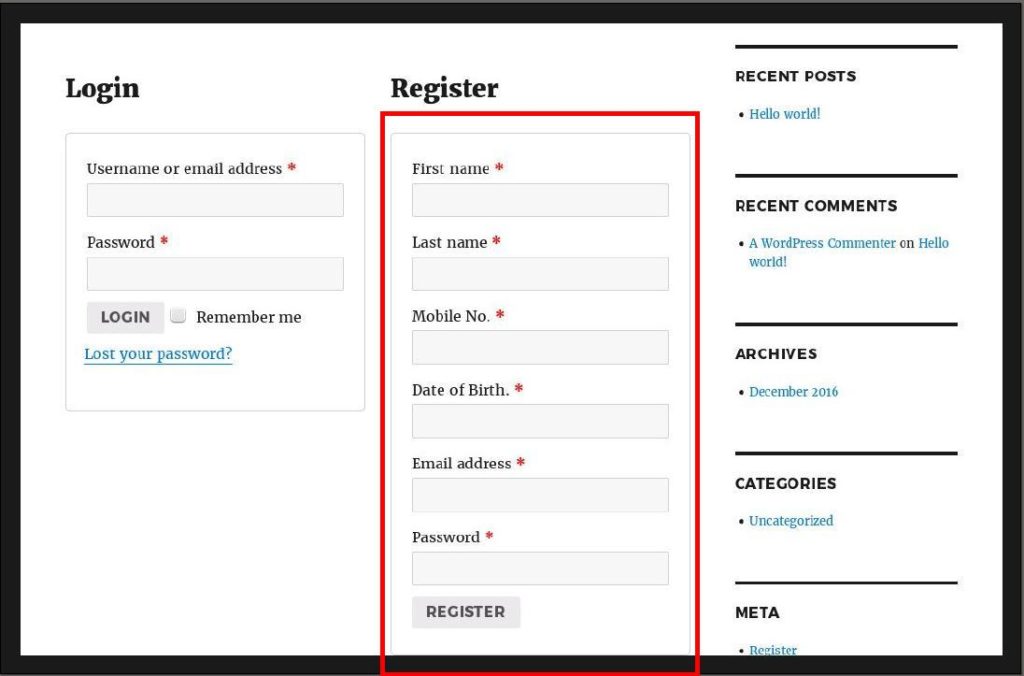
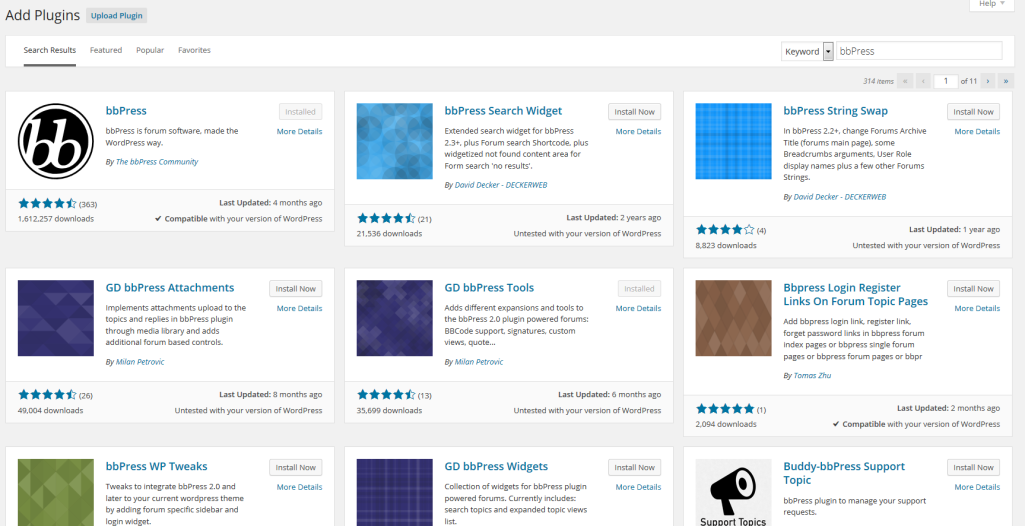 Тема устанавливается и активируется. В общих настройках консоли WordPress снимаем запрет на добавление новых пользователей, как в предыдущих случаях.
Тема устанавливается и активируется. В общих настройках консоли WordPress снимаем запрет на добавление новых пользователей, как в предыдущих случаях.
